Page 1
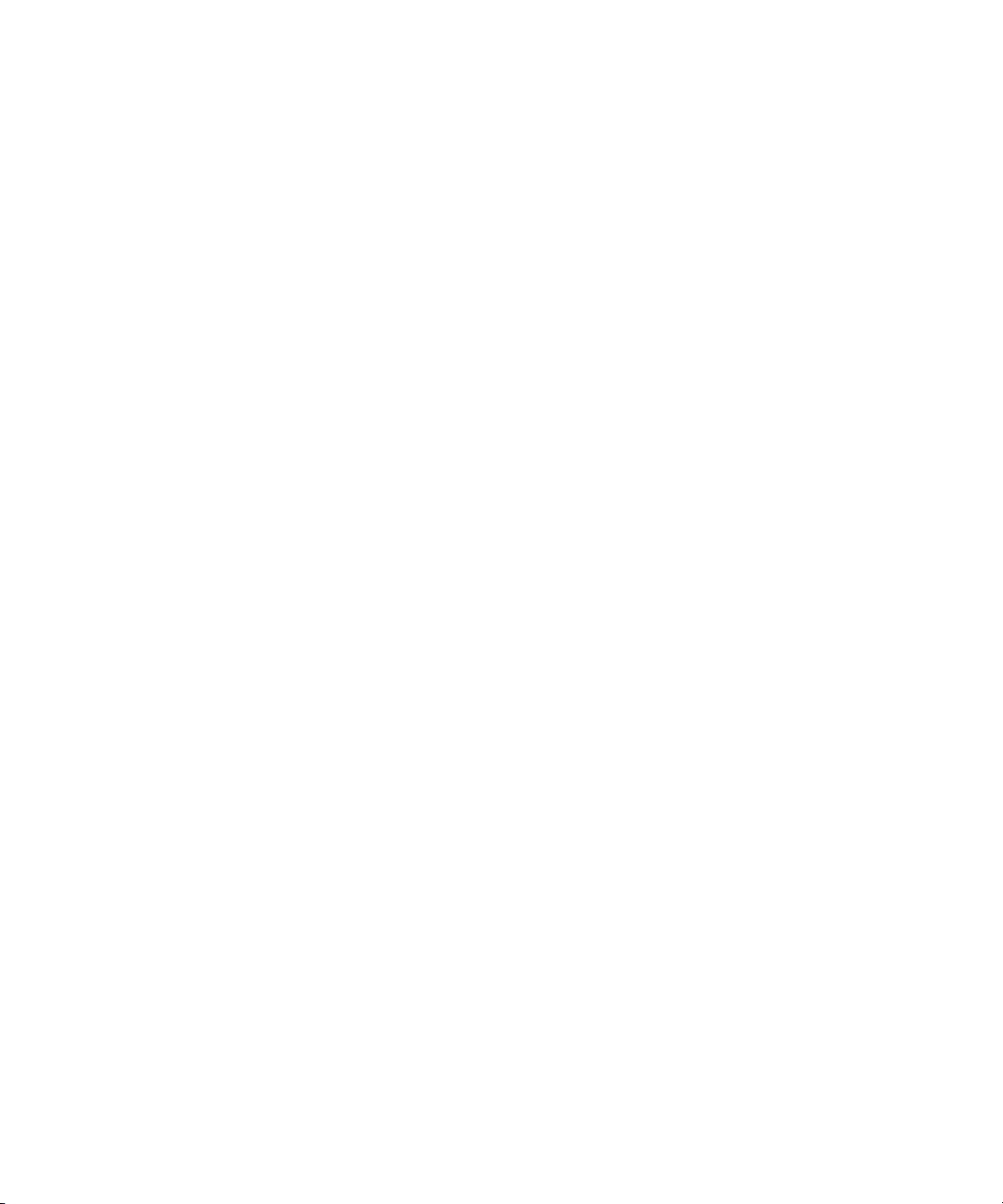
Адаптер Dell™ Serial-Attached
SCSI 5/iR Integrated и Adapter
Руководство
пользователя
Модель UCS-51
www.dell.com | support.dell.com
Page 2
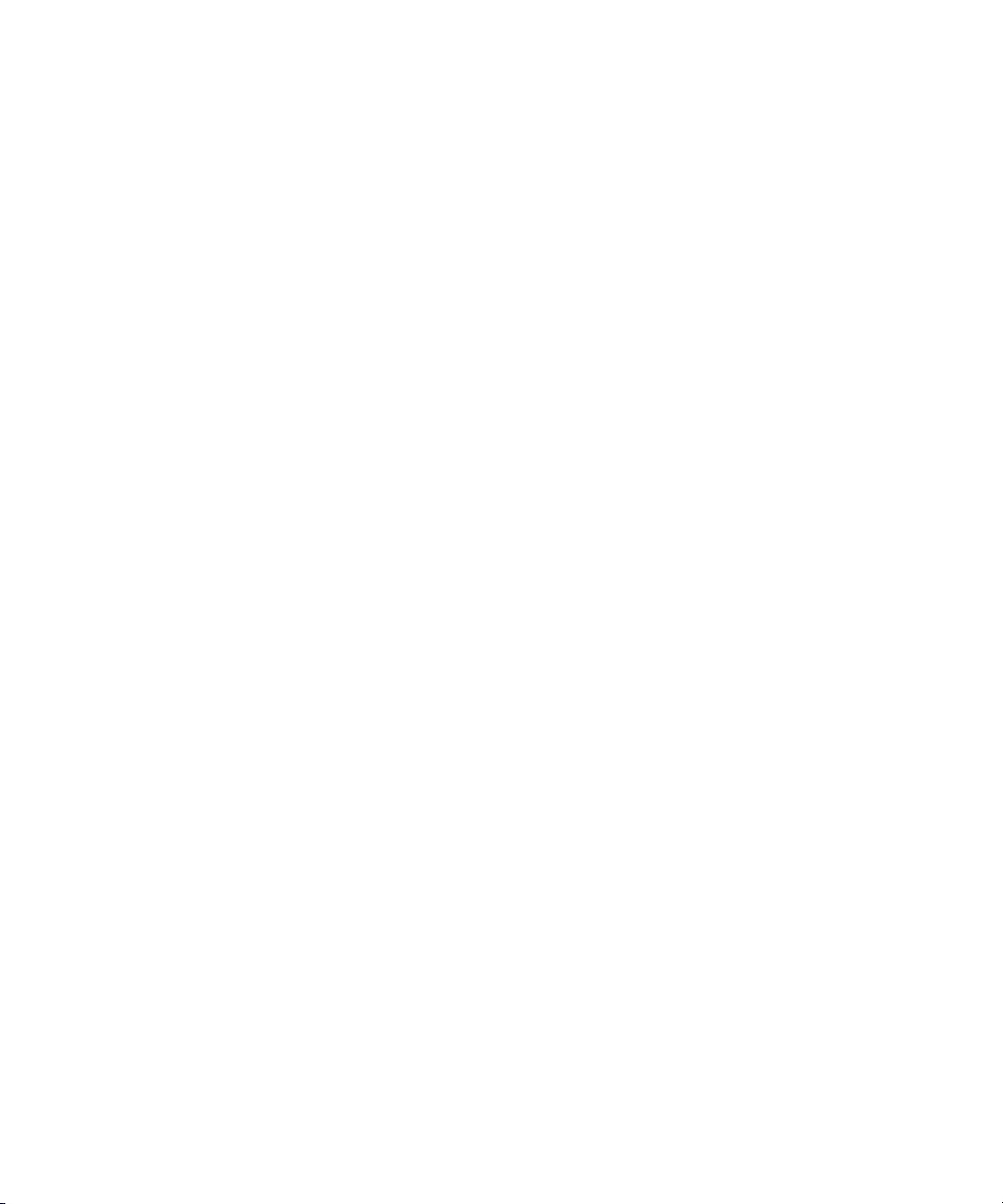
Page 3
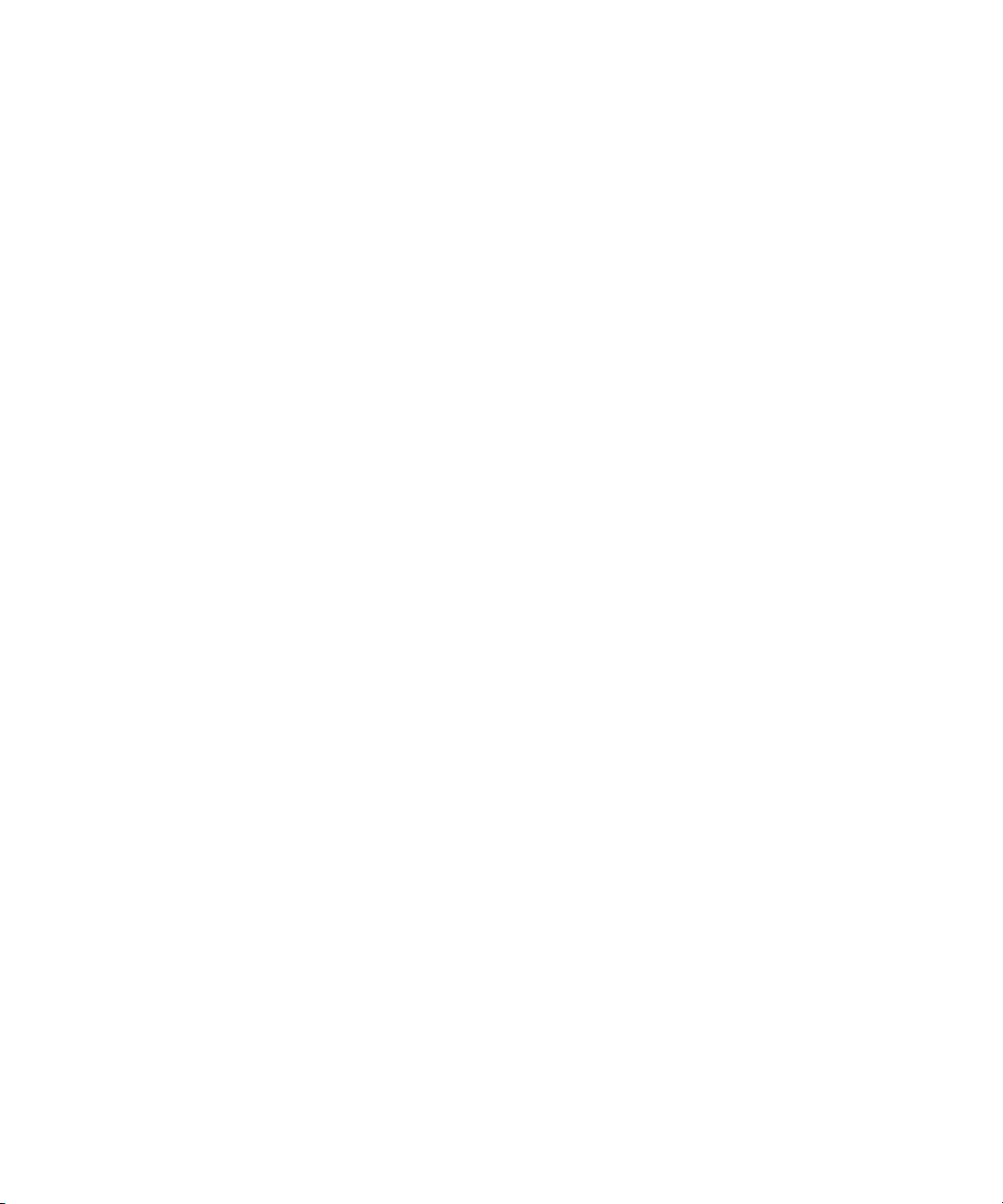
Адаптер Dell™ Serial-Attached
SCSI 5/iR Integrated и Adapter
Руководство
пользователя
www.dell.com | support.dell.com
Page 4
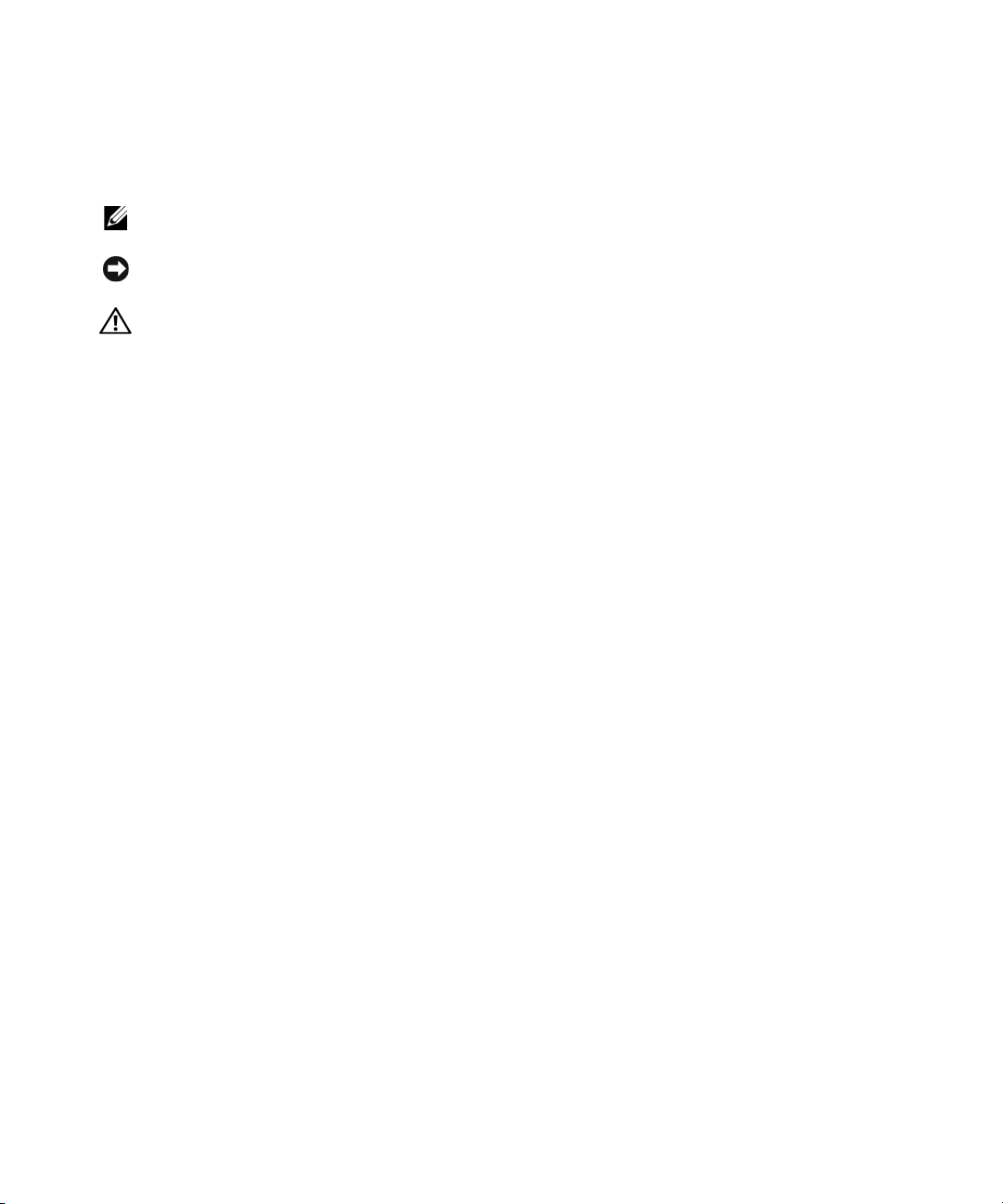
Подзаголовки Примечание, Внимание
и Предупреждение
ПРИМЕЧАНИЕ: Подзаголовок ПРИМЕЧАНИЕ указывает на важную информацию, которая поможет
использовать компьютер более эффективно.
ВНИМАНИЕ: Подзаголовок ВНИМАНИЕ указывает на возможность повреждения оборудования или
потери данных и объясняет, как этого избежать.
ПРЕДОСТЕРЕЖЕНИЕ: Подзаголовок ПРЕДУПРЕЖДЕНИЕ указывает на потенциальную
опасность повреждения, получения легких травм или угрозу для жизни.
____________________
Информация, содержащаяся в данном документе, может быть изменена без предварительного уведомления.
© Dell Inc., 2005–2007. Все права защищены.
Воспроизведение любой части данного документа любым способом без письменного разрешения корпорации Dell Inc. строго
воспрещается.
Ниже перечислены товарные знаки, использованные в этом документе. Dell, логотип DELL, Dell Precision, PowerEdge и OpenManage
являются товарными знаками корпорации Dell Inc.; Intel является зарегистрированным товарными знаком корпорации Intel; Microsoft,
Windows и Windows Server являются зарегистрированными товарными знаками, а Windows Vista является товарным знаком корпорации
Microsoft; Novell NetWare и SUSE являются зарегистрированными товарными знаками корпорации Novell, Inc. в США и других
странах; Red Hat и Red Hat Enterprise Linux являются зарегистрированными товарными знаками корпорации Red Hat, Inc.; LSI Logic,
Fusion-MPT, Integrated Mirroring и Integrated Striping являются товарными знаками или зарегистрированными товарными знаками
корпорации LSI Logic; DR-DOS является зарегистрированным товарными знаком корпорации DRDOS, Inc.
Остальные товарные знаки и торговые наименования могут использоваться в этом руководстве для обозначения компаний, заявляющих
права на товарные знаки и наименования, или продуктов этих компаний. Корпорация Dell Inc. не заявляет прав ни на какие товарные
знаки и наименования, кроме собственных.
Модель UCS-51
Январь 2007 г. P/N RF451 Выпуск A01
Page 5
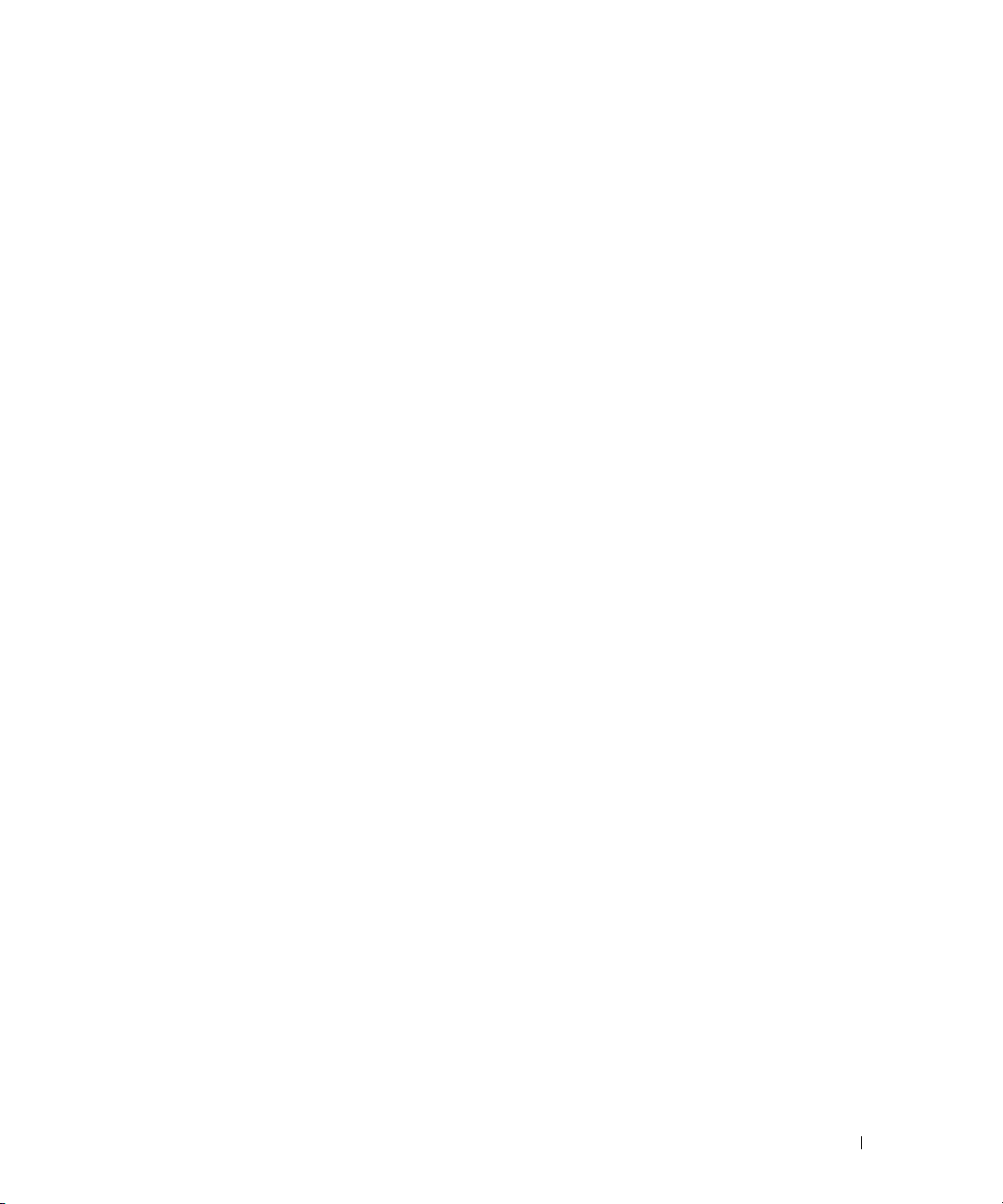
Содержание
ПРЕДУПРЕЖДЕНИЕ. Инструкции по технике
безопасности
БЕЗОПАСНОСТЬ: общие положения . . . . . . . . . . . . . . . . 7
БЕЗОПАСНОСТЬ: работа с внутренними
компонентами системы
. . . . . . . . . . . . . . . . . . . . . . . . . . . 7
. . . . . . . . . . . . . . . . . . . . . . . 7
БЕЗОПАСНОСТЬ: защита от электростатического разряда
. . . 8
1Обзор. . . . . . . . . . . . . . . . . . . . . . . . . . . . . . . . . 9
О технологии RAID . . . . . . . . . . . . . . . . . . . . . . . . . . 10
Уровни RAID
Терминология RAID
Integrated Striping
Integrated Mirroring
. . . . . . . . . . . . . . . . . . . . . . . . . . . . 10
. . . . . . . . . . . . . . . . . . . . . . . . . . 10
. . . . . . . . . . . . . . . . . . . . . . . . . 10
. . . . . . . . . . . . . . . . . . . . . . . . . 11
2 Характеристики адаптера SAS 5/iR . . . . . . . . . . 13
3 Установка аппаратного обеспечения
Установка адаптера SAS 5/iR Adapter . . . . . . . . . . . . . . . 15
. . . . . . . . . 15
4 Установка драйверов . . . . . . . . . . . . . . . . . . . . 19
Создание дискеты с драйвером. . . . . . . . . . . . . . . . . . . 20
Установка драйвера во время установки
операционной системы Windows
. . . . . . . . . . . . . . . . . . 20
Установка драйвера Windows для нового
контроллера SAS 5/iR
Обновление существующего драйвера Windows
Установка с диска Dell Operating System
. . . . . . . . . . . . . . . . . . . . . . . . . 21
. . . . . . . . . . . . . . 23
. . . . . . . . . 22
Содержание 3
Page 6
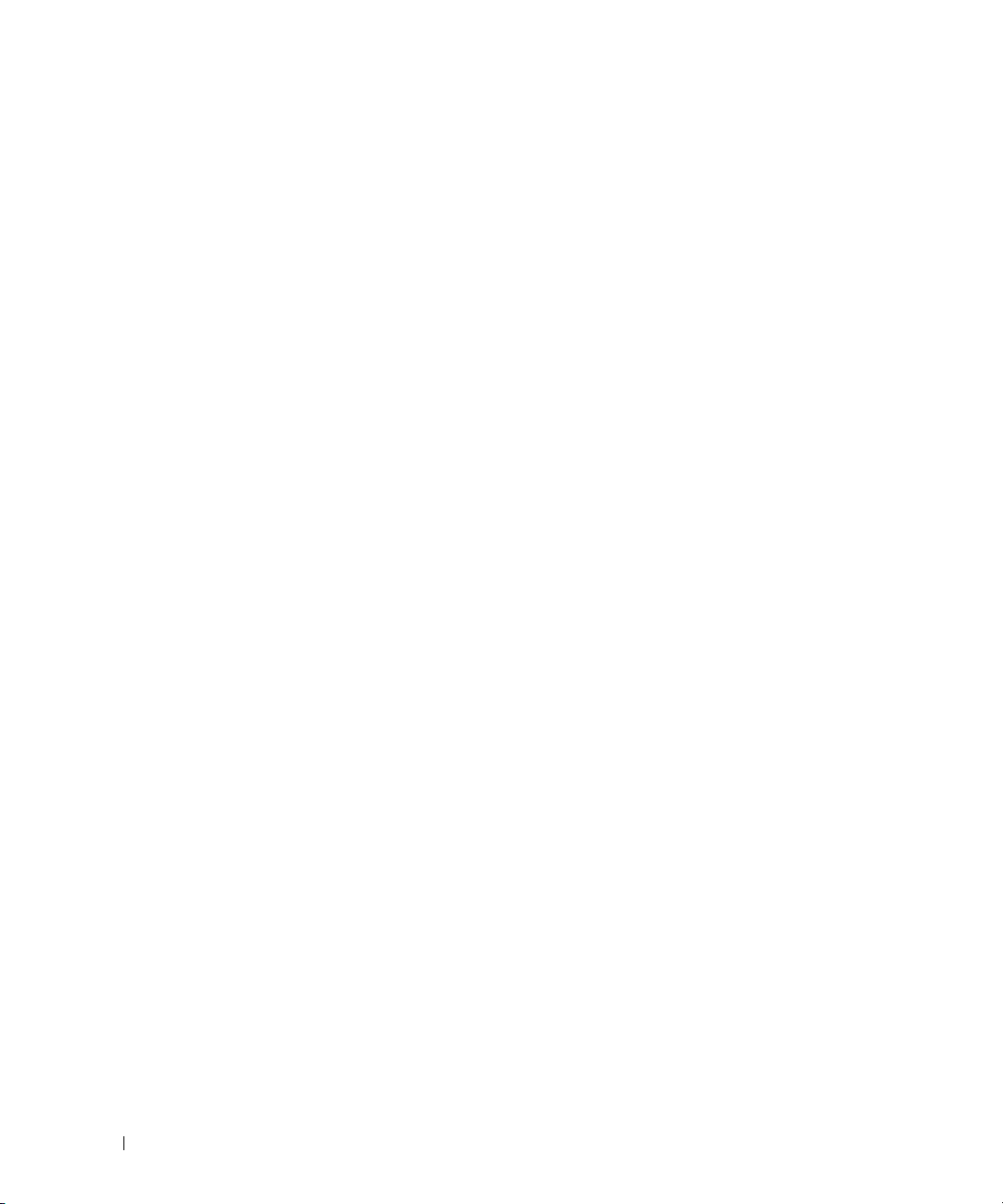
Установка драйвера в Red Hat Enterprise Linux. . . . . . . . . . 23
Создание дискеты с драйвером
Установка драйвера
. . . . . . . . . . . . . . . . . . . . . . . . 24
Установка драйвера с помощью RPM обновления
. . . . . . . . . . . . . . . . . 23
. . . . . . . 25
Установка драйвера в SUSE Linux Enterprise Server
Установка драйвера с помощью RPM обновления
. . . . . . . 25
. . . . . . . 25
Установка SUSE Linux Enterprise Server с помощью
дискеты обновления драйвера.
Обновление ядра
. . . . . . . . . . . . . . . . . . . . . . . . . . . 27
. . . . . . . . . . . . . . . . . . 26
5 SAS 5/iR BIOS . . . . . . . . . . . . . . . . . . . . . . . . . . 29
Сообщения POST . . . . . . . . . . . . . . . . . . . . . . . . . . . 29
BIOS: сообщения с кодом ошибки
Утилита конфигурирования
. . . . . . . . . . . . . . . . . . . . . 30
Запуск утилиты конфигурирования
Выполняемые функции
. . . . . . . . . . . . . . . . . . . . . . 30
Перемещение по экранам утилиты конфигурирования
Экраны конфигурирования и управления Integrated RAID
Select New Virtual Disk Type
(Выбор типа нового виртуального диска)
Create New Virtual Disk (Создание нового
виртуального диска)
. . . . . . . . . . . . . . . . . . . . . . . . 32
View Virtual Disk (Просмотр конфигурации
виртуального диска)
. . . . . . . . . . . . . . . . . . . . . . . . 33
Manage Virtual Disk (Управление виртуальным диском)
Экран выхода
. . . . . . . . . . . . . . . . . . . . . . . . . . . . 34
. . . . . . . . . . . . . . . . 29
. . . . . . . . . . . . . . . . 30
. . . . . 31
. . . 31
. . . . . . . . . . . . 32
. . . . 34
Выполнение задач конфигурирования
4 Содержание
. . . . . . . . . . . . . . 35
Создание виртуального диска в конфигурации
Integrated Striping
. . . . . . . . . . . . . . . . . . . . . . . . . 35
Создание виртуального диска в конфигурации
Integrated Mirroring
Просмотр свойств виртуального диска
Синхронизация виртуального диска
Активация виртуального диска
Удаление виртуального диска
. . . . . . . . . . . . . . . . . . . . . . . . . 36
. . . . . . . . . . . . . . 37
. . . . . . . . . . . . . . . 37
. . . . . . . . . . . . . . . . . . 37
. . . . . . . . . . . . . . . . . . 38
Замена и воссоздание неисправного
виртуального диска
. . . . . . . . . . . . . . . . . . . . . . . . 38
Page 7
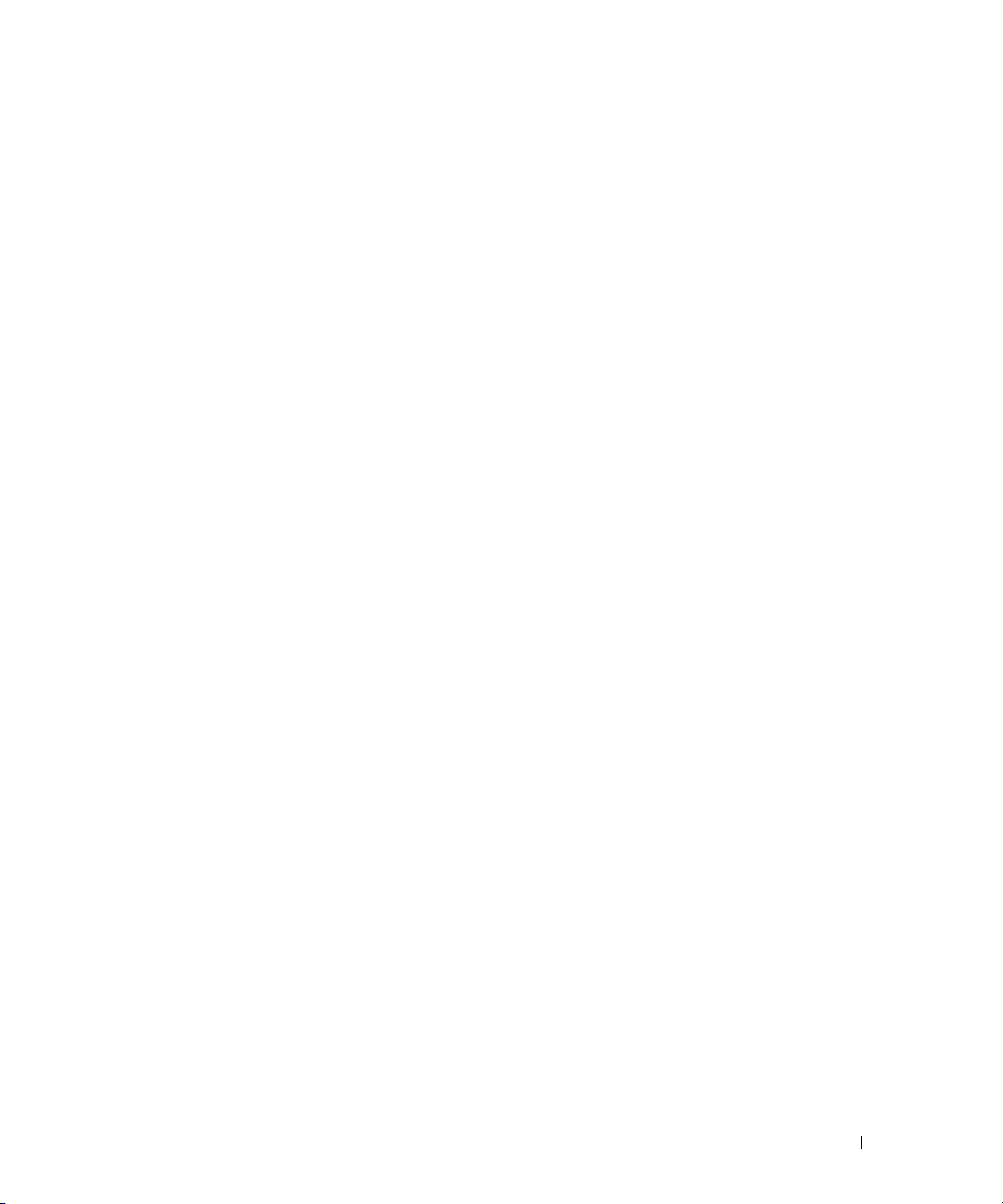
6 Поиск и устранение неисправностей . . . . . . . . . 39
Порядок загрузки в BIOS . . . . . . . . . . . . . . . . . . . . . . . 39
Проблемы общего характера
Проблемы, связанные с физическими дисками
Утилита конфигурирования: сообщения об ошибках
BIOS: сообщения об ошибках
. . . . . . . . . . . . . . . . . . . . 39
. . . . . . . . . 40
. . . . . . 41
. . . . . . . . . . . . . . . . . . . . 42
A Обновление микропрограммы . . . . . . . . . . . . . . . . 47
Утилита обновления микропрограммы . . . . . . . . . . . . . . 47
B Получение справки . . . . . . . . . . . . . . . . . . . . . . . . . 49
Получение поддержки . . . . . . . . . . . . . . . . . . . . . . . . 49
Служба технической поддержки
Интерактивные услуги
. . . . . . . . . . . . . . . . . . . . . . . 50
Автоматическая система отслеживания заказа
Программа обучения Dell Enterprise Training
Проблемы с заказом
Источники информации
. . . . . . . . . . . . . . . . . . . . . . . . . 51
. . . . . . . . . . . . . . . . . . . . . . . 51
Возврат изделий для гарантийного ремонта
или в счет кредита
. . . . . . . . . . . . . . . . . . . . . . . . . . 52
. . . . . . . . . . . . . . . . . 50
. . . . . . . . . 51
. . . . . . . . . . . 51
Перед тем как позвонить
. . . . . . . . . . . . . . . . . . . . . . . 52
Содержание 5
Page 8
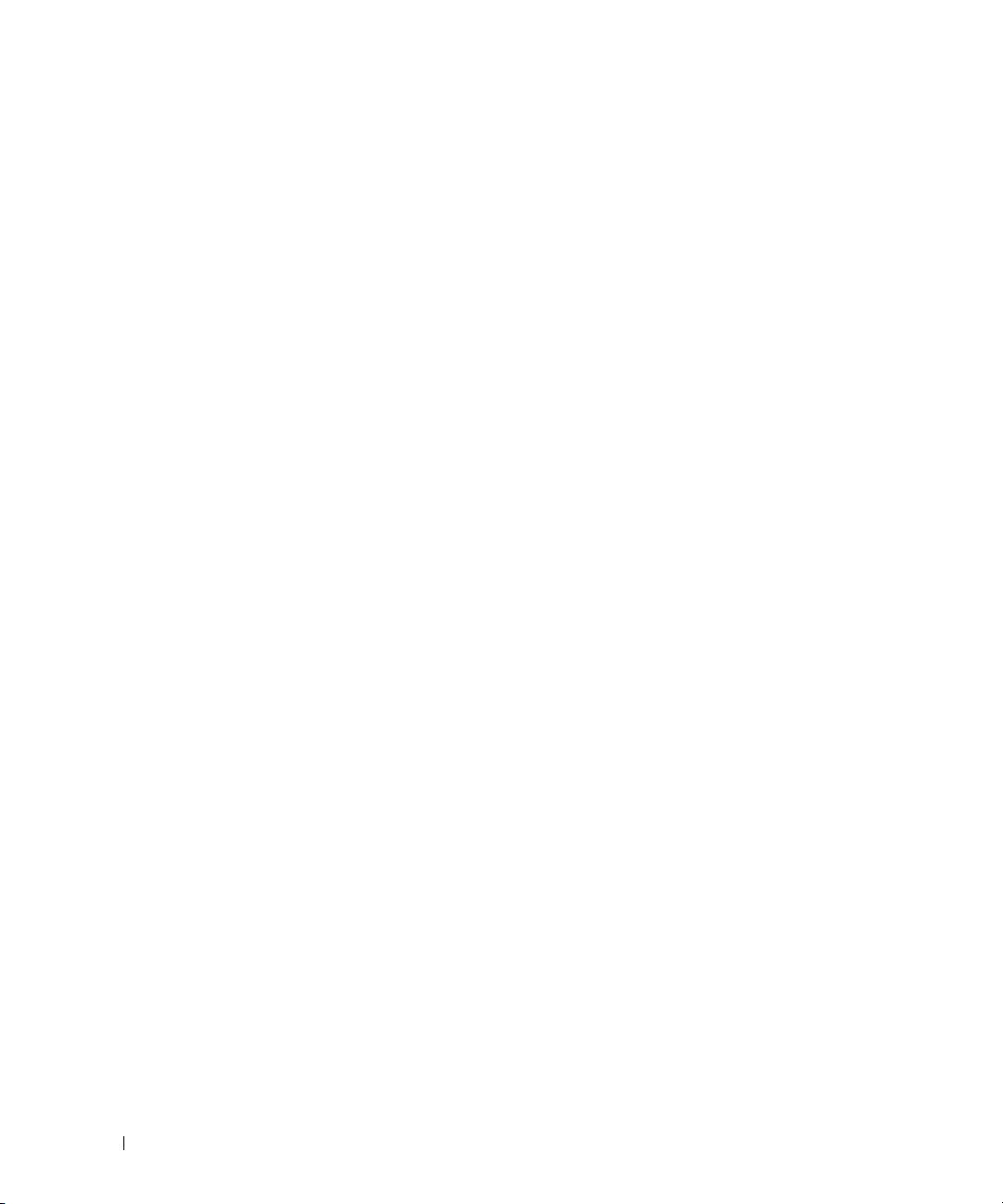
C Нормативные замечания . . . . . . . . . . . . . . . . . . . . 53
Нормативы FCC (только для США) . . . . . . . . . . . . . . . . . 54
FCC, класс B
. . . . . . . . . . . . . . . . . . . . . . . . . . . . 54
Industry Canada (Canada Only)
Industry Canada, Class B
CE Notice (European Union)
European Union, Class B
. . . . . . . . . . . . . . . . . . . . 55
. . . . . . . . . . . . . . . . . . . . . . 55
. . . . . . . . . . . . . . . . . . . . . . 55
. . . . . . . . . . . . . . . . . . . . . . 55
Глоссарий . . . . . . . . . . . . . . . . . . . . . . . . . . . . . . . 61
Индекс
. . . . . . . . . . . . . . . . . . . . . . . . . . . . . . . . . . 67
6 Содержание
Page 9
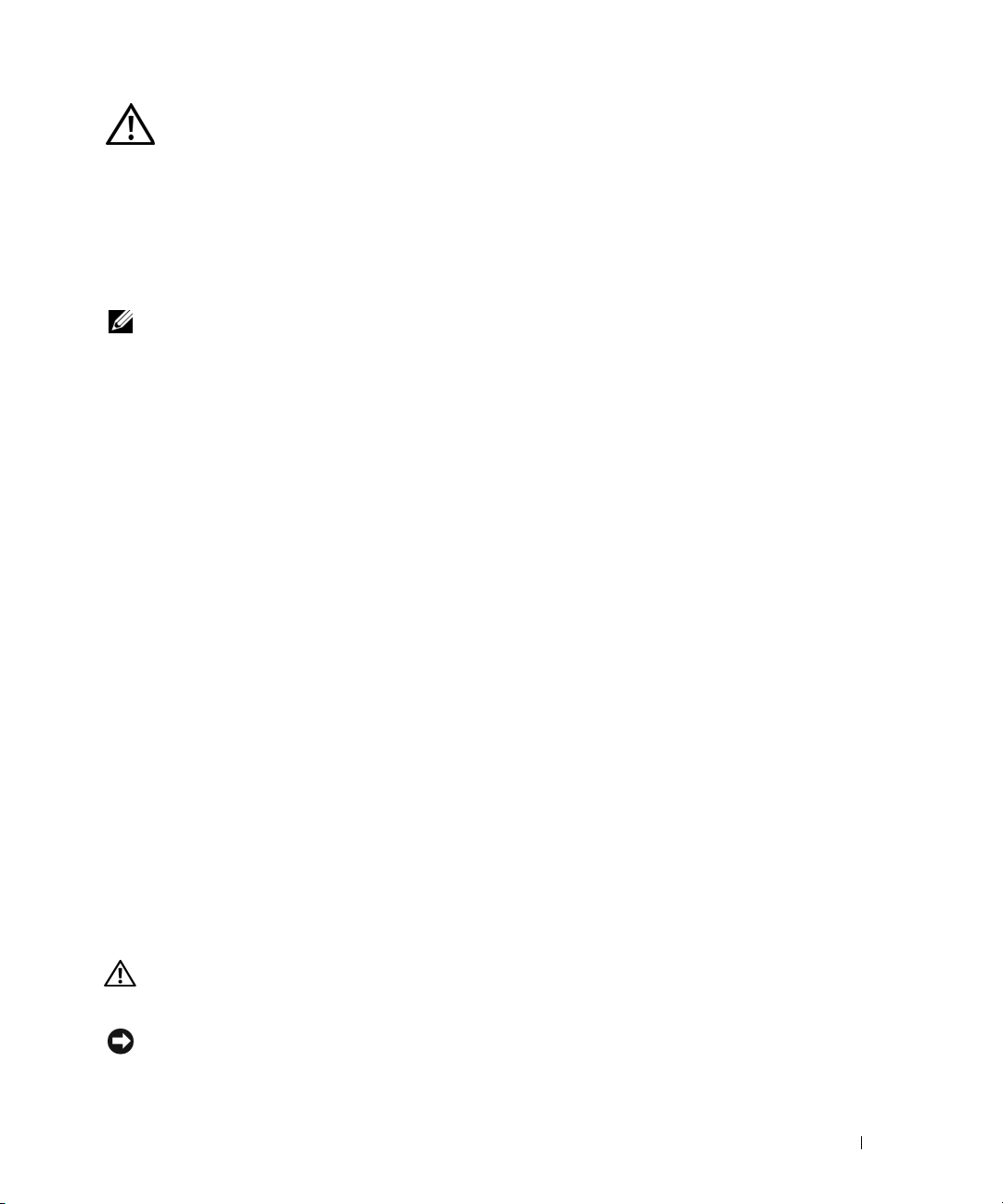
ПРЕДУПРЕЖДЕНИЕ. Инструкции
по технике безопасности
С целью обеспечения собственной безопасности и защиты системы и рабочей среды от возможного повреждения соблюдайте
следующие инструкции по технике безопасности.
ПРИМЕЧАНИЕ:
Информационное руководство по продуктам, поставляемом вместе с системой Dell™ PowerEdge™
или рабочей станцией Dell Precision™ Workstation.
БЕЗОПАСНОСТЬ: общие положения
•
Обращайте внимание на сервисную маркировку и соблюдайте содержащиеся в ней указания. Обслуживание любого
продукта необходимо осуществлять только в соответствии с пользовательской документацией. Открытие или снятие
крышек, помеченных символом треугольника с молнией, может привести к поражению электрическим током. Компоненты,
находящиеся за этими крышками, должны обслуживаться только обученными специалистами технического обслуживания.
•
При возникновении любой из следующих ситуаций отключите устройство от электросети и замените неисправную часть
или обратитесь к обученному специалисту технического обслуживания:
– Поврежден кабель электропитания, удлинитель или вилка.
– Внутрь устройства попал посторонний предмет.
– В устройство попала вода.
– Устройство роняли или оно было повреждено.
– При соблюдении инструкций эксплуатации устройство не функционирует надлежащим образом.
•
Эксплуатация данного изделия допускается только с разрешенным к применению оборудованием.
•
Тип необходимого внешнего источника питания указан на ярлыке с номинальными электрическими параметрами.Если
тип необходимого источника питания точно неизвестен, обратитесь в центр технического обслуживания или в местную
электроэнергетическую компанию.
•
При работе с аккумуляторами соблюдайте осторожность. Не разбирайте и не разбивайте их, не пытайтесь проделывать
в них отверстия и замыкать внешние контакты, не подвергайте их воздействию огня или воды, а также температур свыше
60 градусов Цельсия (140 градусов по Фаренгейту). Не пытайтесь открывать или самостоятельно ремонтировать
аккумуляторы; заменяйте их только аккумуляторами, предназначенными для использования в данном устройстве.
Инструкции по технике безопасности и предупреждения можно найти в документе
БЕЗОПАСНОСТЬ: работа с внутренними компонентами системы
Перед снятием крышек системы выполните следующие действия в указанной последовательности.
ПРЕДУПРЕЖДЕНИЕ: При отсутствии подробных инструкций в документации Dell снятие крышек
и доступ к внутренним компонентам системы разрешается только обученному персоналу по
техническому обслуживанию.
ВНИМАНИЕ: Во избежание возможного повреждения системной платы между отключением энергопитания
системы и извлечением компонентов из системной платы или отключением периферийных устройств
подождите пять секунд.
Инструкции по технике безопасности 7
Page 10
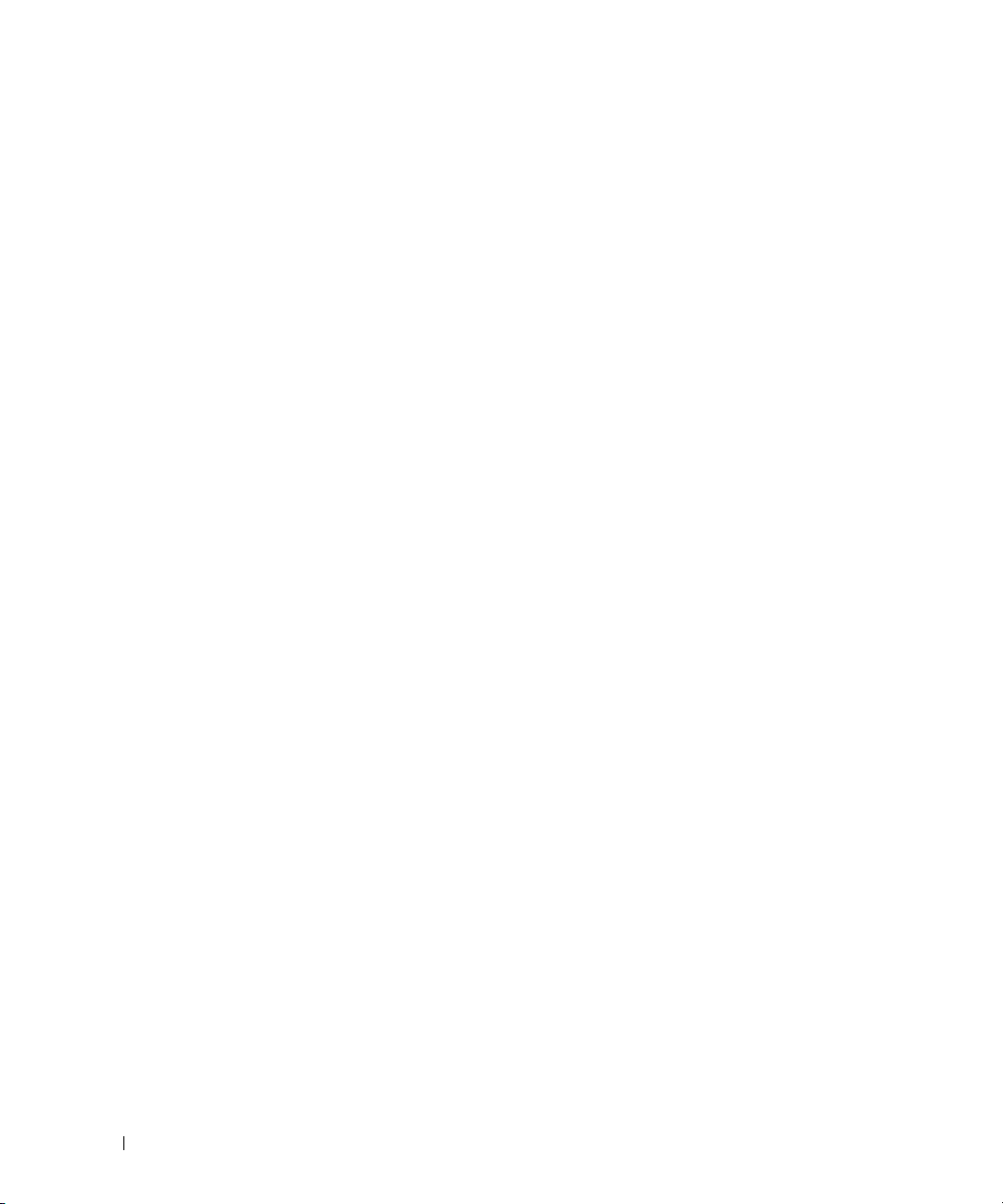
1
Выключите систему и все устройства.
2
Перед прикосновением к внутренним компонентам системы заземлитесь, прикоснувшись к неокрашенной металлической
поверхности корпуса.
3
Во время работы периодически прикасайтесь к неокрашенной металлической поверхности корпуса системы, чтобы снять
статическое электричество, которое может повредить внутренним компонентам.
4
Отключите систему и устройства от источников питания. Во избежание получения травм или поражения электрическим
током отключите от системы все телекоммуникационные линии.
Кроме того, придерживайтесь следующих правил техники безопасности.
•
При отключении кабеля от сети беритесь за вилку или за специальную петлю на вилке. Не тяните за кабель. У некоторых
кабелей имеется разъем с фиксирующими лапками; перед отключением кабеля такого типа нажмите на фиксирующие
лапки. Отсоединяя разъемы, необходимо держать их прямо, чтобы не погнуть контакты. При подключении кабеля оба
разъема должны быть правильно сориентированы и выровнены друг относительно друга.
•
Компоненты и платы требуют осторожного обращения. Не следует дотрагиваться до компонентов и контактов платы.
Следует держать плату за края или за металлические монтажные скобы. Держите компоненты, например микропроцессор,
за края, не дотрагиваясь до контактов.
БЕЗОПАСНОСТЬ: защита от электростатического разряда
Электростатический разряд (ESD) может повредить внутренние электронные компоненты компьютера. При определенных
условиях электростатический заряд может накапливаться на теле или на периферийных устройствах, а затем разряжаться
на другой объект, например, компьютер. Во избежание этого снимайте с себя заряд электростатического электричества,
прежде чем прикасаться к какому-либо электронному компоненту компьютера, например к модулю памяти. Чтобы
предотвратить возникновение электростатического разряда, дотроньтесь до металлического заземленного предмета
(например, до неокрашенной металлической поверхности панели ввода/вывода компьютера) перед тем, как прикасаться
к электронным компонентам. Перед подключением периферийного устройства (в том числе карманного компьютера)
к компьютеру всегда следует снимать заряд статического электричества с себя и с этого устройства. Кроме того, при работе
внутри компьютера периодически касайтесь разъемов ввода-вывода, чтобы снять с себя накопленный электростатический
заряд.
Во избежание повреждения оборудования электростатическим разрядом можно также принять указанные ниже меры
безопасности.
•
Вынимая из упаковочной коробки компоненты, чувствительные к статическому электричеству, не снимайте с них
антистатическую упаковку до тех пор, пока не будете готовы установить эти компоненты. Прежде чем удалять
антистатическую упаковку, не забудьте снять с себя статическое электричество.
•
При перевозке чувствительных к воздействию статического электричества компонентов помещайте их в защитную
упаковку.
•
Работайте с чувствительными к воздействию статического электричества компонентами в специальной области,
защищенной от такого воздействия. По возможности используйте специальные напольные и настольные антистатические
коврики .
8 Инструкции по технике безопасности
Page 11
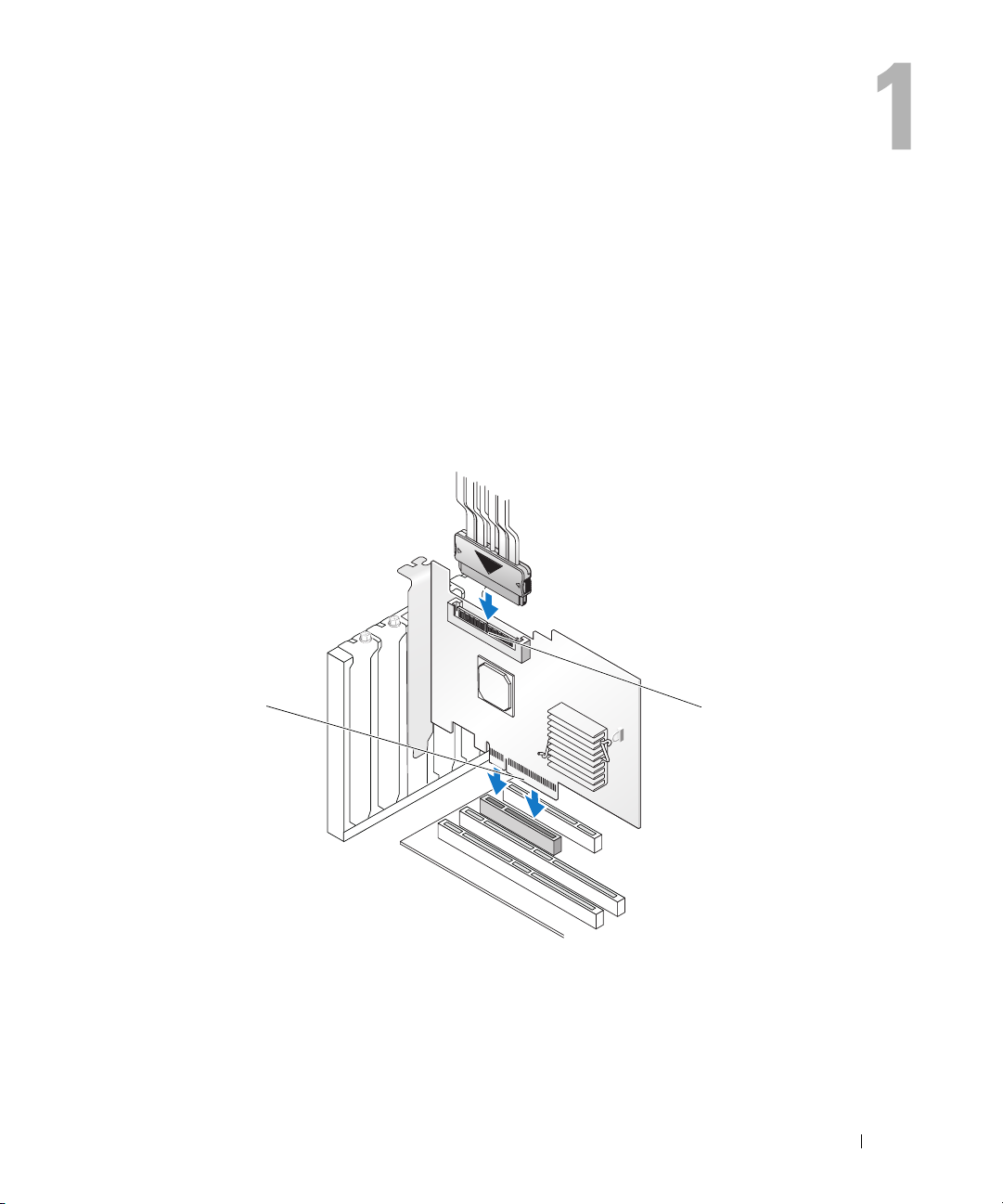
Обзор
1
2
Контроллер Dell™ Serial-Attached SCSI (SAS) 5/iR представляет собой следующее поколение
контроллера с интегрированными возможностями RAID (redundant array of independent disks
[избыточный массив независимых дисков]). Технология SAS не обладает обратной совместимостью
с предыдущим поколением SCSI-устройств. Контроллер SAS 5/iR Adapter представляет собой плату
PCI-E половинной длины и стандартной высоты, тогда как контроллер SAS 5/iR Integrated встроен
в аппаратное обеспечение платформы. Контроллер SAS 5/iR Adapter поддерживается на платформах
с 8-канальными или 16-канальными разъемами PCI-E.
Рисунок 1-1. Архитектура аппаратного обеспечения SAS 5/iR Adapter
1 4-канальный внутренний разъем SAS 2 разъем PCI-E
Обзор 9
Page 12
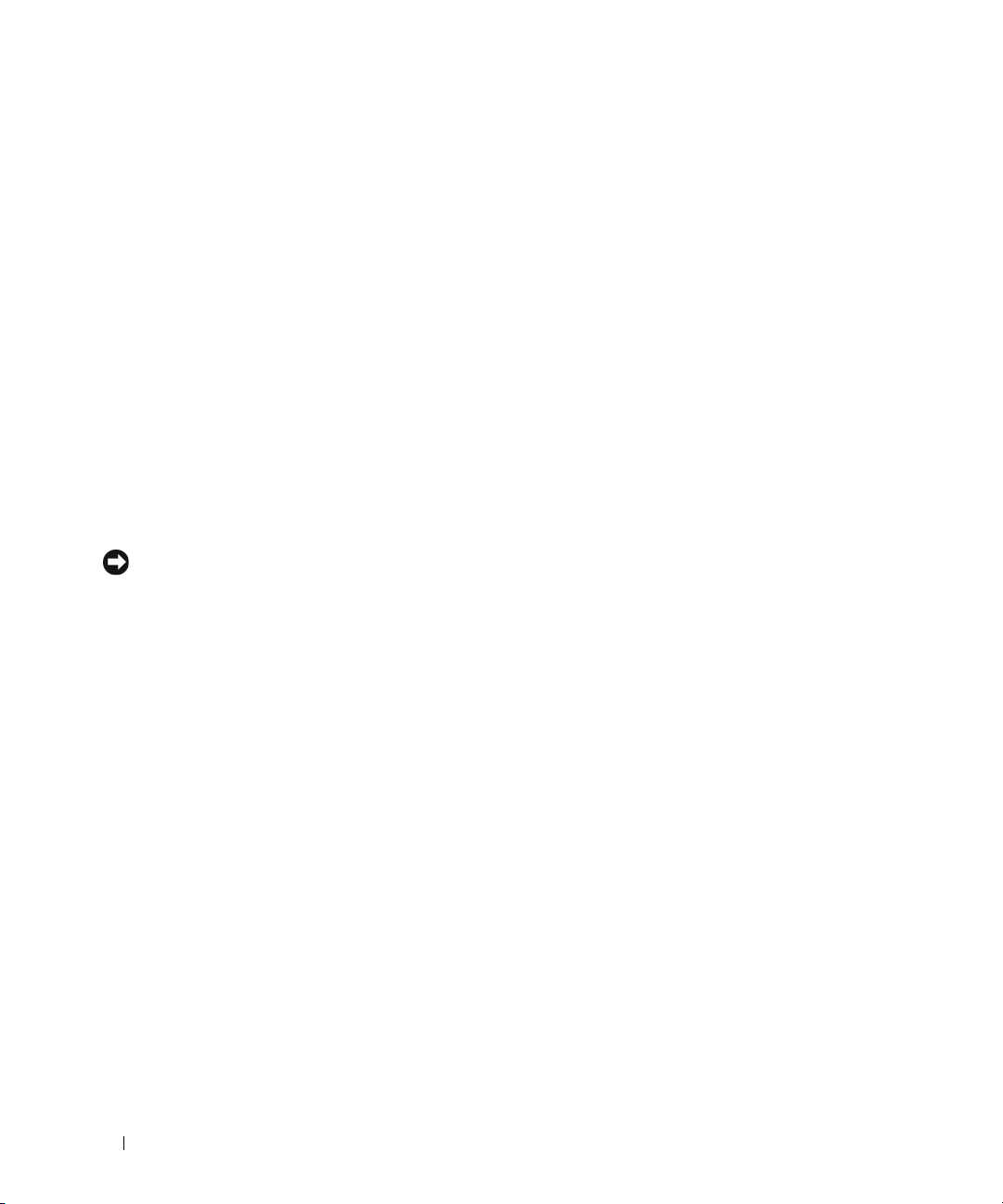
О технологии RAID
RAID — это группа нескольких независимых физических дисков, которая предоставляет более высокую
производительность за счет увеличения числа дисков, используемых для хранения данных и доступа
к ним. Дисковая подсистема RAID повышает производительность системы ввода-ввода и доступность
данных. Хост-система работает с группой физических дисков как с одной единицей хранения или как
с несколькими логическими устройствами. Пропускная способность возрастает из-за возможности
одновременного доступа к нескольким дискам. Системы RAID также улучшают доступность хранения
данных и отказоустойчивость.
Уровни RAID
Integrated Striping (запись с чередованием данных) или RAID 0 использует чередование дисков для
обеспечения высокой пропускной способности, особенно для больших файлов, в средах без требования
избыточности данных.
Integrated Mirroring или RAID 1 использует зеркалирование дисков, при котором данные, записываемые
на один физический диск, одновременно пишутся и на другой диск. Такой подход хорош для небольших
баз данных или других приложений, которым требуется небольшая емкость, но с полной избыточностью
данных.
Внимание: Данные, потерянные на виртуальном диске Integrated Striping в результате сбоя
физического диска, не могут быть восстановлены.
Терминология RAID
Integrated Striping
Конфигурация Integrated Striping (RAID 0) позволяет записывать данные на несколько физических
дисков, а не только на один. В конфигурации Integrated Striping пространство хранения каждого
физического диска разбивается на полосы размером 64 Кб. Такие полосы чередуются регулярно
последовательным образом. Часть полосы, принадлежащая одному физическому диску, называется
элементом полосы.
Например, в системе из четырех дисков в конфигурации Integrated Striping сегмент 1 записан на диск 1,
сегмент 2 — на диск 2 и так далее. Конфигурация Integrated Striping повышает производительность
благодаря одновременному доступу к нескольким физическим дискам, но не обеспечивает избыточности
данных. На Рис. 1-2 показан пример конфигурации Integrated Striping.
10 Обзор
Page 13
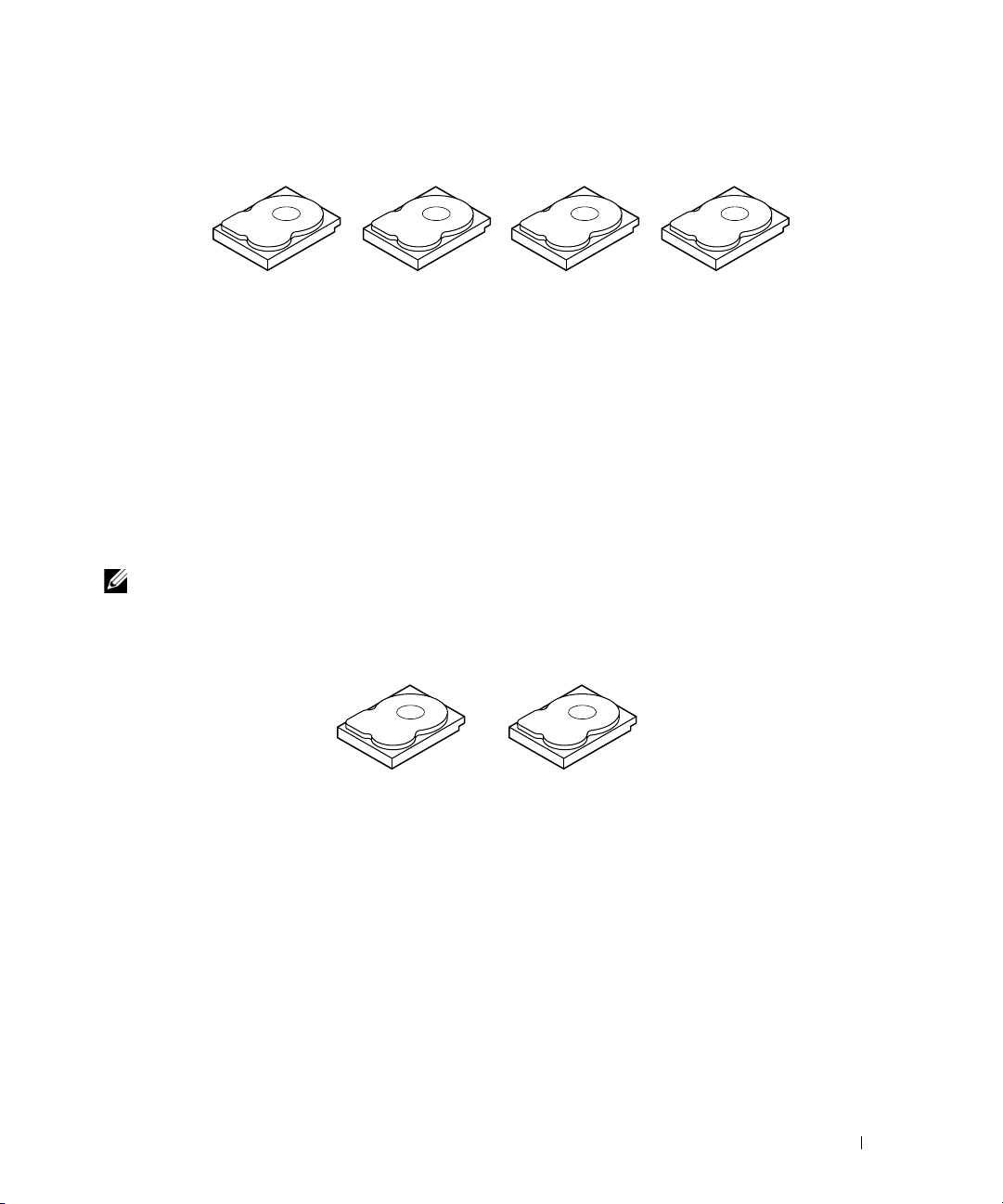
Рисунок 1-2. Пример конфигурации Integrated Striping (RAID 0)
Элемент полосы 1
Элемент полосы 5
Элемент полосы 9
Элемент полосы 2
Элемент полосы 6
Элемент полосы 10
Элемент полосы 3
Элемент полосы 7
Элемент полосы 11
Элемент полосы 4
Элемент полосы 8
Элемент полосы 12
Элемент полосы 1
Элемент полосы 2
Элемент полосы 3
Элемент полосы 4
Элемент полосы 1, дублированный
Элемент полосы 2, дублированный
Элемент полосы 3, дублированный
Элемент полосы 4, дублированный
Integrated Mirroring
В конфигурации Integrated Mirroring (RAID 1) данные записываются на один диск с одновременной
записью на другой. В случае сбоя одного диска содержимое другого может быть использовано для
запуска системы и воссоздания отказавшего физического диска. Основное преимущество конфигурации
Integrated Mirroring заключается в обеспечении 100% избыточности данных. Так как содержимое одного
диска целиком записано на втором диске, сбой одного из дисков останется без последствий. В любой
момент времени оба диска содержат одинаковый набор данных. Любой физический диск может
выступать в качестве оперативного диска.
ПРИМЕЧАНИЕ: Зеркальные физические диски повышают производительность считывания
за счет балансировки нагрузки.
Рисунок 1-3. Пример конфигурации Integrated Mirroring (RAID 1)
Обзор 11
Page 14
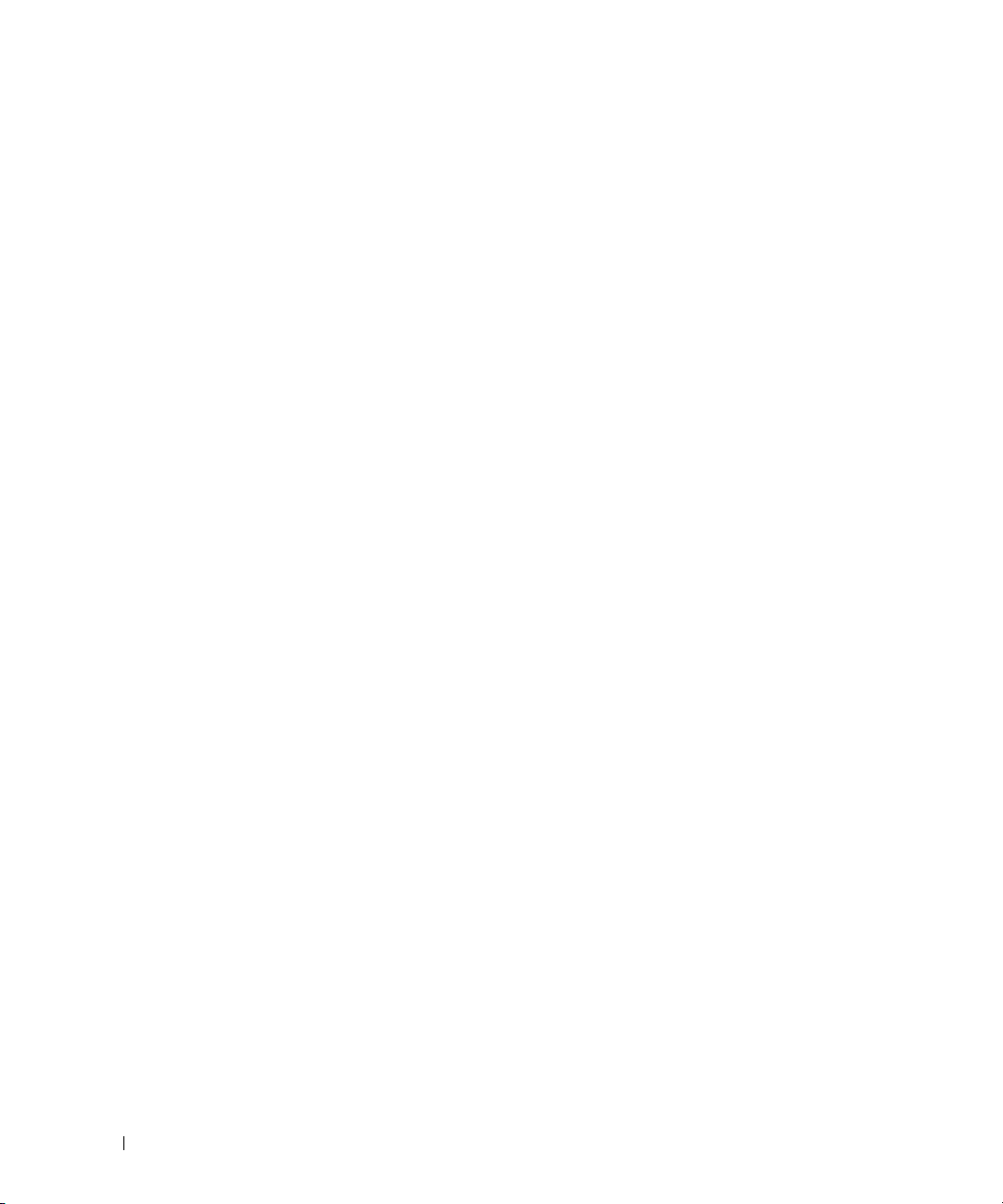
12 Обзор
Page 15
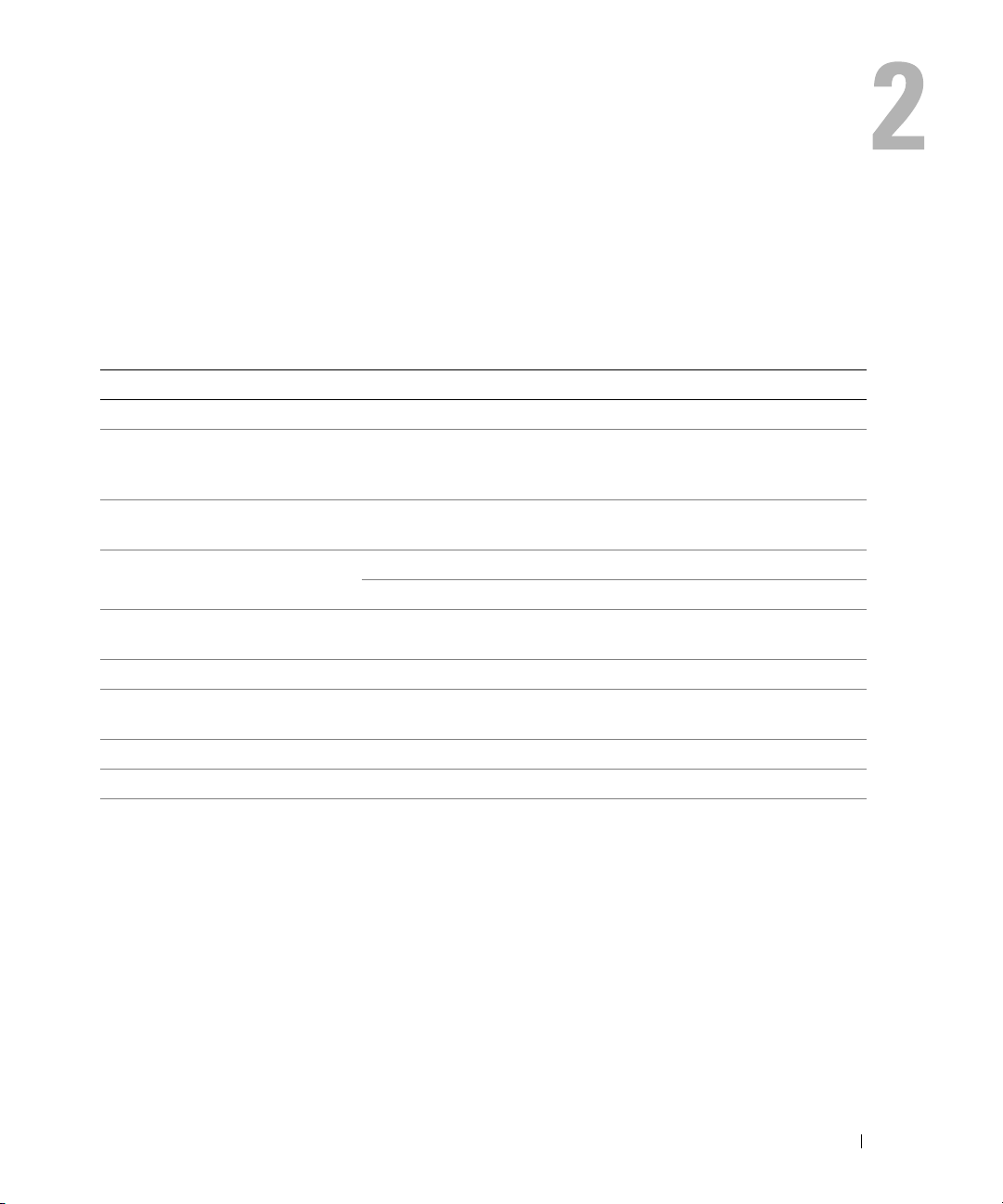
Характеристики адаптера SAS 5/iR
В данном разделе предоставляются характеристики контроллера Dell™ Serial-Attached SCSI
(SAS) 5/iR. В следующей таблице сравниваются характеристики контроллеров SAS 5/iR Adapter
и SAS 5/iR Integrated.
Таблица 2-1. Характеристики контроллера SAS 5/iR
Характеристики SAS 5/iR Adapter SAS 5/iR Integrated
Технология SAS Да Да
Поддержка 4-, 8- или
16-канального основного
интерфейса PCI Express
Форм-фактор
Контроллер ввода/вывода
Требования к рабочему
напряжению
Связь с системой Каналы PCI-E Зависит от системы
Связь с конечными
устройствами
Разъемы SAS 1 4-канальный внутренний 1 4-канальный внутренний
Не содержит свинец Да Да
Поддержка операционных
систем
Да Да
PCI-адаптер стандартной
высоты и половинной длины
LSI SAS 1068 LSI SAS 1068
Быстродействие ядра: 255 МГц Быстродействие ядра: 255 МГц
+12 В, +3,3 В, +3,3 Ввсп +12 В, +3,3 В, +3,3 Ввсп
Каналы SAS Каналы SAS
Семейство ОС Microsoft
Windows
Server
Windows Vista™, Red Hat
Enterprise Linux версий 3, 4 и 5,
SUSE
версий 9 и 10.
®
2000 Server и Windows
®
2003, Windows XP,
®
Linux Enterprise Server
®
®
неприменимо
Семейство ОС Microsoft
Windows 2000 Server и
Windows Server
Windows XP, Windows Vista,
Red Hat Enterprise Linux
версий 3, 4 и 5, SUSE Linux
Enterprise Server версий 9 и 10.
®
2003,
Характеристики адаптера SAS 5/iR 13
Page 16
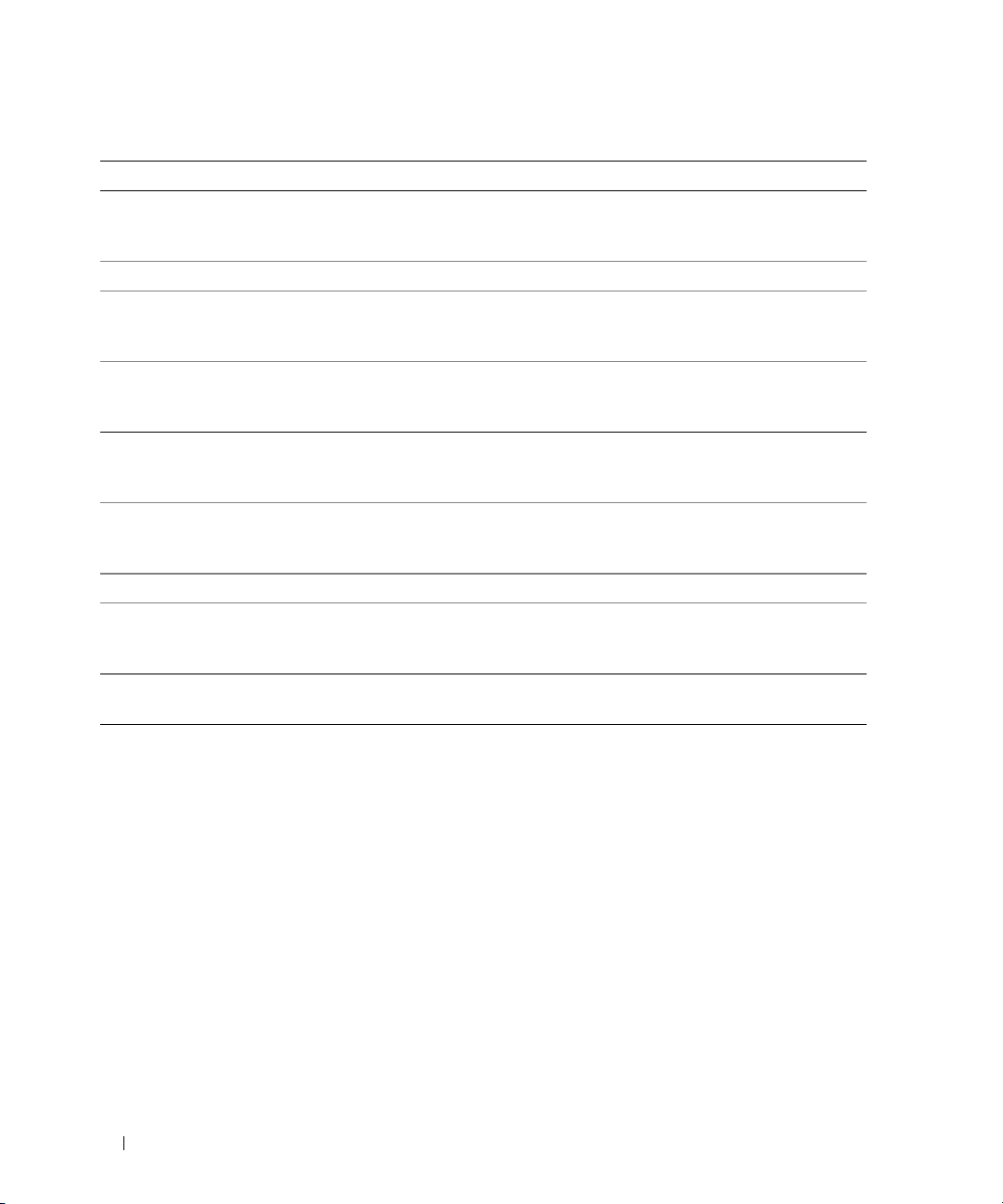
Таблица 2-1. Характеристики контроллера SAS 5/iR (продолжение)
Характеристики SAS 5/iR Adapter SAS 5/iR Integrated
Интерфейс минипорта Windows Storport, SCSIport (только
32-разрядные версии
Windows 2000 и XP)
Поддержка драйверов для Linux Да Да
Совместимость с аппаратными
средствами Dell с интерфейсом
SAS и SATA
Поддерживаемые Dell
устройства с прямым
подключением
Добавление или удаление
конечных устройств в
«горячем» режиме
Поддержка обработки
ошибок SMART посредством
управляющих приложений
Аппаратная реализация RAID RAID 0, RAID 1 RAID 0, RAID 1
Программное обеспечение
для управления системами
хранения
Поддержка внутренних
ленточных накопителей
Да Да
Совместимые с устройствами
Dell физические диски
Да Да
Да Да
OpenManage Storage Services,
SAS RAID Storage Manager
Да Нет
Storport, SCSIport (только
32-разрядные версии
Windows 2000 и XP)
Совместимые с устройствами
Dell физические диски
OpenManage Storage Services,
SAS RAID Storage Manager
14 Характеристики адаптера SAS 5/iR
Page 17
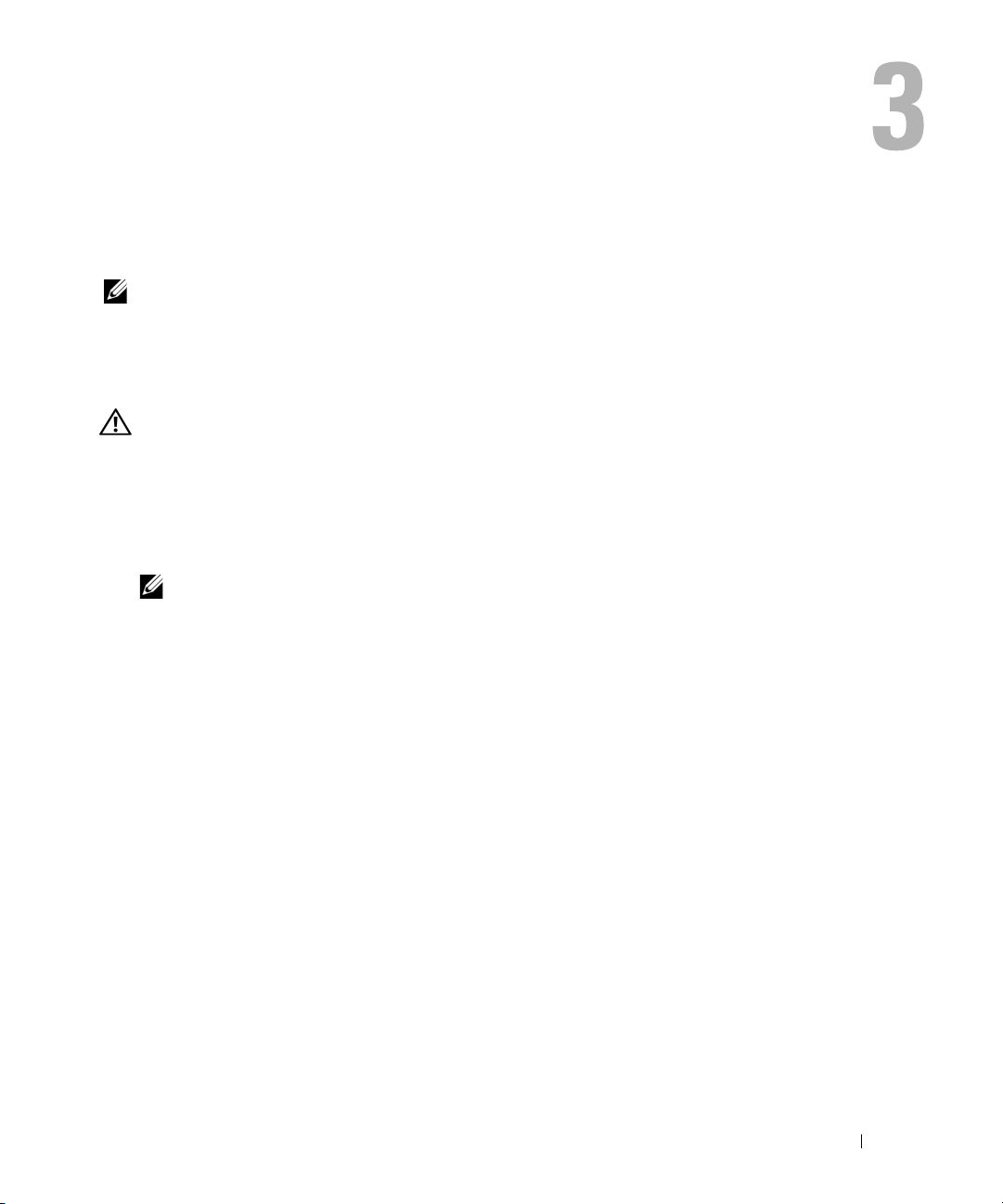
Установка аппаратного обеспечения
В этой главе описывается установка адаптера Dell™ Serial-Attached SCSI (SAS) 5/iR Adapter.
ПРИМЕЧАНИЕ: Адаптер SAS 5/iR Integrated встроен в материнскую плату системы и не
требует установки. Инструкции можно найти в документах Руководство по эксплуатации
оборудования или Руководство пользователя системы.
Установка адаптера SAS 5/iR Adapter
ПРЕДОСТЕРЕЖЕНИЕ: Для некоторых систем снятие крышки системы и доступ к
внутренним компонентам системы разрешается только обученному персоналу по
техническому обслуживанию. Перед выполнением описанных процедур необходимо
ознакомиться с полной информацией о мерах предосторожности, работе внутри
компьютера и защите от электростатического разряда, содержащейся в
Информационном руководстве по продуктам.
1
Распакуйте адаптер SAS 5/iR Adapter и рассмотрите его в поисках возможных повреждений.
ПРИМЕЧАНИЕ: Если контроллер поврежден, Обратитесь в корпорацию Dell..
2
Выключите систему и подсоединенные периферийные устройства, отсоедините систему
от электросети. Дополнительную информацию об источниках питания см. в документах
Руководство по эксплуатации оборудования
3
Отключите систему от сети, а затем снимите с него крышку. Дополнительную информацию
о процедуре открытия системы см. в документах
Руководство пользователя
или
4
Выберите подходящий слот
соответствующую выбранному слоту PCI-E.
5
Выровняйте адаптер SAS 5/iR Adapter вдоль выбранного слота P
6
Осторожно, но твердо вставьте контроллер до его плотной посадки в слот PCI-E. См. Рис. 3-1.
.
PCI-E. На задней панели компьютера удалите заглушку,
или
Руководство пользователя
Руководство по эксплуатации оборудования
CI-E
системы.
.
Установка аппаратного обеспечения 15
Page 18
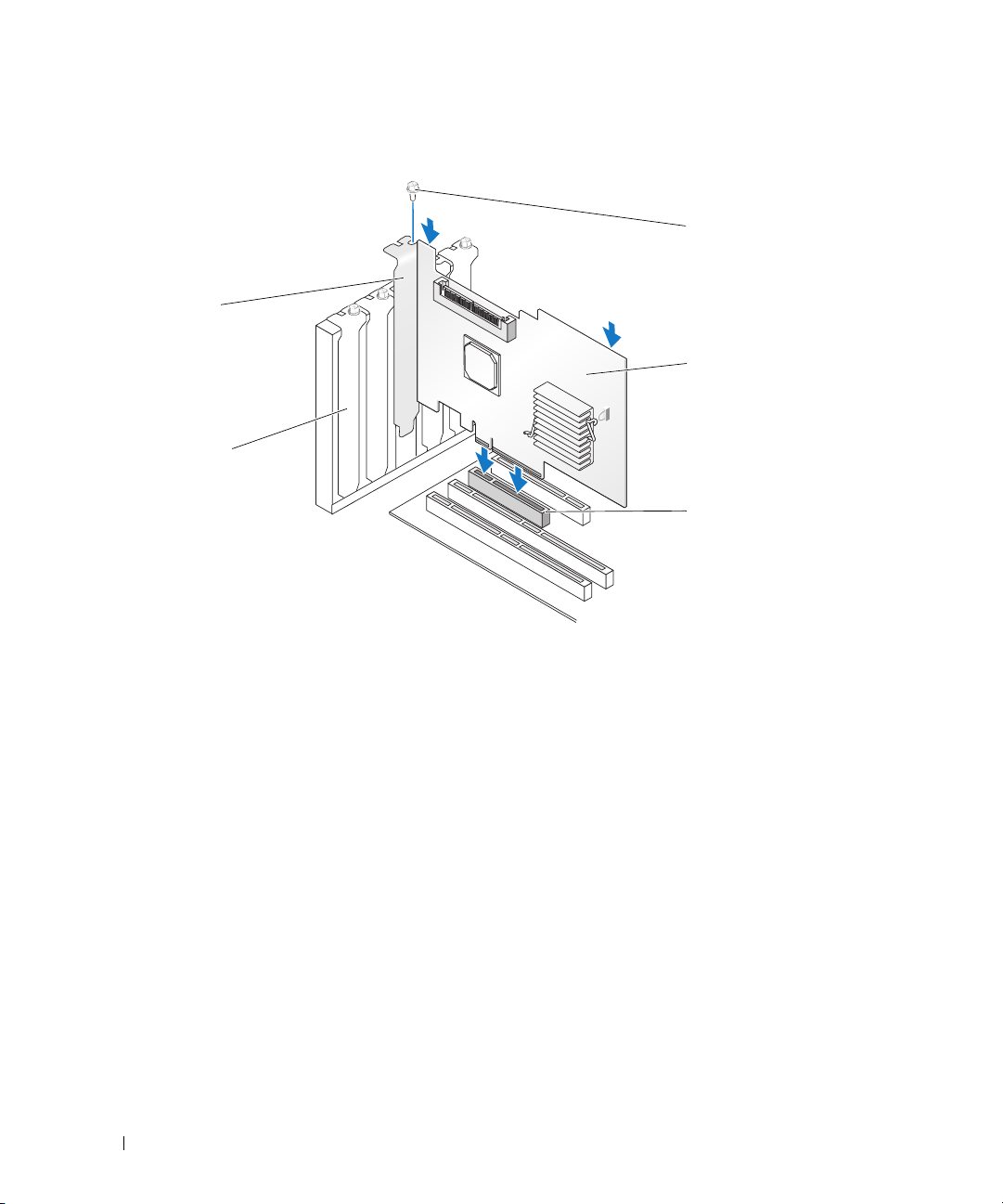
Рисунок 3-1. Установка адаптера SAS 5/iR Adapter
3
2
4
1
5
1 Винт держателя 2 SAS 5/iR Adapter 3 Слот PCI-E
4 Держатель PCI 5 Заглушка
7
Затяните винт держателя (если он есть) или используйте фиксаторы системы для закрепления
контроллера в корпусе.
8
Подсоедините к контроллеру кабели от конечных устройств или объединительной платы системы.
См. Рис. 3-2.
16 Установка аппаратного обеспечения
Page 19
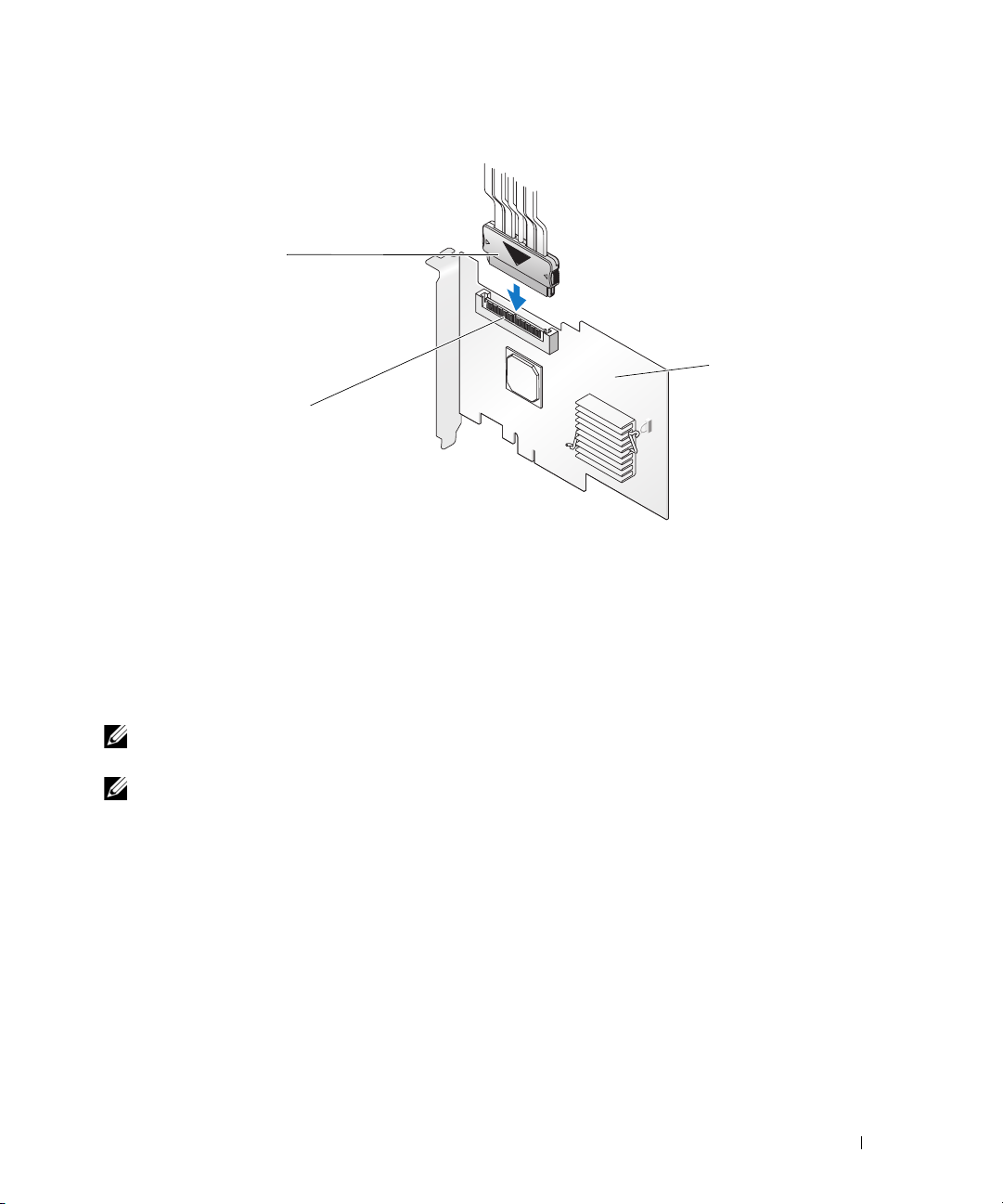
Рисунок 3-2. Подключение кабеля
3
1
2
1 SAS 5/iR Adapter 2 4-канальный внутренний разъем SAS 3 Кабель
9
Верните крышку системы на место. Дополнительную информацию о процедуре закрытия
компьютера см. в документе
пользователя
10
Подключите кабели питания и сетевые кабели, а затем включите систему.
системы.
Руководство по эксплуатации оборудования
или
Руководство
ПРИМЕЧАНИЕ: Убедитесь, что жесткий диск и ленточный накопитель не подключены к одному
адаптеру SAS 5/iR Adapter.
ПРИМЕЧАНИЕ: Сведения о подключении контроллера SAS 5i/R к ленточному накопителю см.
в документе Руководство по эксплуатации оборудования системы.
Установка аппаратного обеспечения 17
Page 20
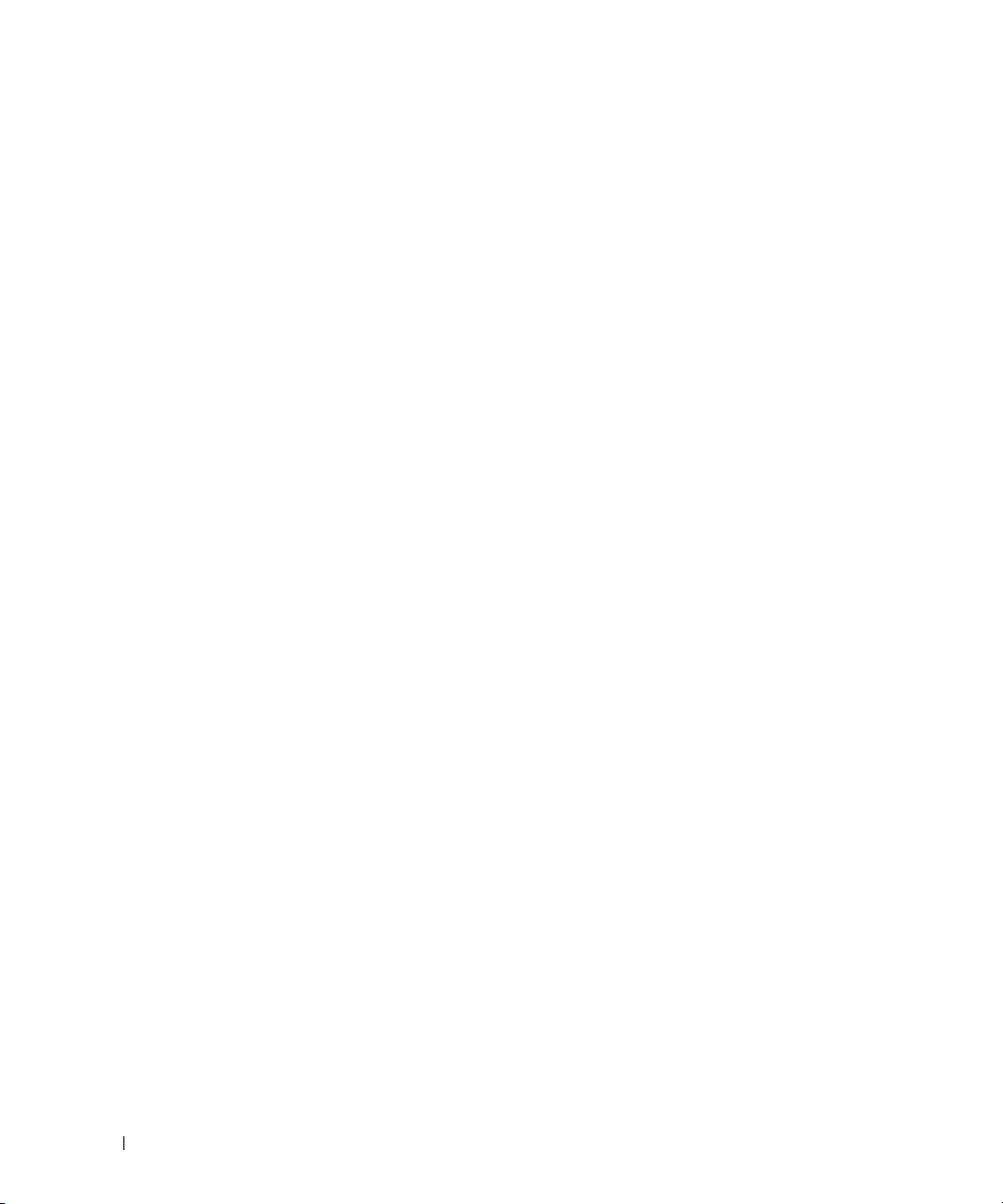
18 Установка аппаратного обеспечения
Page 21
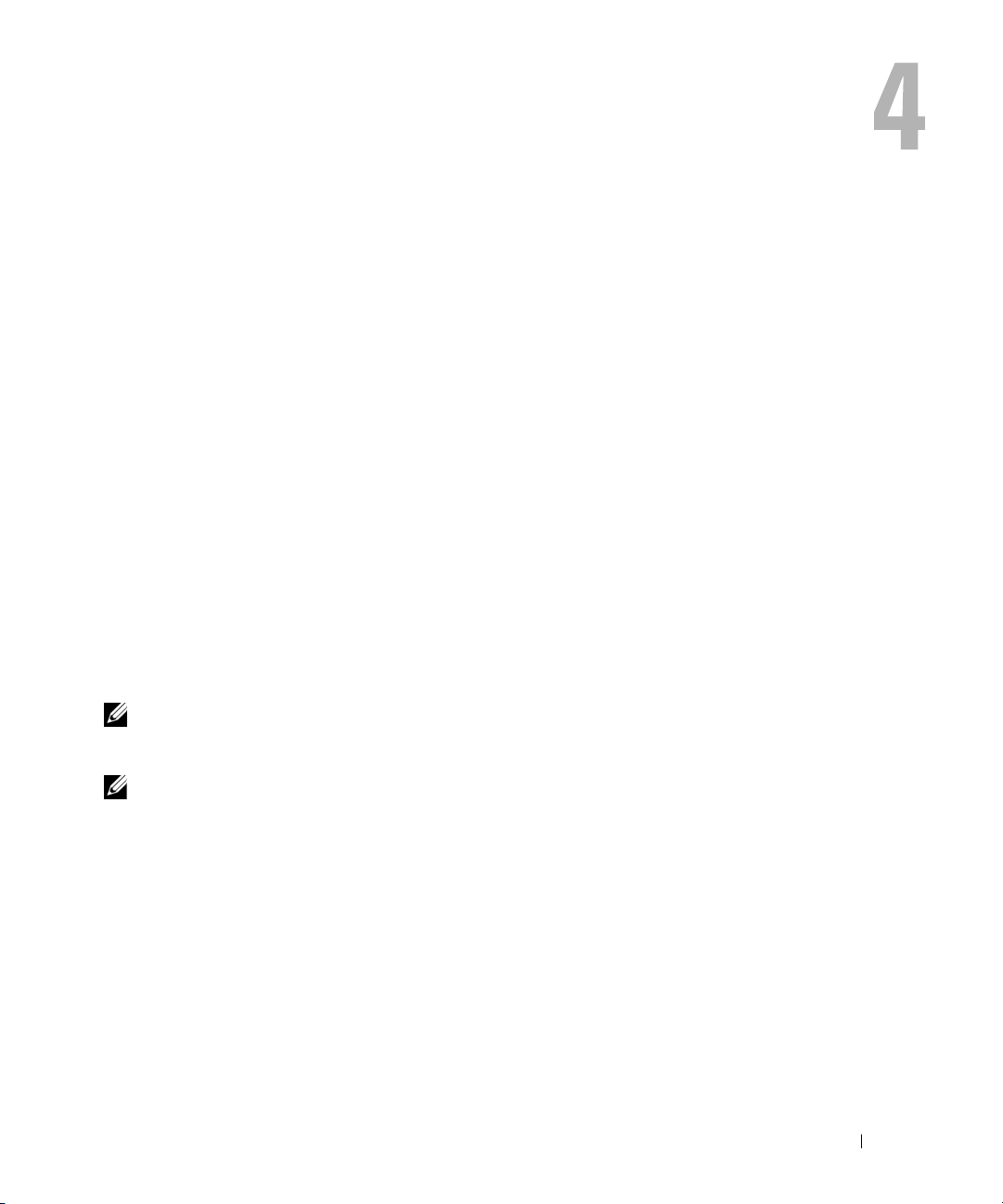
Установка драйверов
Контроллеру
с операционными системами Microsoft
В этой главе содержаться процедуры установки драйверов для перечисленных ниже операционных
систем.
•
Семейство Microsoft Windows 2000 Server
•
Семейство Microsoft Windows Server® 2003
•
Microsoft Windows XP
•
Red Hat Enterprise Linux версий 3, 4 и 5
•
SUSE Linux Enterprise Server версий 9 и 10
•
Windows Vista™
В данной главе обсуждаются следующие четыре метода установки драйверов:
•
во время установки операционной системы,
•
после добавления нового контроллера SAS 5/iR к существующей операционной системе,
•
обновление существующих драйверов,
•
установка с компакт-диска или DVD-диска
Workstation. Данный диск содержит необходимые драйверы.
ПРИМЕЧАНИЕ:
или Integrated Striping поддерживается, только если виртуальный диск находится в оптимальном
состоянии.
ПРИМЕЧАНИЕ: Драйверы устройств часто обновляются. Чтобы убедиться в наличии
последней версии любого упоминаемого здесь драйвера, посетите веб-сай службы
поддержки Dell Support по адресу support.dell.com. Если имеется более новая версия
драйвера, можно загрузить этот драйвер в систему.
Dell™ Serial-Attached SCSI (SAS) 5/iR
Установка операционной системы на виртуальный диск Integrated Mirroring
®
Windows®, Red Hat® Enterprise Linux и SUSE® Linux.
Operating System
требуются программные драйверы для работы
рабочей станции Dell Precision™
Установка драйверов 19
Page 22
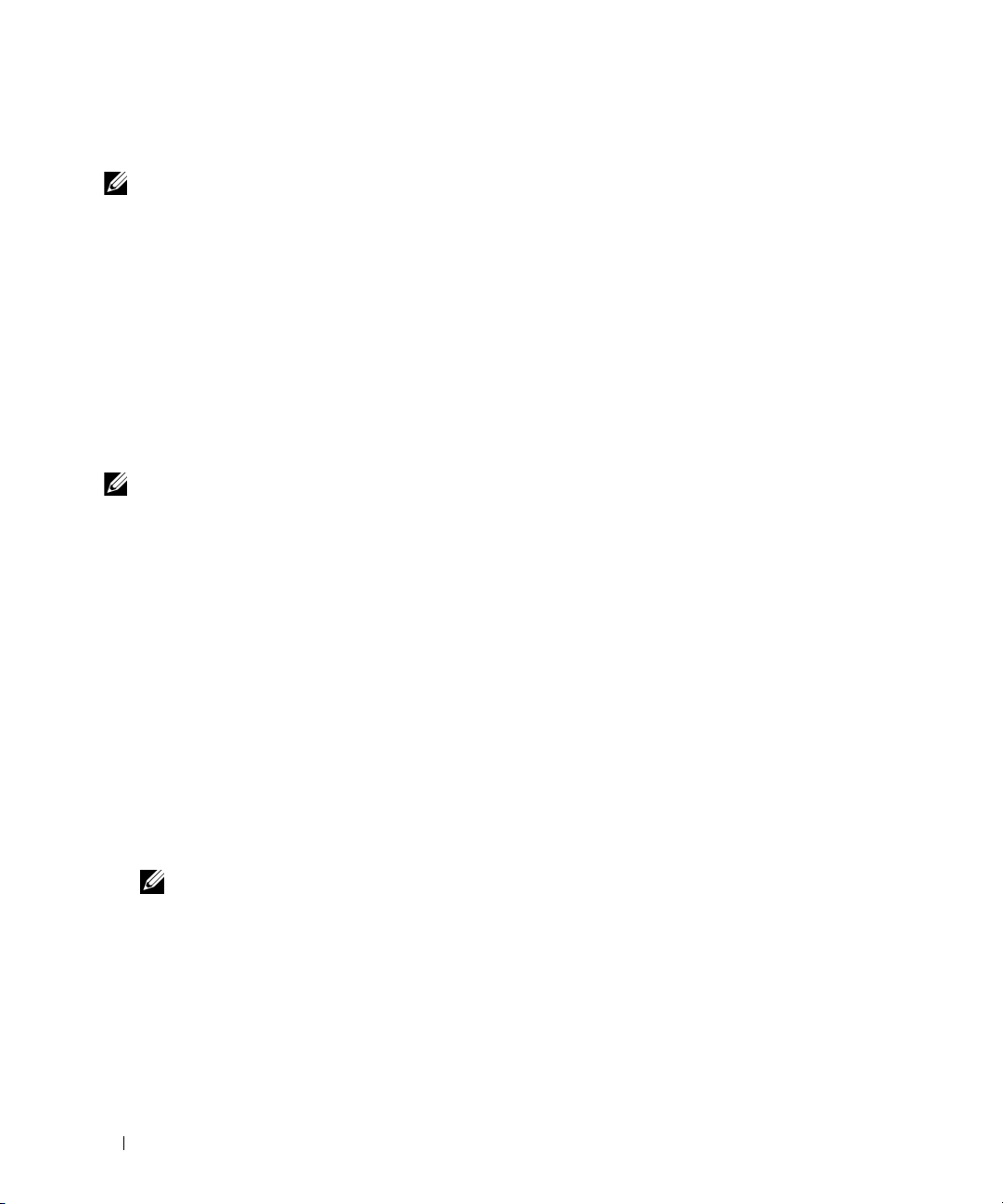
Создание дискеты с драйвером
ПРИМЕЧАНИЕ: Дискета с драйвером не нужна в случае установки с компакт-диска или DVD-
диска Operating System рабочей станции Dell Precision™ Workstation.
1
Просмотрите раздел загрузки для используемой системы на веб-сайте службы поддержки Dell
Support по адресу
2
Найдите и загрузите самую последнюю версию драйвера контроллера SAS 5/iR для данной системы.
На веб-сайте технической поддержки Dell Support драйверы упакованы так, что их можно записать
на одну дискету.
3
Следуйте инструкциям веб-сайта Dell Support при извлечении драйвера на дискету.
support.dell.com
.
Установка драйвера во время установки операционной системы Windows
ПРИМЕЧАНИЕ: Установка драйвера в систему с Windows Vista™ не требуется, поскольку этот
драйвер уже установлен в этой операционной системе.
Чтобы установить драйвер во время установки операционной системы Windows, выполните описанные
ниже действия.
1
Загрузите систему с установочного компакт-диска Microsoft® Windows.
2
При появлении сообщения
RAID
немедленно нажмите клавишу <F6>.
В течение нескольких секунд должно появиться окно с предложением указать дополнительные
контроллеры в системе.
Нажмите F6, если требуется установить особый драйвер SCSI или
3
Нажмите клавишу <S>.
Система должна предложить вставить дискету с драйверами.
4
Вставьте дискету с драйвером в дисковод гибких дисков и нажмите <Enter>.
Появится список драйверов контроллера SAS 5/iR.
5
Выберите подходящий драйвер и нажмите <Enter>, чтобы его загрузить.
ПРИМЕЧАНИЕ:
уведомляющее о том, что предоставленный драйвер является более старым или более новым,
чем драйвер Windows. Нажмите <S>, чтобы использовать драйвер с дискеты.
6
Еще раз нажмите клавишу <Enter>, чтобы продолжить установку.
20 Установка драйверов
В некоторых операционных системах Windows может появиться сообщение,
Page 23
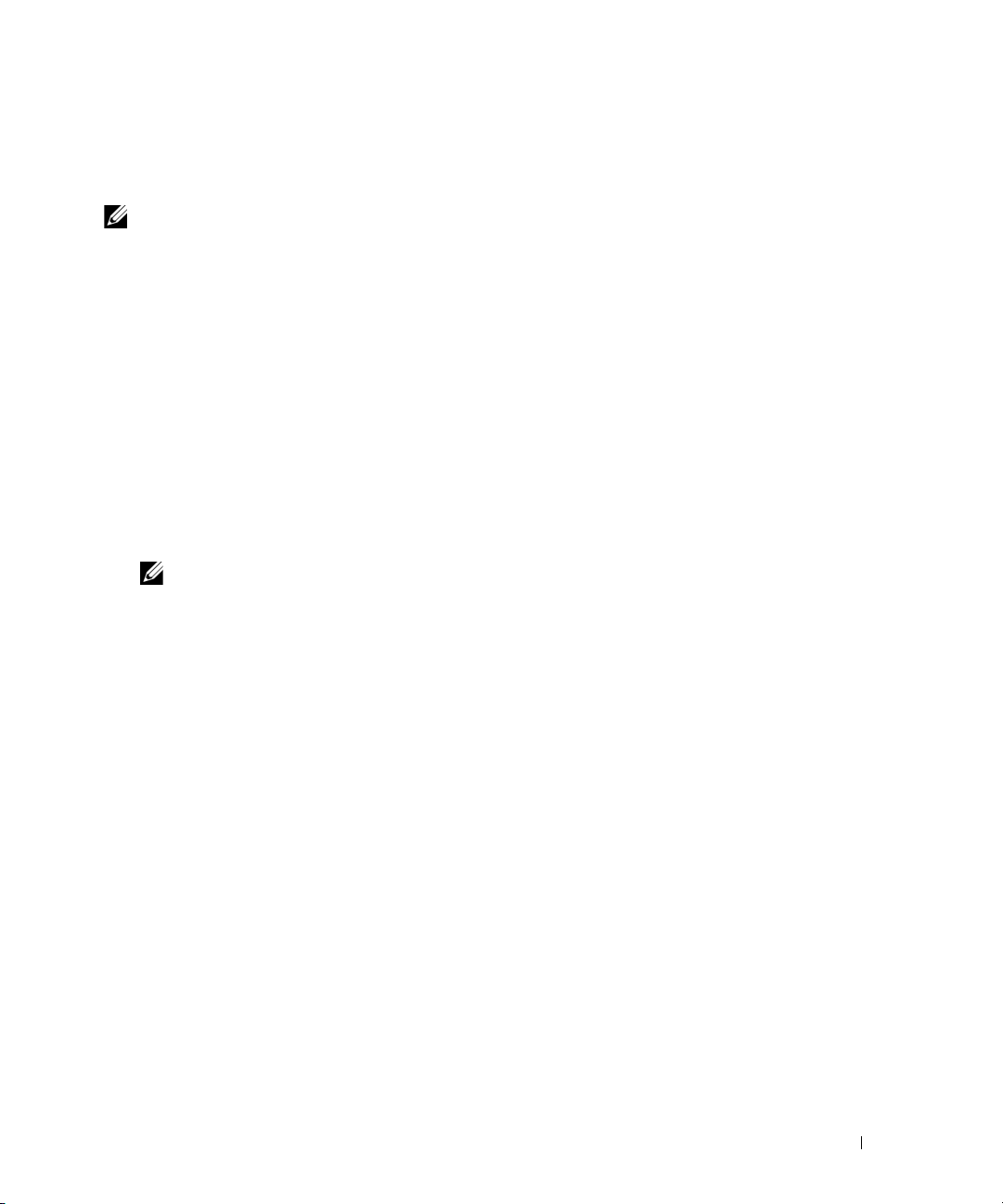
Установка драйвера Windows для нового контроллера SAS 5/iR
ПРИМЕЧАНИЕ: Установка драйвера в систему с Windows Vista не требуется, поскольку этот
драйвер уже установлен в этой операционной системе.
Чтобы настроить драйвер при добавлении контроллера SAS 5/iR в систему с установленной Windows,
выполните перечисленные ниже действия.
1
Выключите систему.
2
Установите в систему новый контроллер SAS 5/iR.
Подробные инструкции по установке контроллера SAS 5/iR и подключению к нему кабелей см.
в разделе “Установка аппаратного обеспечения” на стр. 15.
3
Включите компьютер.
Операционная система Windows должна обнаружить новый контроллер и вывести сообщение, чтобы
информировать об этом пользователя.
4
Должно появиться окно
аппаратном устройстве.
ПРИМЕЧАНИЕ: В некоторых операционных системах Windows в начальном окне Найдено
новое оборудование может сдержаться запрос на подключение к Интернету в целях поиска
подходящего драйвера для обнаруженного устройства. Выберите Нет, как-нибудь в другой
раз.
5
Нажмите кнопку
6
На экране
драйвера для устройства (рекомендуется)
7
На экране
драйвера).
8
Нажмите кнопку
9
Мастер находит и устанавливает соответствующие драйверы для нового контроллера SAS 5/iR.
10
Нажмите кнопку
11
Перезапустите систему.
Поиск драйвера устройства
Поиск файлов драйвера
мастера
Далее
.
Далее
.
Готов о
, чтобы завершить установку.
нового оборудования с информацией об обнаруженном
соответствующий пакет драйвера (расположенный на дискете
установите флажок
и нажмите кнопку
Провести поиск подходящего
Далее
.
Установка драйверов 21
Page 24
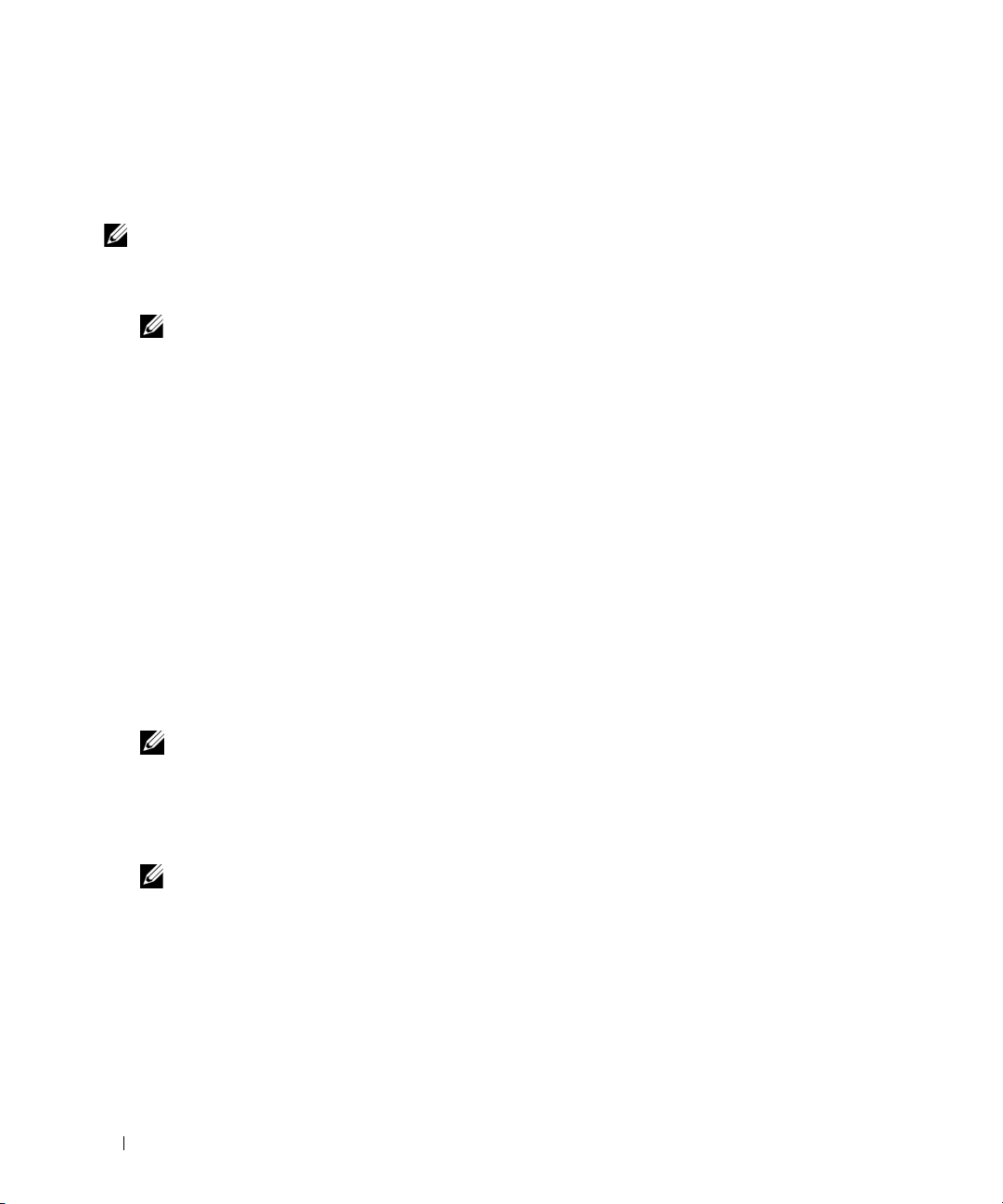
Обновление существующего драйвера Windows
Чтобы обновить драйвер Windows для контроллера SAS 5/iR, уже установленного в системе, выполните
приведенные ниже действия
ПРИМЕЧАНИЕ: Важно закрыть все приложения в системе перед обновлением драйвера.
1
Щелкните
Появится окно
ПРИМЕЧАНИЕ: В некоторых операционных системах Windows необходимо щелкнуть
2
Перейдите на вкладку
3
Нажмите кнопку
Появится окно
4
Дважды щелкните элемент
5
Дважды щелкните имя контроллера SAS 5/iR, драйвер которого необходимо обновить.
6
Перейдите на вкладку
Появится окно мастера
7
Вставьте дискету с соответствующим драйвером.
8
Выберите вариант
9
Нажмите кнопку
10
Во время поиска дискеты с драйвером следуйте инструкциям мастера.
11
Выберите имя файла с драйвером на дискете.
Пуск→ Панель управления→ Система
Свойства
→ Настройка→ Панель управления→ Система.
Пуск
Диспетчер устройств
.
.
Оборудование
Диспетчер устройств
Контроллеры SCSI и RAID
Драйвер
обновление драйверов устройства
Установка из указанного места
Далее.
.
.
.
и нажмите кнопку
.
.
Обновить
.
.
.
ПРИМЕЧАНИЕ: В случае операционной системы Windows 2000 выберите
соответствующий INF-файл.
12
Нажмите кнопку
13
Нажмите кнопку
вступили в силу.
ПРИМЕЧАНИЕ: Если драйверы установлены в 64-разрядной версии Windows Server 2003,
то перезапуск системы не требуется.
22 Установка драйверов
Далее
Готов о,
и продолжите выполнение установки с помощью мастера.
для выхода из мастера и перезапустите систему, чтобы изменения
Page 25
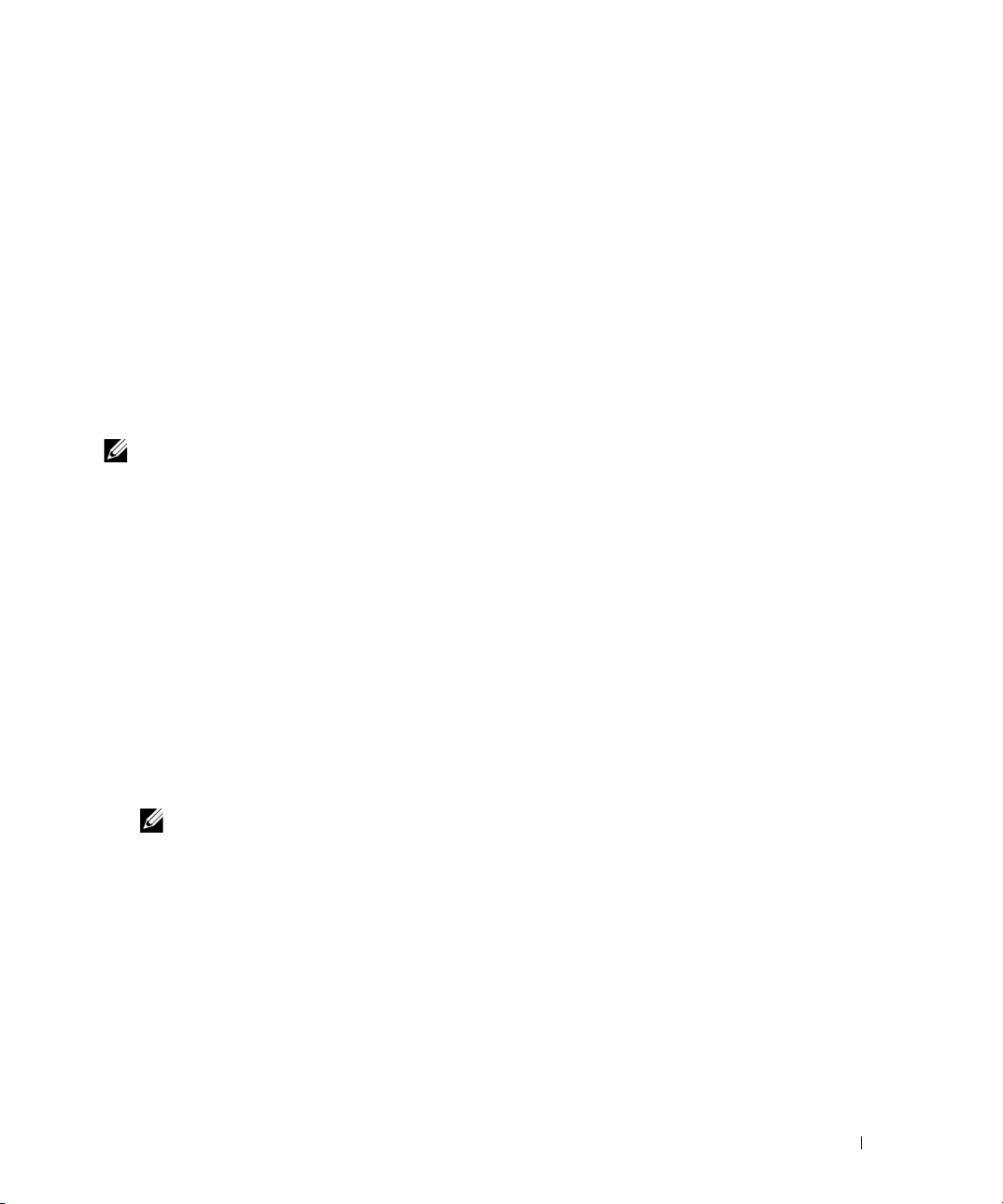
Установка с диска Dell Operating System
Для установки драйвера во время установки операционной системы используйте компакт-диск или
DVD-диск
1
2
Operating System
Загрузитесь с компакт-диска или DVD-диска
Workstation.
Продолжите установку операционной системы на основе инструкций, предоставленных на
компакт-диске или DVD-диске. Драйверы загружаются автоматически.
, который поставляется вместе с рабочей станцией Dell Precision Workstation.
Operating System
рабочей станции Dell Precision™
Установка драйвера в Red Hat Enterprise Linux
Процедуры этого раздела используются для установки драйвера для Red Hat Enterprise Linux AS
(версий 3, 4 и 5) и ES (версий 3, 4 и 5).
ПРИМЕЧАНИЕ: Драйвер устройства для Red Hat Enterprise Linux AS версии 5 уже установлен
в системе. Чтобы убедиться в наличии последней версии драйвера, посетите веб-сай службы
поддержки Dell Support по адресу support.dell.com. Если имеется более новая версия драйвера,
можно загрузить этот драйвер в систему.
Создание дискеты с драйвером
Перед установкой скопируйте драйверы с компакт-диска
Utilities
по адресу
Red Hat Package Manager (RPM) и файлы диска обновленного драйвера. Пакет также содержит файл
Dynamic Kernel Module Support (DKMS) Red Hat Package Manager.
Пакет представляет собой файл, запакованный утилитами gzip и tar. После загрузки пакета в Linux
выполните следующие действия.
или загрузите драйвер для Red Hat Enterprise Linux (версий 3, 4 и 5) с веб-сайта Dell Support
support.dell.com
1
Распакуйте пакет с помощью утилиты
2
Обработайте пакет с командой
во временный каталог. Данный файл включает в себя два диспетчера
gunzip
tar -xvf
.
Dell™ PowerEdge™ Service and Diagnostic
.
ПРИМЕЧАНИЕ: Данный пакет содержит DKMS RPM, драйвер RPM (DKMS активирован)
и образ дискеты Driver Update Diskette (DUD-образ).
3
Используйте команду dd для создания диска обновления драйвера. Для этой цели воспользуетесь
соответствующим DUD-образом.
"dd if=<name of the dd image file> of=/dev/fd0"
4
Используйте полученную дискету при установке операционной системы, как описано ниже в данном
разделе.
Установка драйверов 23
Page 26

Создание дискеты обновления драйвера
Ниже перечислены файлы, необходимые для создания DUD-образа.
ПРИМЕЧАНИЕ: Эти файлы устанавливаются пакетом драйвера SAS 5/iR. На данном этапе
от пользователя ничего не требуется.
•
Каталог
/usr/src/mptlinux-<версия_драйвера>
содержит исходный код драйвера,
dkms.conf
и файл спецификаций драйвера.
•
Подкаталог
Необходимые файлы включают в себя
•
Чтобы создать DUD-образ для pre-Red Hat Enterprise Linux (версия 4), для компилирования драйвера
диск_драйвера_redhat
сдержит файлы, необходимые для создания DUD-образа.
disk_info, modinfo, modules.dep
и
pcitable
.
необходимо установить пакет исходных кодов ядра. Для распределения Red Hat Enterprise Linux 4
исходные коды ядра не нужны.
Ниже описаны действия по созданию DUD-образа с помощью утилиты DKMS.
1
В компьютере с операционной системой Red Hat Enterprise Linux установите RPM-пакет драйвера
SAS 5/iR с поддержкой DKMS.
2
В любом каталоге введите следующую команду:
dkms mkdriverdisk -d redhat -m mptlinux -v <driver version>
-k <kernel version>
3
Если необходимо создать DUD-образ для многоядерных версий, используется следующая команда:
dkms mkdriverdisk -d redhat -m mptlinux -v <driver version>
-k <kernel_version_1> -k <kernel_version_2> ...
,
После создания DUD-образа его можно найти в дереве DKMS для драйвера SAS 5/iR.
4
ПРИМЕЧАНИЕ: Пакет DKMS поддерживает как Red Hat Enterprise Linux, так и SUSE Linux.
Устан овка драйвера
Ниже описаны действия по установке Red Hat Enterprise Linux (версий 3, 4 и 5) и
соответствующего драйвера.
1
Загрузитесь с установочного компакт-диска Red Hat Enterprise Linux в обычном режиме.
2
В приглашении на ввод команды введите следующее:
3
При появлении соответствующего запроса от программы установки вставьте дискету с драйверами
в дисковод гибких дисков и нажмите <Enter>.
Информацию о создании дискеты с драйверами см. в разделе “Создание дискеты с драйвером”
на стр. 20.
4
Завершите установку драйвера в соответствии с инструкциями программы.
24 Установка драйверов
Linux expert dd
Page 27
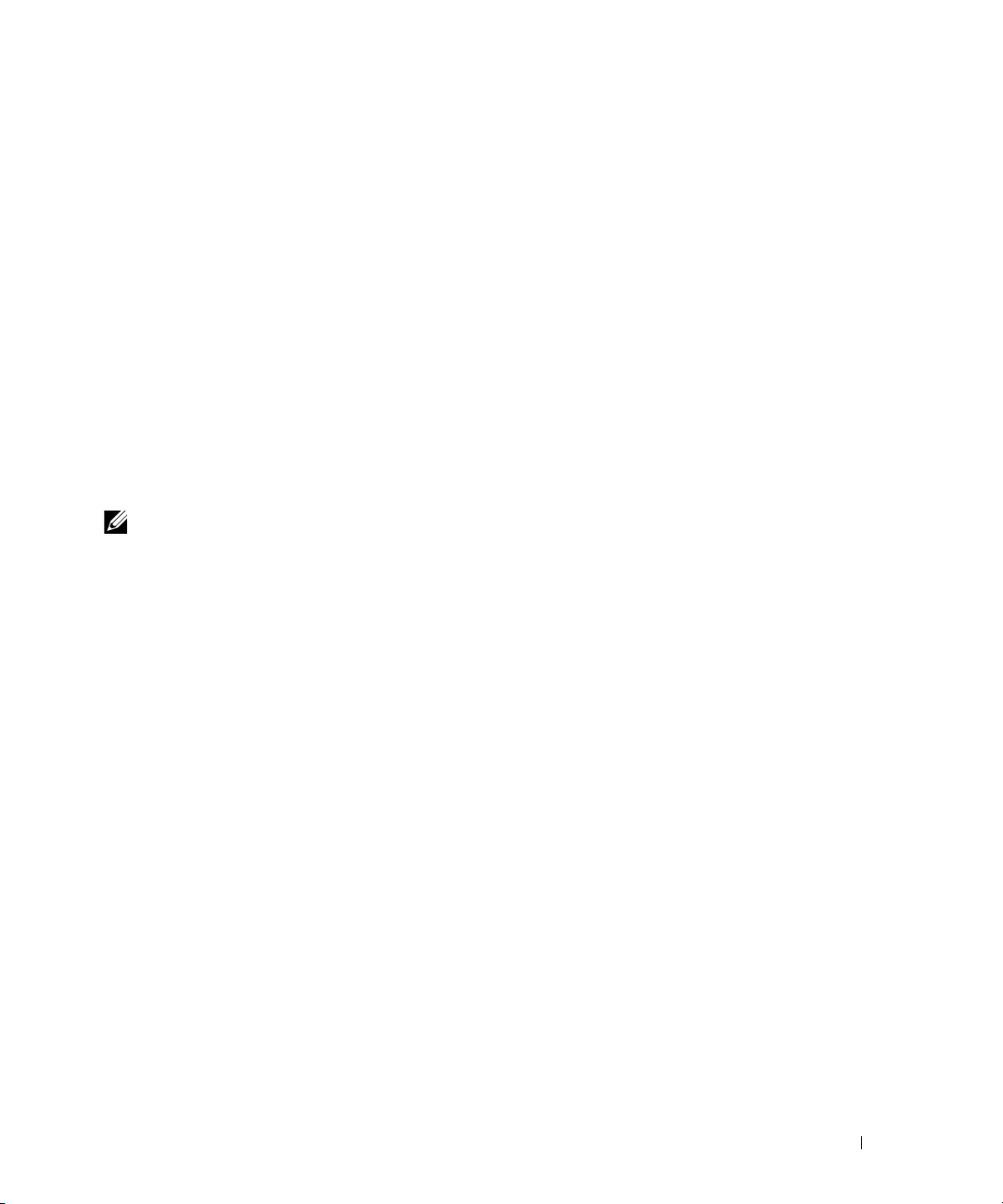
Установка драйвера с помощью RPM обновления
Ниже описана процедура установки операционных систем Red Hat Enterprise Linux, AS (версий 3, 4 и 5)
и соответствующего драйвера RAID с помощью RPM обновления.
Установка пакета RPM с поддержкой DKMS
1
Распакуйте zip-файл пакета драйвера с поддержкой DKMS.
2
Установите пакет DKMS, используя следующую команду:
3
Установите пакет драйвера, используя следующую команду:
name>
4
Перезапустите систему, чтобы загрузить новый драйвер.
.
rpm -Uvh <DKMS package name>
rpm -Uvh <Driver package
Установка драйвера в SUSE Linux Enterprise Server
Процедуры данного раздела используются для установки драйвера в SUSE Linux Enterprise Server (версий
9и 10).
.
ПРИМЕЧАНИЕ:
в системе. Чтобы убедиться в наличии последней версии драйвера, посетите веб-сай службы
поддержки Dell Support по адресу
можно загрузить этот драйвер в систему.
Драйвер устройства для SUSE Linux Enterprise Server версии 10 уже установлен
support.dell.com
. Если имеется более новая версия драйвера,
Установка драйвера с помощью RPM обновления
Ниже описана процедура установки операционной системы SUSE Linux Enterprise Server (версий 9 и 10)
и соответствующего драйвера RAID с помощью RPM обновления.
Установка пакета RPM с поддержкой DKMS
1
Распакуйте zip-файл пакета драйвера с поддержкой DKMS.
2
Установите пакет DKMS, используя следующую команду:
3
Установите пакет драйвера, используя следующую команду:
name>
4
Перезапустите систему, чтобы загрузить новый драйвер.
.
rpm -Uvh <DKMS package name>
rpm -Uvh <Driver package
.
Установка драйверов 25
Page 28

Создание дискеты обновления драйвера
Ниже перечислены файлы, необходимые для создания DUD-образа.
ПРИМЕЧАНИЕ: Эти файлы устанавливаются пакетом драйвера SAS 5/iR. На данном этапе
от пользователя ничего не требуется.
•
Каталог
/usr/src/mptlinux-<версия_драйвера>
содержит исходный код драйвера,
dkms.conf
и файл характеристик драйвера.
•
Подкаталог
Необходимые файлы включают в себя
диск_драйвера_redhat
сдержит файлы, необходимые для создания DUD-образа.
disk_info, modinfo, modules.dep
и
pcitable
.
Ниже описаны действия по созданию DUD-образа с помощью утилиты DKMS.
1
В компьютере с операционной системой SUSE Linux установите пакет драйвера RPM SAS 5/iR
с поддержкой DKMS.
2
В любом каталоге введите следующую команду:
dkms mkdriverdisk -d redhat -m mptlinux -v <driver version>
-k <kernel version>
Эта команда запускает процесс создания DUD-образа драйвера SAS 5/iR.
3
Если необходимо создать DUD-образ для многоядерных версий, используется следующая команда:
dkms mkdriverdisk -d redhat -m mptlinux -v <driver version>
-k <kernel_version_1> -k <kernel_version_2> ...
4
После создания DUD-образа его можно найти в дереве DKMS для драйвера SAS 5/iR.
ПРИМЕЧАНИЕ: Пакет DKMS поддерживает как Red Hat Enterprise Linux, так и SUSE Linux
Enterprise Server.
,
Установка SUSE Linux Enterprise Server с помощью дискеты обновления драйвера
ПРИМЕЧАНИЕ: Информацию о создании дискеты с драйверами см. в разделе “Создание
дискеты с драйвером” на стр. 20.
1
Вставьте в дисковод компакт-диск SUSE Linux Enterprise Server (версий 9 и 10) Service Pack (SP).
2
В меню выберите пункт
3
Для диска обновления драйвера нажмите <F6>.
4
Нажмите <Enter>, чтобы загрузить ядро Linux.
5
При появлении запроса
компакт-диск обновления драйвера) щелкните
Система извлечет драйвер из дискеты и установит его. Затем на экран выводится сообщение
DRIVER UPDATE ADDED
26 Установка драйверов
INSTALLATION
Please insert the driver update floppy/CDROM
(УСТАНОВКА).
OK
.
(Вставьте дискету или
(ДРАЙВЕР ОБНОВЛЕН) с описанием модуля драйвера.
Page 29

6
Нажмите кнопку OK.
Для установки обновления драйвера с другого носителя используйте описанные ниже действия.
7
Система должна вывести на экран сообщение
(Выберите носитель обновления драйвера).
8
Выберите соответствующий носитель обновления драйвера, если необходимо загрузить другие
драйверы.
Система извлечет драйвер из дискеты и установит его.
PLEASE CHOOSE DRIVER UPDATE MEDIUM
Обновление ядра
При запуске утилиты
с поддержкой DKMS. Для этого в окне терминала введите в указанном порядке следующие команды:
dkms build -m <module_name> -v <module version> -k <kernel version>
dkms install -m <module_name> -v <module version> -k <kernel version>
Убедитесь, успешно ли установлен драйвер в новом ядре. Для этого введите команду:
dkms status
На экране должно появиться сообщение, аналогичное следующему:
<driver name>, <driver version>, <new kernel version>: installed
up2date
для обновления ядра необходимо переустановить пакеты драйверов
Установка драйверов 27
Page 30

28 Установка драйверов
Page 31

SAS 5/iR BIOS
Система BIOS контроллера Dell™ Serial-Attached SCSI (SAS) 5/iR (также известная как CTRL-C)
предлагает следующие возможности:
•
поддержка нескольких адаптеров SAS 5;
•
поддержка управления памятью POST (PMM);
•
утилита конфигурирования RAID;
•
образ восстановления BIOS постоянного запоминающего устройства (ПЗУ);
•
генерация сообщений об ошибках статуса POST;
•
совместимость с Console Redirection (перенаправлением консоли);
•
текстовая утилита конфигурирования (CTRL-C) с возможностью доступа к POST.
Сообщения POST
Во время выполнения процедуры POST система BIOS выводит на экран сообщения с информацией
о статусе и идентификации контроллера SAS 5/iR, а также показывает ошибки, обнаруженные в
процессе POST.
В сообщениях POST предоставляется целый ряд сведений. Идентификационная информация
POST системы BIOS включает в себя идентификацию BIOS, информацию об авторских правах и
версию контроллера. Кроме того, отображается иерархический список контроллеров и устройств,
обнаруженных во время инициализации. Во время процесса POST система BIOS предлагает
запустить утилиту конфигурирования.
BIOS: сообщения с кодом ошибки
При обнаружении ошибок во время инициализации BIOS останавливает процесс и выводит на
экран предупреждение об ошибке. По умолчанию за выводом сообщения следует пауза. Чтобы
подтвердить ознакомление с сообщением, пользователь должен нажать любую клавишу.
Паузу можно отключить с помощью утилиты конфигурирования.
BIOS предлагает два варианта:
•
при обнаружении ошибки процесс загрузки может быть остановлен;
•
при обнаружении процесс загрузки может быть продолжен.
SAS 5/iR BIOS 29
Page 32
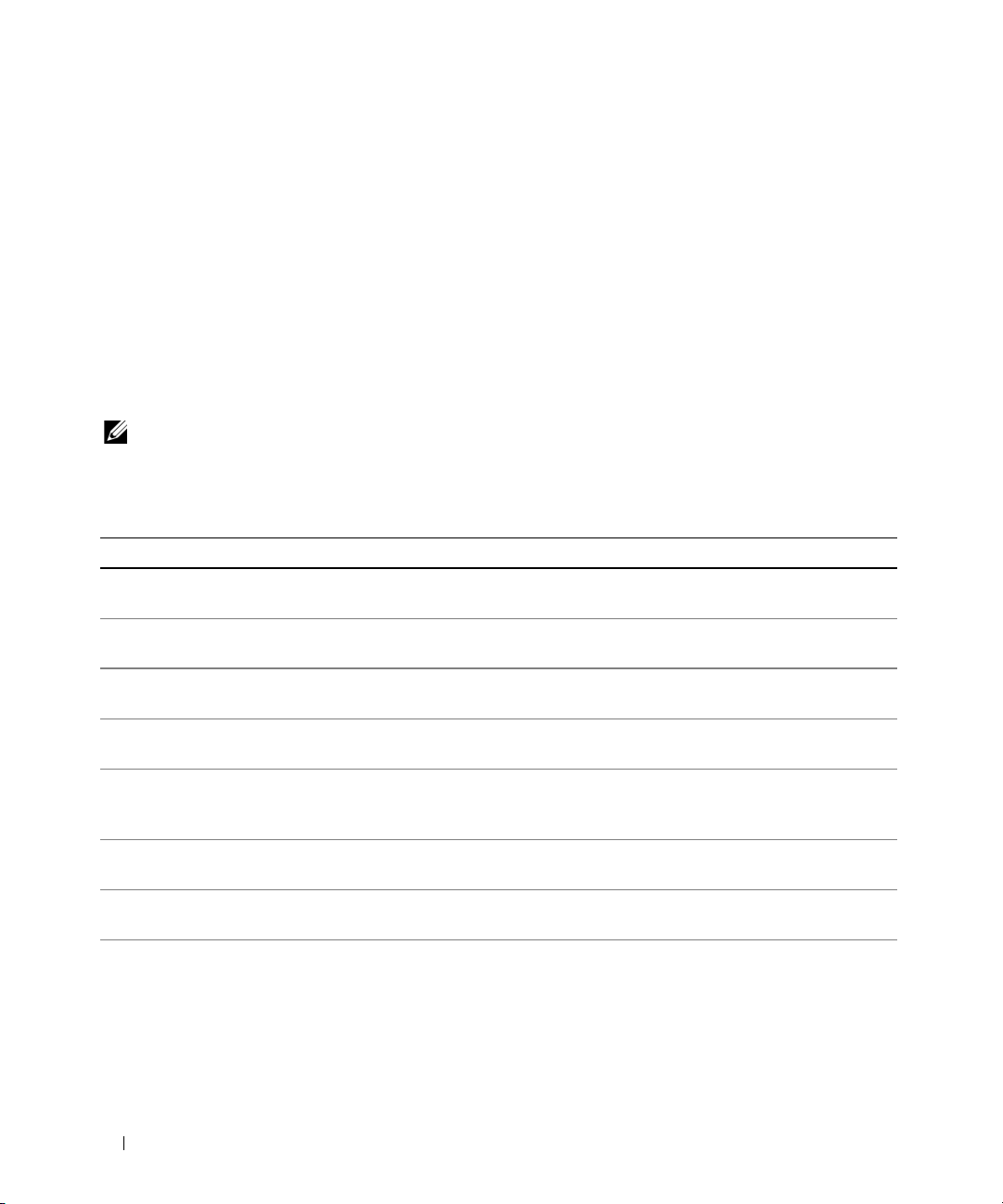
Утилита конфигурирования
Запуск утилиты конфигурирования
1
Загрузка системы.
2
При появлении соответствующего запроса во время процесса POST нажмите <Ctrl+C>.
Если не удалось вовремя нажать эту комбинацию клавиш и появился экран с логотипом
операционной системы, дождитесь завершения загрузки операционной системы. Затем
перезапустите систему и повторите попытку.
Должен появиться экран с меню утилиты конфигурирования.
Выполняемые функции
ПРИМЕЧАНИЕ: Экраны имеют иерархическую организацию. В нижней части каждого экрана
имеются подсказки по перемещению в системе меню утилиты. Дополнительную информацию
о данной утилите можно найти в интерактивной справке.
Таблица 5-1. Функции, выполняемые утилитой конфигурирования
Функция Описание
Adapter Listing
(Перечень адаптеров)
Global Properties
(Глобальные свойства)
Adapter Properties
(Свойства адаптера)
SAS Topology
(Топология SAS)
Advanced Adapter Properties
(Дополнительные свойства
адаптера)
Device Properties
(Свойства устройства)
PHY Properties
(Свойства протокола PHY)
Exit/Change Verification
(Выход/Изменение проверки)
Перечисляются все контроллеры SAS 5/iR в системе.
Перечисляются все конфигурируемые глобальные свойства утилиты
конфигурирования с возможностью изменения их значений.
Перечисляются свойства выбранного контроллера SAS 5/iR.
Перечисляются все контроллеры SAS 5/iR в системе, а также
поддерживаемые ими физические интерфейсы (PHY).
Перечисляются дополнительные свойства выбранного контроллера
SAS 5/iR и предоставляется возможность их изменения.
Перечисляются свойства выбранного устройства.
Перечисляются свойства выбранного протокола PHY
Отображается сообщение, указывающее на режим изменений, или экран,
который должен быть оставлен, вместе со списком доступных действий
выхода/проверки.
30 SAS 5/iR BIOS
Page 33
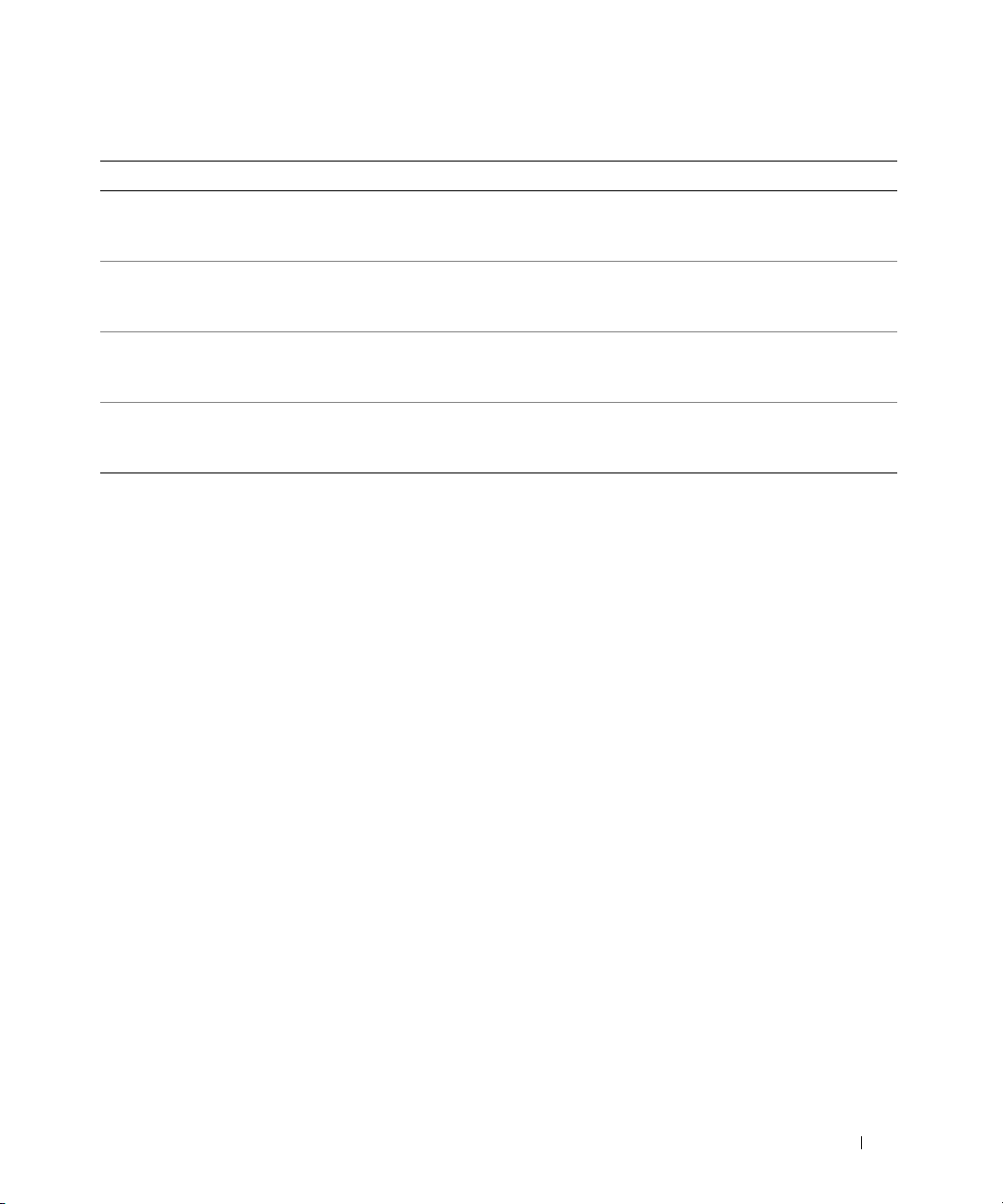
Таблица 5-1. Функции, выполняемые утилитой конфигурирования (продолжение)
Функция Описание
Select New Virtual Disk Type
(Выбор типа нового
виртуального диска)
Create New Virtual Disk
(Создание нового
виртуального диска)
Vie w Virt u al Di sk
(Просмотр конфигурации
виртуального диска)
Manage Virtual Disk
(Управление виртуальным
диском)
Позволяет выбрать тип создаваемого
Позволяет выбрать физические диски для нового
Позволяет просмотреть конфигурацию текущего
Позволяет управлять текущим
виртуального диска
виртуальным диском
.
виртуального диска
виртуального диска
.
.
.
Перемещение по экранам утилиты конфигурирования
Подсказки по перемещению отображаются внизу каждого экрана. Кроме того, в утилите также доступна
интерактивная справка. Экраны организованы в иерархическом порядке.
Экраны конфигурирования и управления Integrated RAID
Конфигурирование и управление Integrated RAID (IR) осуществляется с помощью нескольких экранов,
каждый из которых доступен после выбора соответствующего элемента
Adapter Properties
•
Если в текущий момент нет сконфигурированных виртуальных дисков RAID, то предлагается
.
RAID Properties
на экране
создать такой диск.
•
Если в текущий момент сконфигурирован хотя бы один виртуальный диск RAID, выберите
Existing Array
для управления виртуальными дисками или соответствующий вариант создания для
View
конфигурирования нового виртуального диска.
Ниже перечислены экраны в области свойств конфигурирования и управления RAID:
•
Select New Virtual Disk Type
•
Create New Virtual Disk
•
View Virtual Disk
•
Manage Virtual Disk
SAS 5/iR BIOS 31
Page 34
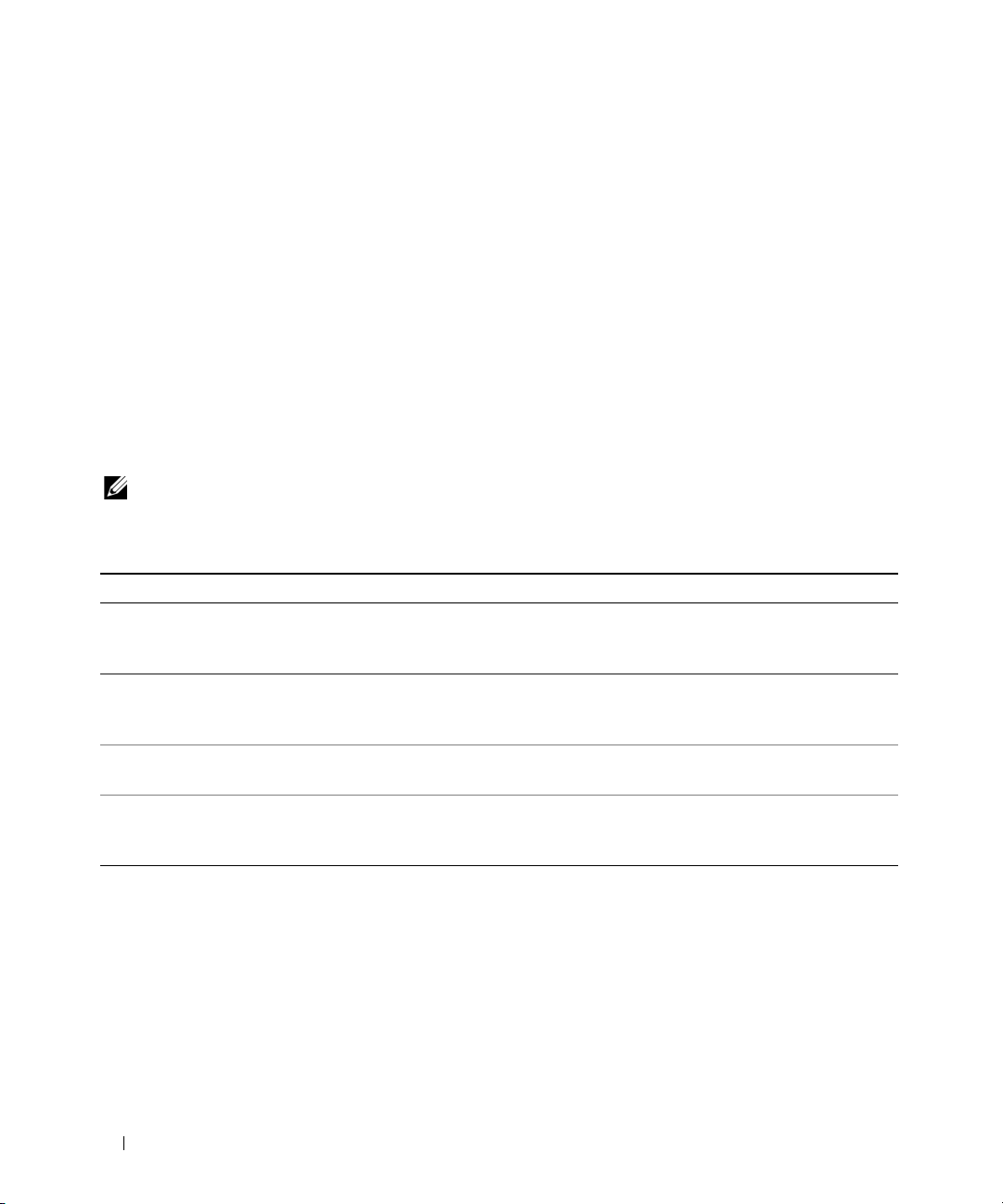
Select New Virtual Disk Type (Выбор типа нового виртуального диска)
Имеется два варианта создания нового виртуального диска:
IS Volume
(создать том IS). Дополнительная информация о вариантах типов дисков представлена на
данном экране.
Create IM Volume
(создать том IM) и
Create New Virtual Disk (Создание нового виртуального диска)
Экран
Create New Virtual Disk
1
После конфигурирования виртуального диска нажмите клавишу <C>, чтобы создать виртуальный
диск.
2
После появления соответствующего приглашения сохраните изменения.
3
Нажмите клавишу <F3>, чтобы подтвердить внесение изменений.
После создания виртуального диска утилита возвращается к экрану
свойств виртуального диска см. в представленной ниже таблице.
ПРИМЕЧАНИЕ: Компания Dell рекомендует выполнить резервное копирование данных перед
добавлением и обновлением конфигураций.
Таблица 5-2. Описание полей виртуального диска
Поле Описание
Virtual Disk Type
(Тип виртуального
диска)
Virtual Disk Size
(Размер виртуального
диска)
Slot Num
(Номер слота)
Device Identifier
(Идентификатор
устройства)
RAID Disk
(Диск RAID)
Тип создаваемого виртуального диска: IM или IS
Размер виртуального диска в Мб
Номер слота, в котором установлено устройство
Идентификатор устройства
Определяет, является ли диск частью виртуального диска RAID (Yes или No). Это поле
неактивно (серого цвета) при следующих условиях:
•
•
•
позволяет выбрать диски для нового виртуального диска.
Adapter Properties
диск не удовлетворяет минимальным требованиям использования в виртуальном диске
RAID;
объем диска недостаточен для зеркалирования существующих данных основного
физического диска;
диск является частью другого виртуального диска.
. Описание
Create
32 SAS 5/iR BIOS
Page 35
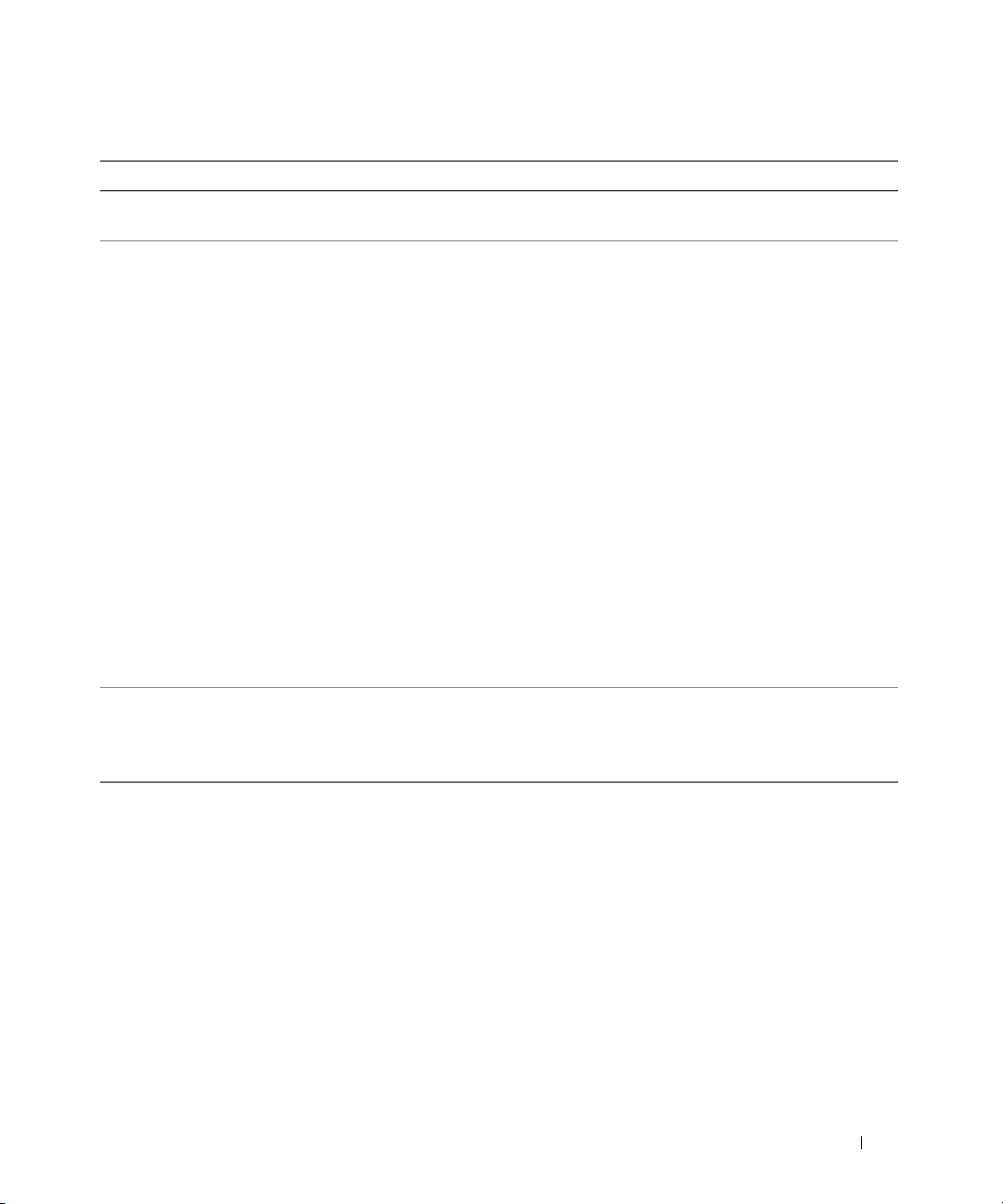
Таблица 5-2. Описание полей виртуального диска (продолжение)
Поле Описание
Pred Fail
(Предсказание сбоя)
Drive Status
(Состояние диска)
Size (MB)
(Объем в Мб)
Указывает, предсказывает ли SMART устройства его сбой
Состояние физического диска
•Ok: Диск активен и полностью работоспособен
•
Missing
: Диск не обнаруживается
•
Failed
: Диск недоступен или сообщает о сбое
•
Initing
: Идет процесс инициализации диска
•
Offline
: По какой-то причине диск переведен в автономный режим
•
Inactive
•
Not Syncd
диска
•
Primary
•
Secondary
•
Wrg Type
RAID
•
Too Small
данных
•
Max Dsks
диске данного типа
•
Wrg Intfc
существующих дисков IR
Приведенный объем физического диска в Мб (1 Мб = (1024 x 1024) = 1 048 576 байт).
ПРИМЕЧАНИЕ:
объема дисков. В виртуальных дисках, состоящих из физических дисков
различного объема, лишнее пространство больших дисков не используется.
: Диск переведен в неактивное состояние
: Данные на диске не синхронизованы с остальной частью виртуального
: Диск является основным в двухдисковом зеркале и имеет статус OK
: Диск является вторичным в двухдисковом зеркале и имеет статус OK
: Устройство не может быть использовано как часть виртуального диска
: Диск имеет слишком маленький объем для зеркалирования существующих
: Максимальное число дисков, которое можно использовать в виртуальном
: Интерфейс устройства (SAS/SATA) отличается от интерфейса
Приведение дисков используется для обеспечения одинакового
View Virtual Disk (Просмотр конфигурации виртуального диска)
Окно
View Virtual Disk
Нажмите <Alt+N>, чтобы перейти к просмотру следующего виртуального диска. Описание каждого
свойства виртуального диска см. в представленной выше таблице.
позволяет просмотреть конфигурацию текущего виртуального диска.
SAS 5/iR BIOS 33
Page 36

Manage Virtual Disk (Управление виртуальным диском)
Окно
Manage Virtual Disk
команды
Synchronize Mirror, Activate Mirror
нажатием клавиши
Таблица 5-3. Описание полей окна Manage Virtual Disk
Поле Описание
Identifier (Идентификатор) Идентификатор виртуального диска
Type (Тип) Тип массива RAID виртуального диска
Scan Order
(Порядок сканирования)
Size (MB) (Объем в Мб) Размер виртуального диска
Status (Состояние) Состояние виртуального диска
Synchronize Mirror
(Синхронизовать зеркало)
Manage Secondary Disk
(Управление вторичным
диском)
Activate Mirror
(Активировать зеркало)
Delete Virtual Disk
(Удалить виртуальный диск)
используется для управления текущим виртуальным диском. При выборе
или
Delete Virtual Disk
Y
для подтверждения или N для отмены.
Порядок сканирования виртуального диска
Эта возможность используется для синхронизации виртуального диска IM.
Она недоступна при следующих условиях:
•
виртуальный диск неактивен;
•
виртуальный диск не требует ресинхронизации;
•
используется виртуальный диск IS.
Эта функция используется для добавления вторичного диска к неисправному
виртуальному диску IM с недостающим членом.
Она недоступна при следующих условиях:
•
виртуальный диск неактивен;
•
виртуальный диск не является неисправным виртуальным диском
IM с недостающим членом;
•
используется виртуальный диск IS.
Эта функция используется для активации неактивного (внешнего)
виртуального диска. При отсутствии неактивных виртуальных дисков
эта опция имеет серый цвет.
Эта возможность используется для удаления отображаемого в данный
момент виртуального диска.
предлагается подтвердить выбор
Экран выхода
Важно правильно выйти из утилиты конфигурирования SAS BIOS, так как некоторые изменения
вступают в силу только после выхода. В окне
Кроме того, при выходе из большинства других экранов появляется подобный экран выхода, который
можно использовать для сохранения настроек.
34 SAS 5/iR BIOS
Adapter List
нажмите клавишу <Esc>, чтобы выйти.
Page 37

Выполнение задач конфигурирования
Создание виртуального диска в конфигурации Integrated Striping
Виртуальный диск в конфигурации Integrated Striping (IS), которая также носит название RAID 0,
предлагает возможность расслоения данных среди нескольких физических дисков. Это позволяет
увеличить емкость хранилища и его производительность за счет объединения нескольких дисков в
один логический виртуальный диск. Следуйте описанным ниже действиям при создании виртуального
диска IS на контроллере SAS 5/iR, который в текущий момент не имеет сконфигурированных виртуальных
дисков.
1
Выберите контроллер из окна
2
Выберите пункт
3
Когда предлагается создать виртуальный диск IS или IM, выберите вариант
RAID Properties
На следующем экране отображается список дисков, которые могут быть добавлены в виртуальный
диск.
4
Переместите курсор в столбец
измените значение “No” на “Yes”, нажимая клавиши <+>, <-> или пробел. После добавления
дисков поле
ВНИМАНИЕ: После создания виртуального диска все данные физических дисков будут
потеряны.
Virtual Disk Size
Существует несколько ограничений на создание виртуального диска IS.
•
Все диски должны быть либо физическими дисками, совместимыми с интерфейсом SAS
или SATA компании Dell.
•
Физические диски с интерфейсами SAS и SATA нельзя использовать в одном виртуальном
диске.
•
Диски должны иметь 512-байтные блоки и не должны являться съемными носителями
(т.е. гибкими дисками, USB-ключами и т.д.).
•
В виртуальном диске должно быть не менее двух физических дисков.
•
В виртуальном диске не допускается использование более 4 физических дисков.
5
После завершения конфигурирования виртуального диска нажмите <C>, а затем выберите пункт
Save changes
6
Нажмите <F3>, чтобы подтвердить удаление существующих данных при создании виртуального
.
диска. Во время создания виртуального диска утилита конфигурирования приостанавливает работу.
ВНИМАНИЕ: Конфигурация IS не предоставляет никакой защиты данных на случай сбоя диска.
Она в основном используется для увеличения производительности.
ПРИМЕЧАНИЕ: После задания числа физических дисков в виртуальном диске оно не может
быть изменено.
ПРИМЕЧАНИЕ: Максимальный размер виртуального диска, содержащего загрузочные файлы
операционной системы, составляет 2 терабайта. Это связано с ограничениями операционной
системы. Максимальный размер массива (не загрузочного) составляет 16 терабайт.
Adapter List
утилиты конфигурирования.
.
Create IS Volume
RAID Disk
. Чтобы добавить физический диск в виртуальный,
изменяется, отображая объем нового виртуального диска.
.
SAS 5/iR BIOS 35
Page 38
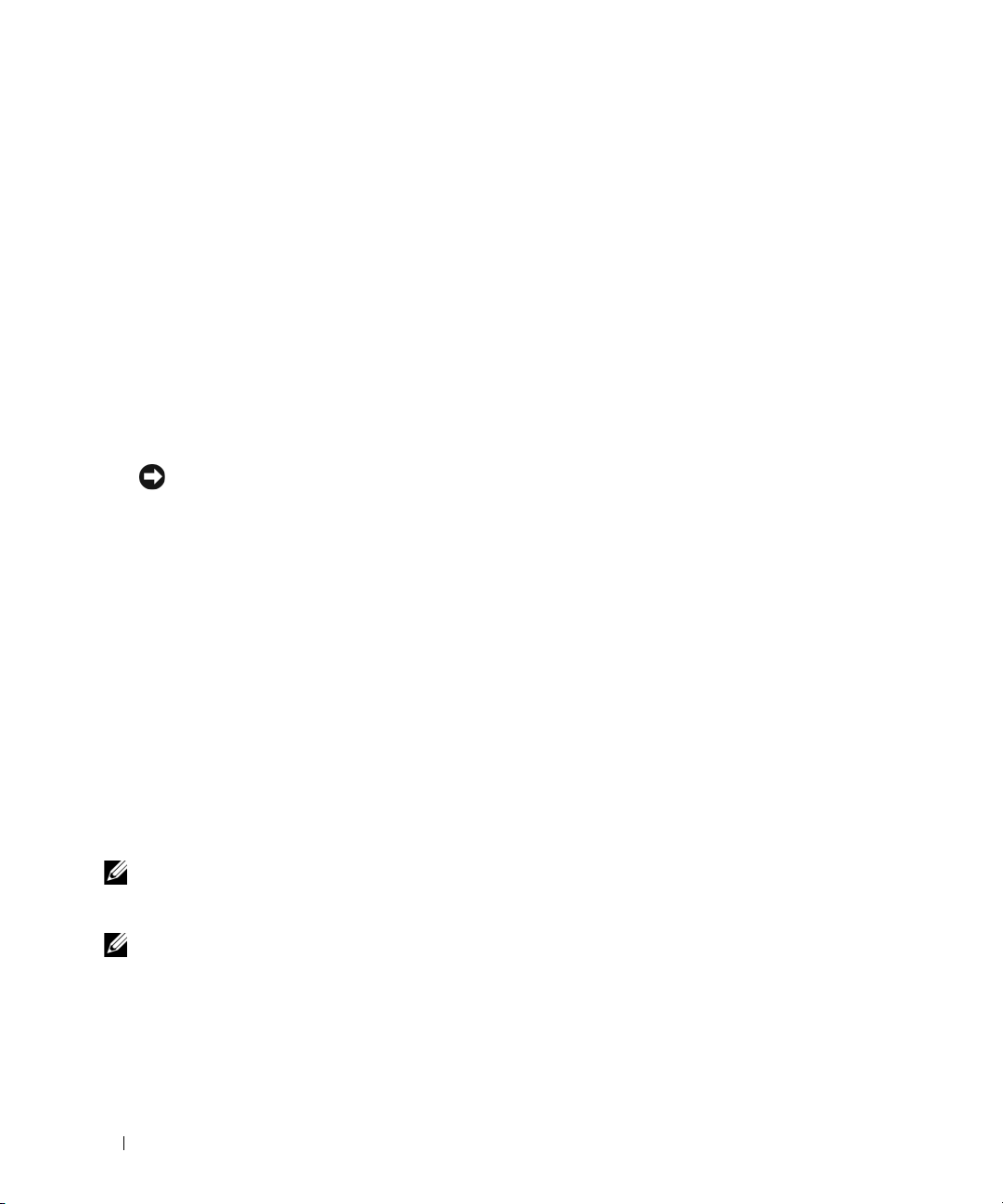
Создание виртуального диска в конфигурации Integrated Mirroring
Виртуальный диск в конфигурации Integrated Mirroring (IM), которая также носит название RAID 1,
предлагает возможность зеркалирования данных с одного физического диска на другой. Это позволяет
повысить надежность хранения данных за счет объединения нескольких дисков в один логический
виртуальный диск. Следуйте описанным ниже действиям при создании виртуального диска IM на
контроллере SAS 5/iR, который в текущий момент не имеет сконфигурированных виртуальных дисков.
1
Выберите контроллер в окне
2
Выберите пункт
3
Когда предлагается создать виртуальный диск IS или IM, выберите вариант
RAID Properties
На следующем экране отображается список дисков, которые могут быть добавлены в виртуальный
диск.
4
Переместите курсор в столбец
измените значение “No” на “Yes”, нажимая клавиши <+>, <-> или пробел.
ВНИМАНИЕ: Данные на обоих дисках будут потеряны. Перед выполнением данных
действий компания Dell рекомендует сделать резервную копию всех данных.
5
После добавления дисков поле Virtual Disk Size изменяется, отображая объем нового виртуального
диска. Существует несколько ограничений на создание виртуального диска IM.
•
Все диски должны быть либо физическими дисками, совместимыми с интерфейсом SAS или
SATA компании Dell.
•
Физические диски с интерфейсами SAS и SATA нельзя использовать в одном виртуальном
диске.
•
Диски должны иметь 512-байтные блоки и не иметь съемных носителей.
•
В виртуальном диске IM должно быть два физических диска.
6
После завершения конфигурирования виртуального диска нажмите <C>, а затем выберите пункт
Save changes
7
Нажмите <F3>, чтобы подтвердить удаление существующих данных при создании виртуального
.
диска. Во время создания виртуального диска утилита конфигурирования приостанавливает
работу.
Adapter List
.
RAID Disk
утилиты конфигурирования.
Create IM Volume
. Чтобы добавить физический диск в виртуальный,
.
ПРИМЕЧАНИЕ: Конфигурация IM обеспечивает защиту данных от сбоя одного физического
диска. При возникновении сбоя неисправный физический диск можно заменить, а данные с
исправного диска скопировать на новый, поддерживая целостность данных.
ПРИМЕЧАНИЕ: Максимальный размер виртуального диска, содержащего загрузочные файлы
операционной системы, составляет 2 терабайта. Это связано с ограничениями операционной
системы. Максимальный размер массива (не загрузочного) составляет 16 терабайт.
36 SAS 5/iR BIOS
Page 39
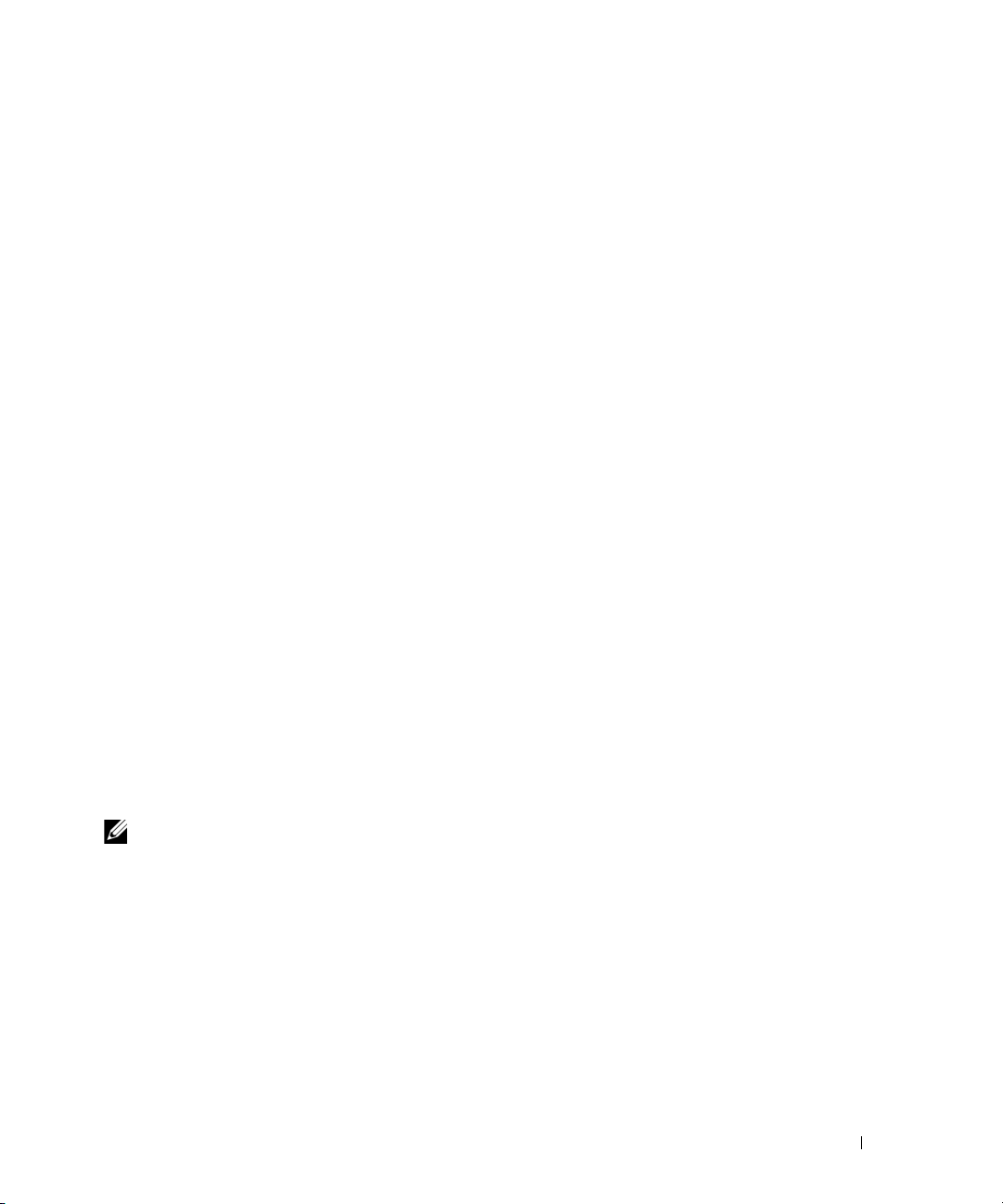
Просмотр свойств виртуального диска
Следуйте описанным ниже действиям при просмотре свойств виртуальных дисков IS и IM.
1
Выберите контроллер в окне
2
Выберите пункт
•
При отсутствии виртуальных дисков предлагается создать виртуальный диск IM или IS.
•
При наличии одного виртуального диска выберите вариант
•
Если имеется два виртуальных диска, нажмите комбинацию <Alt+N>, чтобы перейти
к следующему виртуальному диску.
3
Для управления текущим виртуальным диском выберите пункт
<Enter>.
RAID Properties
Adapter List
.
утилиты конфигурирования.
View Existing Array
Manage Virtual Disk
.
и нажмите
Синхронизация виртуального диска
Синхронизация виртуального диска означает, что микропрограмма синхронизует данные на вторичном диске
с данными основного диска зеркала. Следуйте описанным ниже действиям при запуске синхронизации
виртуального диска IM.
1
Выберите
2
Нажмите клавишу Y, чтобы запустить синхронизацию, или N, чтобы ее отменить.
Synchronize Mirror
.
Активация виртуального диска
Виртуальный диск может стать неактивным, например, при его удалении с одного контроллера SAS 5/iR
и перенесении на другой. Параметр
добавленный в систему. Эта возможность доступна, только если выбранный виртуальный диск в данный
момент неактивен.
1
Выберите
2
Нажмите клавишу Y, чтобы продолжить процесс активации, или N, чтобы его отменить.
После некоторой паузы виртуальный диск станет активным.
Activate Mirror
Activate Mirror
.
позволяет повторно активировать неактивный диск,
ПРИМЕЧАНИЕ: Активация перенесенного виртуального диска поддерживается, только если
такой диск находится в оптимальном состоянии и содержит все физические диски.
SAS 5/iR BIOS 37
Page 40

Удаление виртуального диска
ВНИМАНИЕ: Перед удалением виртуального диска необходимо сделать резервную копию
данных на виртуальном диске, которые необходимо сохранить.
Следуйте описанным ниже действиям при удалении выбранного виртуального диска.
1
Выберите
2
Нажмите клавишу Y, чтобы удалить виртуальный диск, или N, чтобы отменить процесс удаления.
3
Нажмите клавишу <F3>, чтобы подтвердить удаление виртуального диска. Микропрограмма
удаляет виртуальный диск после некоторой паузы.
Delete Virtual Disk
.
ВНИМАНИЕ:
удалить из контроллера SAS 5/iR, то после повторной установки физических дисков в том же
контроллере SAS 5/iR они отображаются как простые диски без ассоциации с массивом RAID.
После удаления виртуального диска из контроллера SAS 5/iR с помощью утилиты конфигурирования
(вне зависимости от наличия членов, физических дисков) его невозможно восстановить.
Если физические диски и конфигурацию виртуального диска последовательно
Замена и воссоздание неисправного виртуального диска
В случае сбоя физического диска в виртуальном диске IM необходимо заменить неисправный диск
и выполнить ресинхронизацию виртуального диска. При замене физического диска синхронизация
выполняется автоматически после выполнения описанных ниже действий.
1
Замените неисправный физический диск чистым диском того же типа и емкости.
2
С помощью управляющего приложения или утилиты конфигурирования BIOS (Ctrl-C) убедитесь
в автоматическом запуске синхронизации.
ПРИМЕЧАНИЕ: Контроллер Dell SAS 5/iR поддерживает только миграцию последовательных
виртуальных дисков и не поддерживает миграцию виртуальных дисков в «горячем режиме».
38 SAS 5/iR BIOS
Page 41
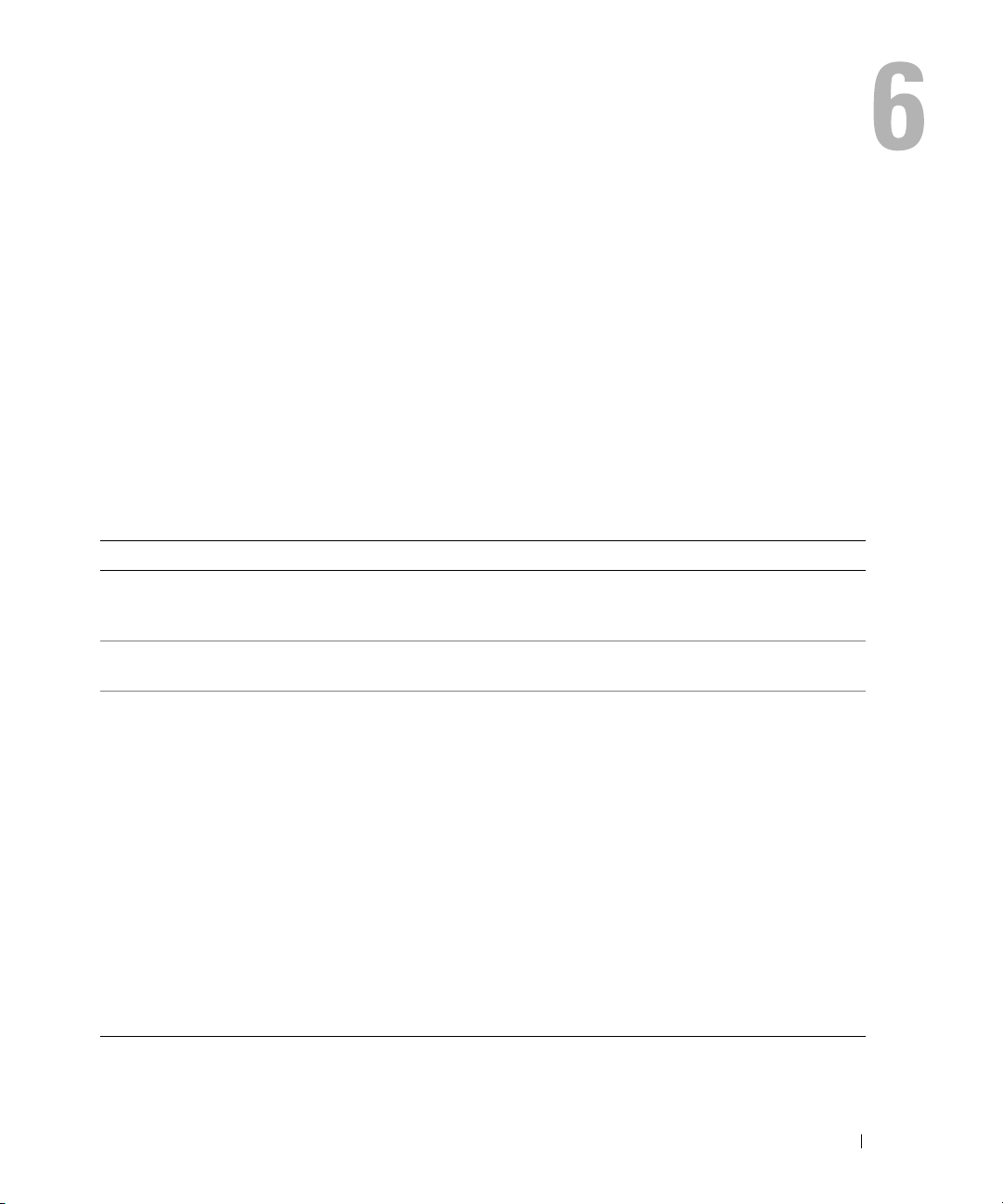
Поиск и устранение неисправностей
За помощью в решении проблем с контроллером Dell™ Serial-Attached SCSI (SAS) 5/iR можно
Обратитесь в корпорацию Dell. или посетить веб-сайт технической поддержки Dell Support по
адресу
Порядок загрузки в BIOS
Для загрузки с контроллера в BIOS системы нужно установить соответствующий порядок загрузки.
Более подробную информацию см. в документации к операционной системе.
Проблемы общего характера
Таблица 6-1. Проблемы общего характера
support.dell.com
Неисправность Предлагаемое решение
Контроллер отображается в диспетчере
устройств Windows
знаком желтого цвета.
Контроллер не отображается в диспетчере
устройств Windows.
Во время установки Microsoft
Windows 2000 Server, Windows Server
или Windows XP с компакт-диска появляется
сообщение No Physical Disks Found (Физические
диски не обнаружены).
.
®
с восклицательным
®
®
2003
Переустановите драйвер. Процедуры установки
драйвера см. в разделе “Установка драйверов”
на стр. 19.
Выключите систему, а затем извлеките и снова
установите контроллер. Включите компьютер.
Это сообщение появляется по одной из перечисленных
ниже причин.
•
Драйвер не поддерживается операционной системой.
•
Отключена BIOS контроллера.
•
Физические диски не подключены или подключены
неправильно.
Ниже приведены действия по устранению данных
причин возникновения, указанного выше сообщения.
•
Нажмите <F6>, чтобы установить драйвер
устройства в процессе установки.
•
Войдите в утилиту конфигурирования BIOS для
активирования BIOS адаптера. См. “SAS 5/iR BIOS”
на стр. 29.
•
Убедитесь в правильной посадке и подключении
физических дисков.
Поиск и устранение неисправностей 39
Page 42

Проблемы, связанные с физическими дисками
Таблица 6-2. Проблемы с физическими дисками
Неисправность Предлагаемое решение
Система не загружается с контроллера
SAS 5/iR.
Физический диск не был пронумерован
во время процедуры POST.
Один из физических дисков массива
имеет статус "Failed" (неисправен).
Виртуальный диск Integrated Mirroring (IM)
не восстановлен.
Убедитесь, что загрузочный диск подключен к контроллеру
с наименьшим идентификатором, а также проверьте порядок
загрузки контроллера и физического диска в системной
BIOS.
ПРИМЕЧАНИЕ:
устройства см. в документации по системе.
•
Перейдите к утилите конфигурирования и убедитесь,
что физический диск не пронумерован в топологии SAS.
•
Проверьте подключение кабеля.
•
Переустановите физический диск.
•
Проверьте и заново подключите кабель.
•
Проверьте кабели SAS.
•
Переустановите физический диск.
•
Проверьте целостность корпуса или объединительной
платы.
•
Обратитесь в корпорацию Dell., если неисправность
не устранена
•
Войдите в утилиту конфигурирования и убедитесь,
что физический диск пронумерован в топологии SAS.
•
Убедитесь, что новый диск имеет тот же тип, что и второй
накопитель в виртуальном диске (SAS/SATA).
•
Убедитесь, что емкость нового диска не меньше, чем у
второго накопителя в виртуальном диске.
•
Проверьте, что новый диск не распознается как
неактивный виртуальный диск в меню RAID Properties.
Удалите недавно вставленный неактивный диск.
•
Убедитесь, что вставленный диск имеет тот же
идентификатор, что и замещенный. Назначьте диску
правильный идентификатор или воспользуйтесь функцией
Manage Secondary Disk
•
Убедитесь, что новый диск использует интерфейс SAS
или SATA и поддерживается компанией Dell.
Информацию о выборе загрузочного
в меню
Manage Virtual Disk
.
40 Поиск и устранение неисправностей
Page 43
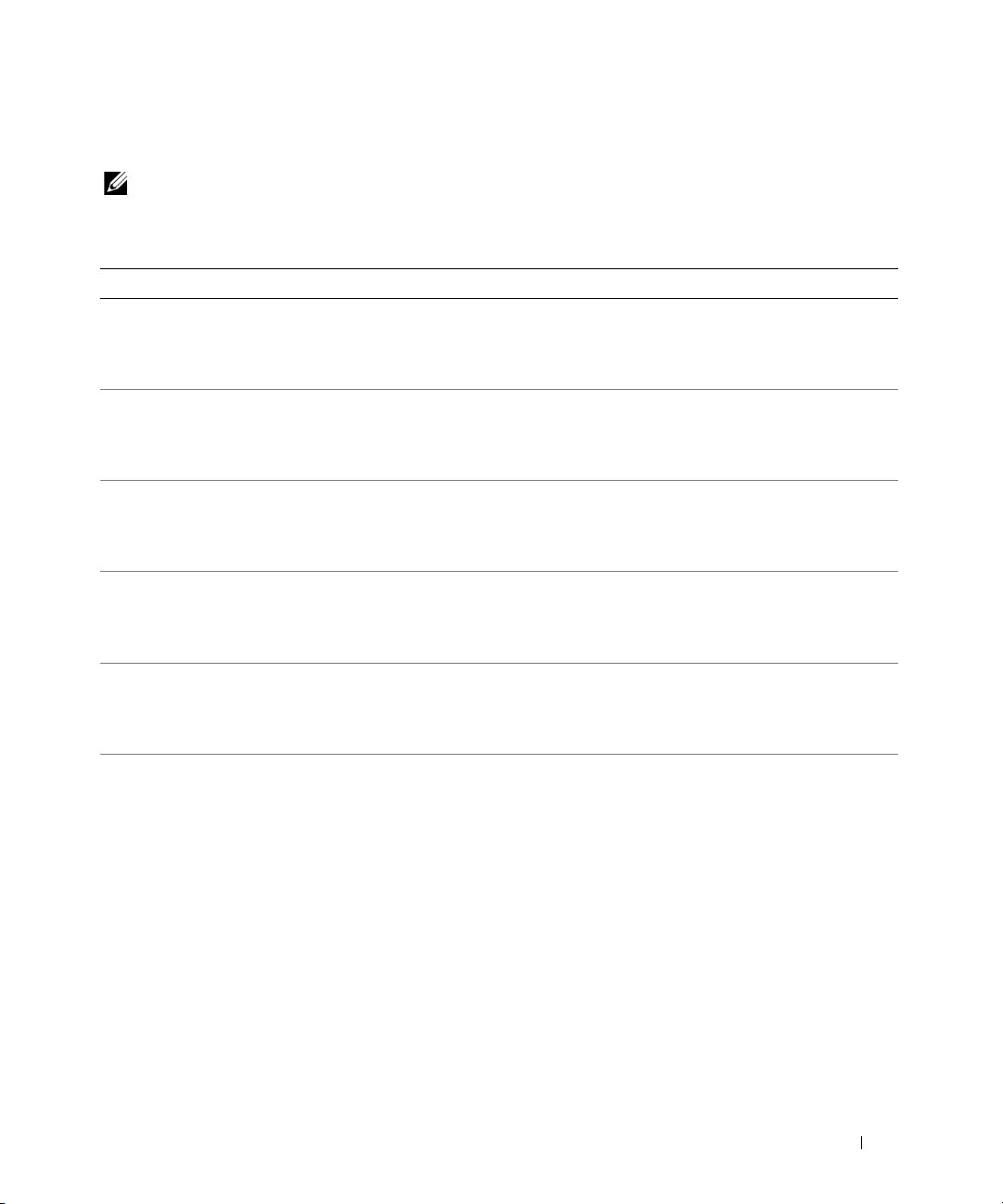
Утилита конфигурирования: сообщения об ошибках
ПРИМЕЧАНИЕ: Эти сообщения об ошибках отображаются в утилите конфигурирования.
Перезапустите систему и еще раз проверьте возможность возникновения таких сообщений.
Таблица 6-3. Сообщения об ошибках утилиты конфигурирования
Сообщение Значение и предлагаемое решение
An error occurred while reading
non-volatile settings.
(Ошибка при считывании параметров
из энергонезависимой памяти)
An error occurred while reading
current controller settings.
(Ошибка при считывании текущих параметров
контроллера.)
Advanced Device Properties settings
not found. (Не найдены дополнительные
параметры устройства.)
Advanced Adapter Properties
settings not found. (Не найдены
дополнительные параметры адаптера.)
Error obtaining PHY properties
configuration information.
(Ошибка при получении информацию
о конфигурации свойств протокола PHY.)
Configuration Utility Options
Image checksum error.
(Неверная контрольная сумма образа
параметров утилиты конфигурирования.)
Ошибка при считывании любого параметра из
микропрограммы. Извлеките контроллер и вставьте
его на место, после чего перезагрузите систему.
Сбой установки и инициализации контроллера.
Перезагрузите систему.
Сбой при считывании из микропрограммы страницы
с жизненно важной информацией о конфигурации.
Переустановите микропрограмму во флэш-памяти
и перезагрузите систему.
Сбой при считывании из микропрограммы страницы
с жизненно важной информацией о конфигурации.
Переустановите микропрограмму во флэш-памяти
и перезагрузите систему.
Сбой при считывании из микропрограммы страницы
с жизненно важной информацией о конфигурации.
Переустановите микропрограмму во флэш-памяти
и перезагрузите систему.
Сбой при считывании из параметров утилиты
конфигурирования из флэш-памяти. Перезапустите
систему и повторите попытку. Если проблема не
устранена, переустановите микропрограмму во
флэш-памяти контроллера.
Поиск и устранение неисправностей 41
Page 44

Таблица 6-3. Сообщения об ошибках утилиты конфигурирования (продолжение)
Сообщение Значение и предлагаемое решение
Configuration Utility Options
Image error. (Ошибка образа
параметров утилиты конфигурирования.)
Configuration Utility Options
Image not found. (Не найден образ
параметров утилиты конфигурирования.)
Can't load default Configuration
Utility options. (Не удается загрузить
стандартные параметры утилиты
конфигурирования.)
An error occurred while writing
non-volatile settings. (Ошибка при
записи параметров в энергонезависимую память.)
Сбой при считывании из параметров утилиты
конфигурирования из флэш-памяти. Перезапустите
систему и повторите попытку. Если проблема не
устранена, переустановите микропрограмму во
флэш-памяти контроллера.
Сбой при считывании из параметров утилиты
конфигурирования из флэш-памяти. Перезапустите
систему и повторите попытку. Если проблема не
устранена, переустановите микропрограмму во
флэш-памяти контроллера.
Сбой при распределении памяти для структуры параметров
утилиты конфигурирования.
Ошибка при записи одного или нескольких параметров
в микропрограмму.
BIOS: сообщения об ошибках
Таблица 6-4. BIOS: сообщения об ошибках
Сообщение Значение
Press <Ctrl+C> to Enable BIOS
(Нажмите «Ctrl C», чтобы активировать BIOS)
Adapter at Baseport xxxx is
not responding where xxxx is
the baseport of the controller
(Основной порт xxxx адаптера не отвечает,
где xxxx – номер основного порта контроллера)
Following SAS targets are not
responding... (Не отвечают следующие
объекты SAS...)
Если BIOS отключена, то ее можно активировать
с помощью утилиты конфигурирования. Для этого
в утилите конфигурирования соответствующему
параметру необходимо задать значение Enabled
(Включена).
Если контроллер по какой-то причине не отвечает,
но обнаруживается BIOS, то на экран выдается это
предупреждение и процесс загрузки продолжается.
Выключите систему, а затем извлеките и снова
установите контроллер. При повторном появлении
данного сообщения Обратитесь в корпорацию Dell..
Если BIOS обнаруживает, что ранее сконфигурированный
физический диск не подключен к контроллеру, BIOS
выдает это предупреждение и продолжает загрузку.
Система продолжает загружаться. Советы по устранению
неполадок см. в разделе “Проблемы, связанные с
физическими дисками” на стр. 40.
42 Поиск и устранение неисправностей
Page 45

Таблица 6-4. BIOS: сообщения об ошибках (продолжение)
Сообщение Значение
Adapter configuration may have
changed, reconfiguration is
recommended! (Конфигурация адаптера могла
измениться, рекомендуется реконфигурация!)
Press CTRL-C to run Dell SAS 5
Configuration Utility… (Нажмите CTRL-
C, чтобы запустить утилиту конфигурирования
Dell SAS 5...)
Initializing... (Инициализация...) Это сообщение отображается, когда BIOS ожидает
SAS discovery error
(Ошибка обнаружения SAS)
Integrated RAID exception detected:
(Обнаружено исключение Integrated RAID:)
Volume (xx:yy:zzz) is currently
in state “STATE” (В настоящее время том
(xx:yy:zzz) находится в состоянии "STATE")
Device not available at
(Устройство недоступно в)
Spinning up the device!
(Устройство раскручивается!)
Запустите утилиту конфигурирования и подтвердите
конфигурацию контроллера SAS 5/iR.
инициализации.
Вызывается сообщением микропрограммы об ошибке
обнаружения. Может сопровождаться другими подобными
сообщениями. Для получения дополнительной информации
запустите утилиту конфигурирования.
BIOS обнаружила исключение с одним или несколькими
виртуальными дисками RAID. За дополнительной
информацией об устранении этой неисправности
рекомендуется обратиться к сообщению об ошибке “Volume
(xx:yy:zzz) is currently in state “STATE” (В настоящее время
том (xx:yy:zzz) находится в состоянии "STATE")”.
В сообщении приводится текущее состояние указанного
виртуального диска, когда оно не является оптимальным.
Ниже перечислены возможные состояния.
•
INACTIVE: виртуальный диск не активен (возможно,
это посторонний диск) или находится в одном из
указанных ниже состояний.
•
DEGRADED: виртуальный диск находится
в деградированном состоянии с утраченной
избыточностью.
•
RESYNCING: виртуальный диск деградировал и в
настоящее время находится в состоянии восстановления.
•
FAILED: ошибка виртуального диска, он находится
в состоянии отказа.
•
MISSING: виртуального диска больше нет, но его запись
сохранилась.
Возможно, устройство в данное время не готово. Устройство
повторит попытку загрузки. Если проблема не устранена,
перезапустите систему.
Сканируемое в данный момент устройство раскручивается.
Поиск и устранение неисправностей 43
Page 46

Таблица 6-4. BIOS: сообщения об ошибках (продолжение)
Сообщение Значение
ERROR! Device is not responding
to Read Capacity (ОШИБКА! Диск не
реагирует на команду считывания емкости)
Failed to add device, too many
devices! (Не удалось добавить устройство,
слишком много устройств!)
ERROR! Adapter Malfunctioning!
(ОШИБКА! Адаптер функционирует
неправильно!)
MPT firmware fault
(сбой микропрограммы MPT)
Adapter removed from boot order!
(Адаптер удален из последовательно
сти загрузки!)
Updating Adapter List!
(Обновление списка адаптеров!)
Adapter(s) disabled by user
(Адаптеры отключены пользователем)
Adapter configuration may have
changed, reconfiguration is
suggested! (Конфигурация адаптера могла
измениться, рекомендуется реконфигурация!)
Memory allocation failed
(Ошибка при распределении памяти)
Invalid or corrupt image
(Неправильный или поврежденный образ)
Устройство не отвечает на команду считывания емкости.
Обратитесь в корпорацию Dell..
Не удалось распределить ресурсы для дополнительных
устройств.
Инициализация адаптера прошла неверно. Возможно,
имеется проблема в конфигурации адаптера. Перезагрузите
конфигурацию BIOS. Запустите утилиту конфигурирования
еще раз и проверьте, устранена ли данная неисправность.
Произошел сбой микропрограммы LSI Logic MPT.
Обратитесь в корпорацию Dell..
Не обнаружен контроллер, ранее указанный в
последовательности загрузки. Он либо удален
из системы, либо перемещен в другой слот.
Обнаружен новый адаптер, для которого нет записи.
Соответствующая запись будет создана.
Найден адаптер, который был отключен с помощью
утилиты конфигурирования. Он не будет использоваться
BIOS.
Контроллер удален из системы или переустановлен.
Внесите его в последовательность загрузки с помощью
доступных ресурсов.
Контроллер не смог выделить достаточный объем памяти
для загрузки утилиты конфигурирования, файла строк
или параметров. Перезагрузите систему.
Поврежден один из образов для утилиты конфигурирования,
файла строк или параметров. Перезагрузите BIOS.
Переустановите микропрограмму во флэш-памяти.
44 Поиск и устранение неисправностей
Page 47

Таблица 6-4. BIOS: сообщения об ошибках (продолжение)
Сообщение Значение
Image upload failed
(Не удалось загрузить образ)
Image not found (Образ не найден)
Unable to load LSI Configuration
Utility (Не удается загрузить утилиту
конфигурирования LSI)
Unable to load LSI Logic Corp MPT
BIOS (Не удалось загрузить в BIOS
микропрограмму MPT корпорации LSI Logic)
MRT BIOS Fault 02h encountered
at adapter PCI (XXh, XXh,XXh)
(В BIOS адаптера PCI произошла ошибка
02h микропрограммы MRT (XXh, XXh,XXh))
Fusion-MPT Firmware fault code 0706h
(Код ошибки микропрограммы Fusion-MPT 0706h)
Не удалось загрузить образ для утилиты конфигурирования,
файла строк или параметров. Перезагрузите BIOS.
Переустановите микропрограмму во флэш-памяти.
Не удалось обнаружить образ для утилиты конфигурирования,
файла строк или параметров.
Не удалось загрузить утилиту конфигурирования. Обычно
это сообщение об ошибке выводится на экран после
четырех предыдущих сообщений.
Контроллер версии 10.x или выше была обновлен более
низкой версией 6.x. Обратитесь за помощью в службу
поддержки Dell Support.
Поиск и устранение неисправностей 45
Page 48
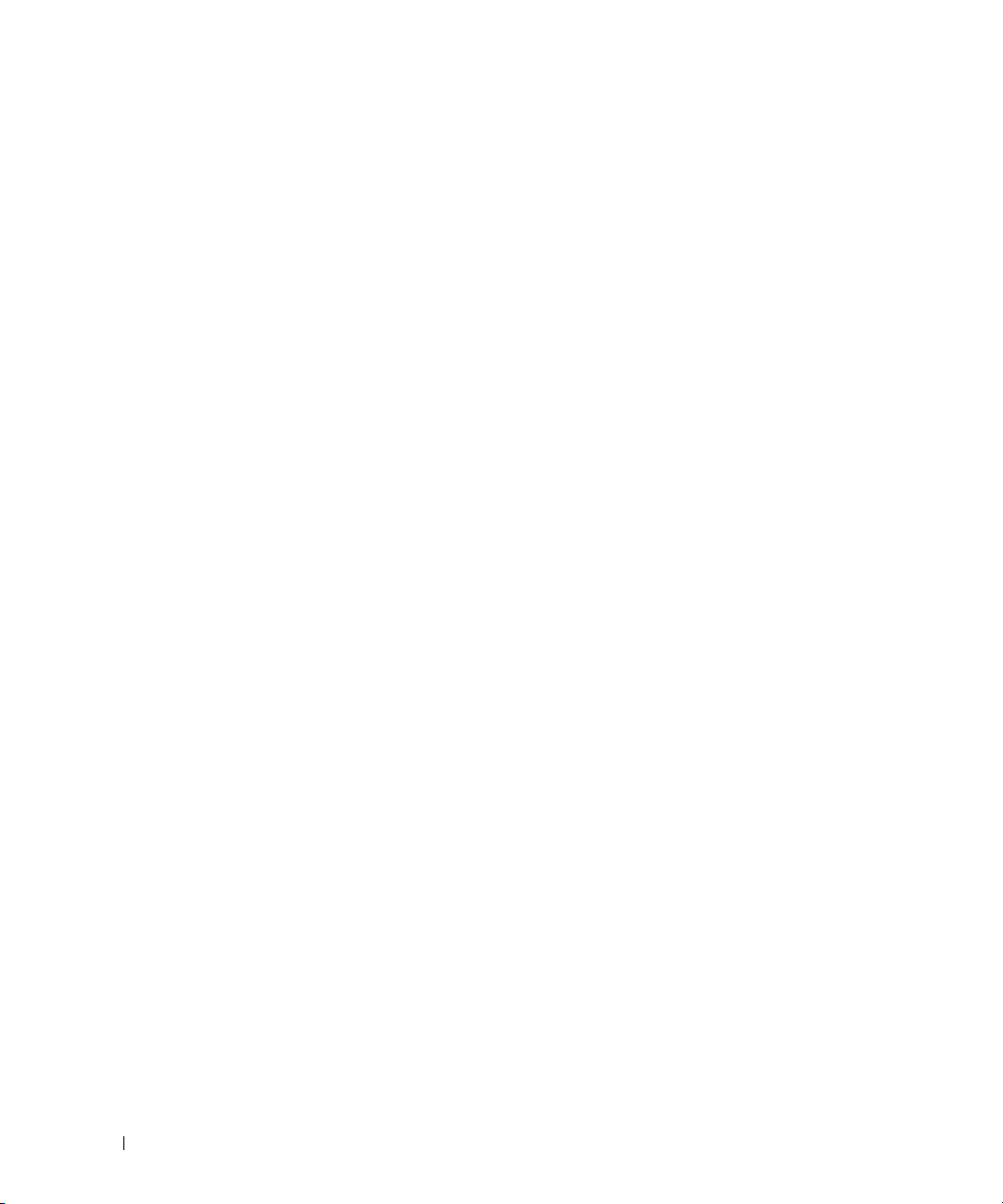
46 Поиск и устранение неисправностей
Page 49
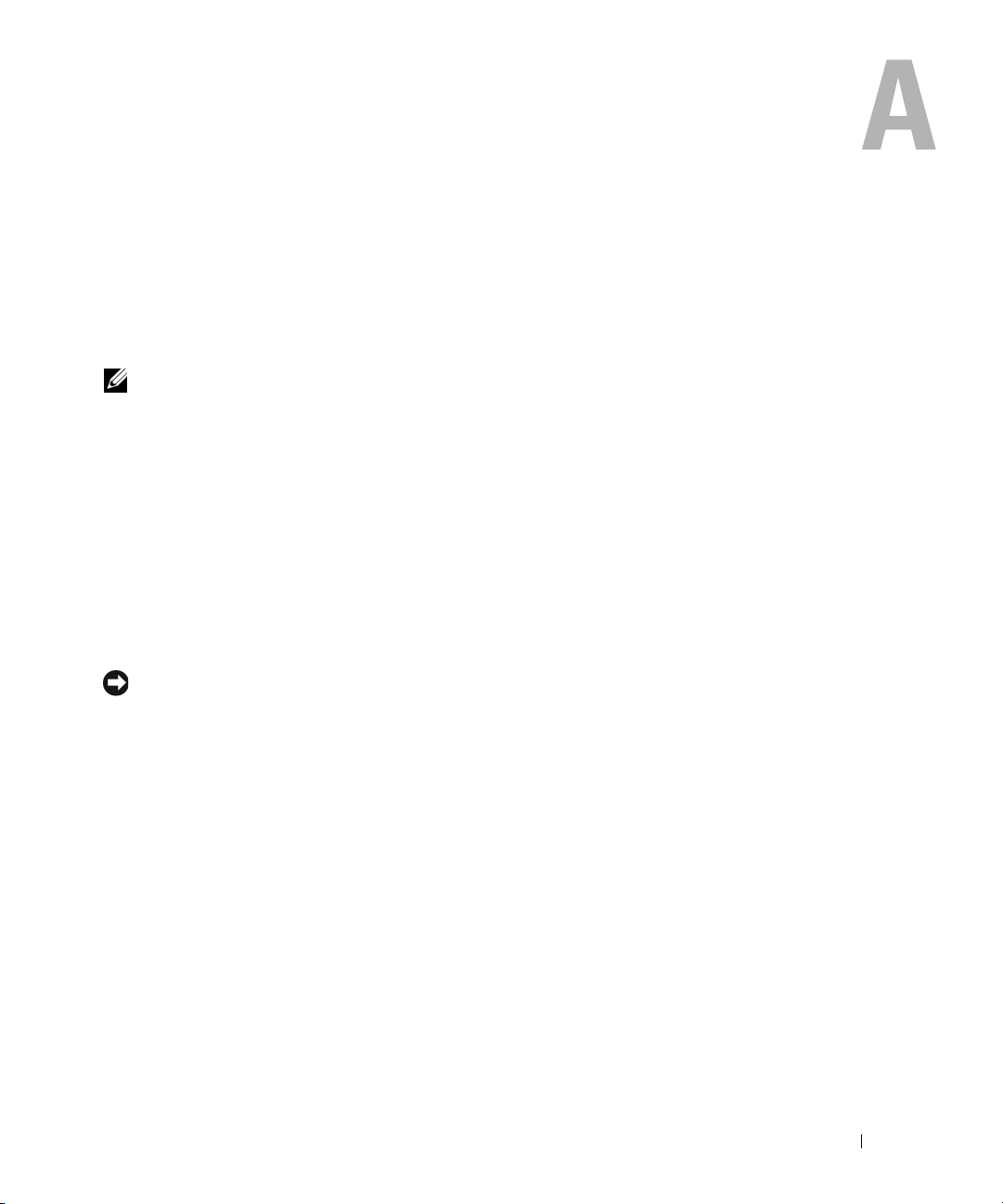
Обновление микропрограммы
Обновление микропрограммы контроллера Dell™ Serial-Attached SCSI (SAS) 5/iR достигается
путем записи обновленного кода. Микропрограмму можно записывать во время использования
контроллера. Чтобы изменения вступили в силу, необходимо перезапустить систему. Если при
записи микропрограммы произошел сбой (например, прекращение подачи электроэнергии),
то контроллер возвращается к предыдущей версии микропрограммы.
ПРИМЕЧАНИЕ: Если запись микропрограммы выполнятся во время использования
контроллера, возможно временное снижение его производительности.
Утилита обновления микропрограммы
Утилиту обновления микропрограммы можно использовать в различных операционных системах.
Запись микропрограммы автоматизирована, никакого вмешательства пользователя не требуется.
Утилиту обновления микропрограммы можно взять с компакт-диска
and Diagnostic Utilities
Рабочие станции Dell Precision не поддерживают работу с утилитой обновления микропрограммы
из операционной системы. Обновление необходимо выполнить вручную. На веб-сайте технической
поддержки Dell Support, support.dell.com, можно найти самые последние обновления встроенного
микропрограммного обеспечения и описание процедуры его обновления.
ВНИМАНИЕ: Не пытайтесь обновить микропрограмму с версии 10.x (или выше) до более
низкой версии 6.x. Это приведет к отказу работы контроллера.
.
Dell™ PowerEdge™ Service
Обновление микропрограммы 47
Page 50
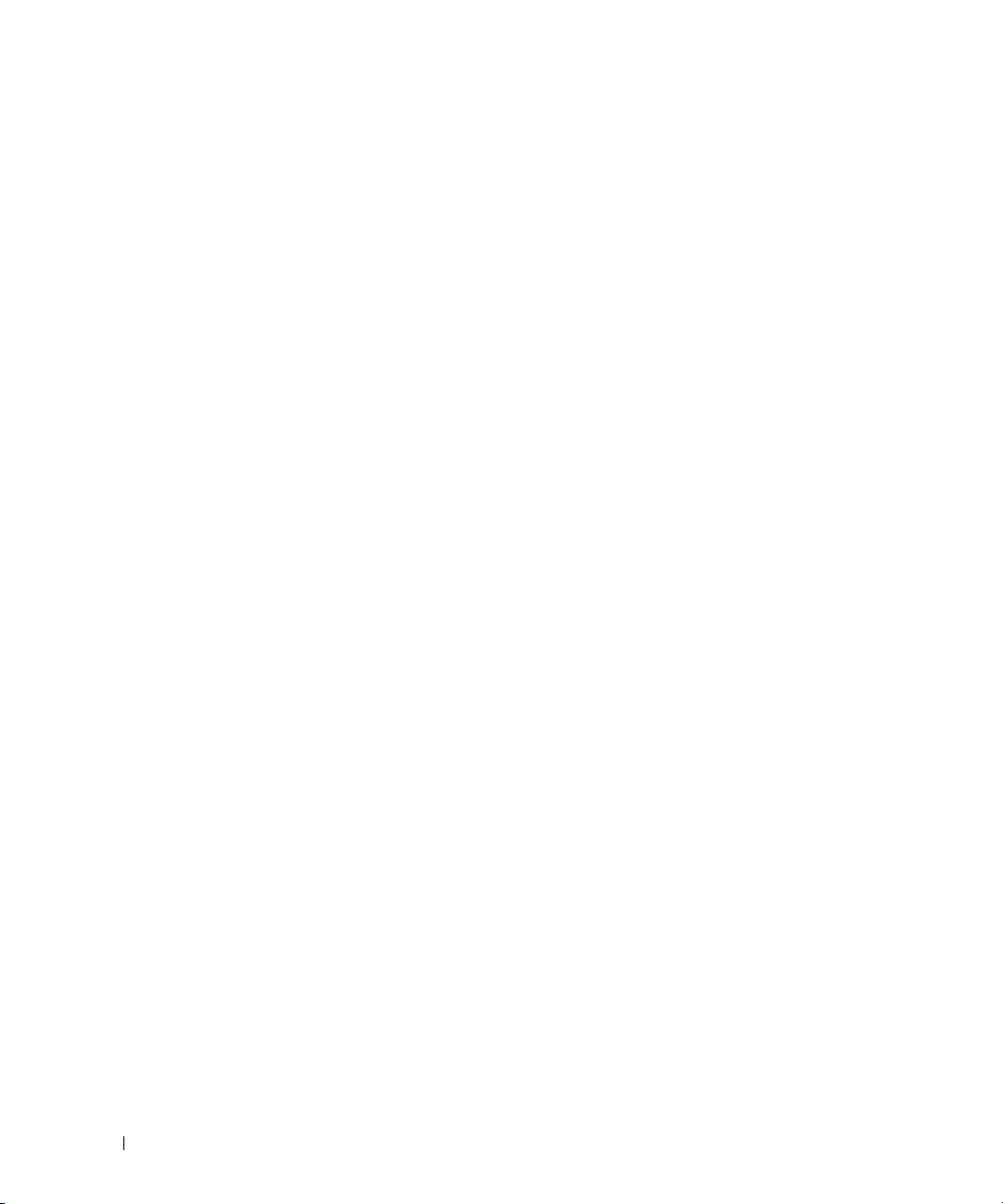
48 Обновление микропрограммы
Page 51
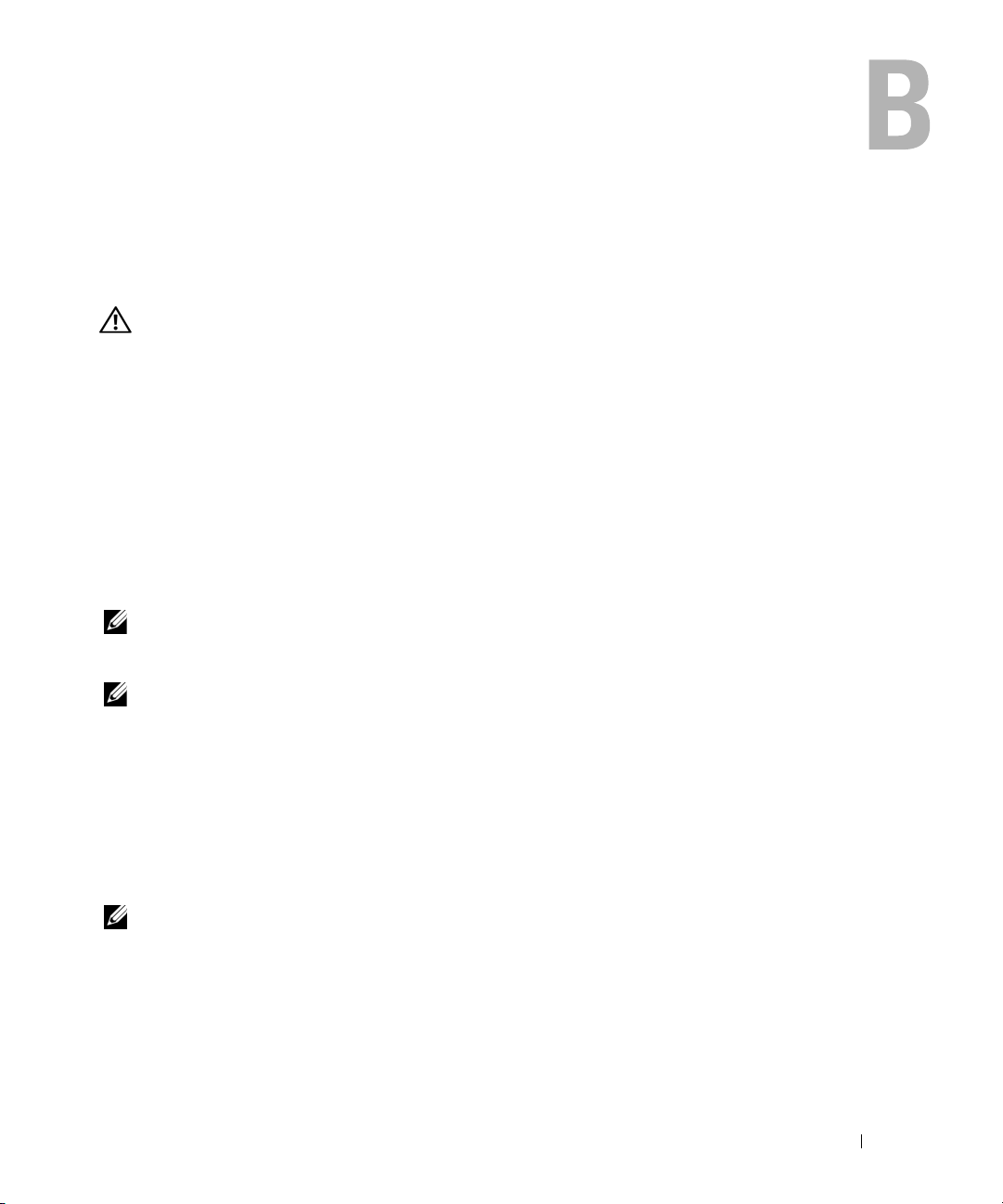
Получение справки
Получение поддержки
ПРЕДОСТЕРЕЖЕНИЕ: Если вам понадобится снять крышку, сначала выключите
компьютер и выньте кабели питания компьютера и модема из электрических розеток.
При необходимости получения помощи по техническим вопросам выполните следующее:
1
Выполните процедуры из раздела “Поиск и устранение неисправностей в системе” документа
Руководство по эксплуатации оборудования
2
Проведите диагностику системы и запишите всю представленную информацию.
3
Инструкции по установке компонентов и устранению неполадок см. в интерактивной справке
на веб-сайте технической поддержки Dell Support (
Дополнительную информацию см. в разделе “Интерактивные услуги” на стр. 50.
4
Если не удалось устранить проблему на предшествующих стадиях, обращайтесь в корпорацию
Dell за технической помощью.
ПРИМЕЧАНИЕ: Звоните в службу поддержки c телефона, расположенного рядом
с системой, чтобы специалисты службы поддержки смогли помочь вам выполнить
необходимые действия.
ПРИМЕЧАНИЕ: Система обслуживания клиентов Dell через экспресс-код техобслуживания
может быть недоступна в некоторых странах.
Когда автоматическая служба приема звонков Dell попросит вас ввести свой экспресс-код
техобслуживания, введите его, чтобы ваш звонок был переадресован нужному специалисту
службы технической поддержки. Если у вас нет экспресс-кода техобслуживания, откройте папку
Dell Accessories
на экране.
Инструкции по работе со службой технической поддержки см. в разделах “Программа обучения
Dell Enterprise Training” на стр. 51 и “Перед тем как позвонить” на стр. 52.
, дважды щелкните значок
.
support.dell.com
Express Service Code
).
и далее следуйте инструкциям
ПРИМЕЧАНИЕ: Некоторые из этих служб могут быть недоступны за пределами
континентальной части США. Информацию о доступных справочных средствах можно
получить в местном представительстве корпорации Dell.
Получение справки 49
Page 52
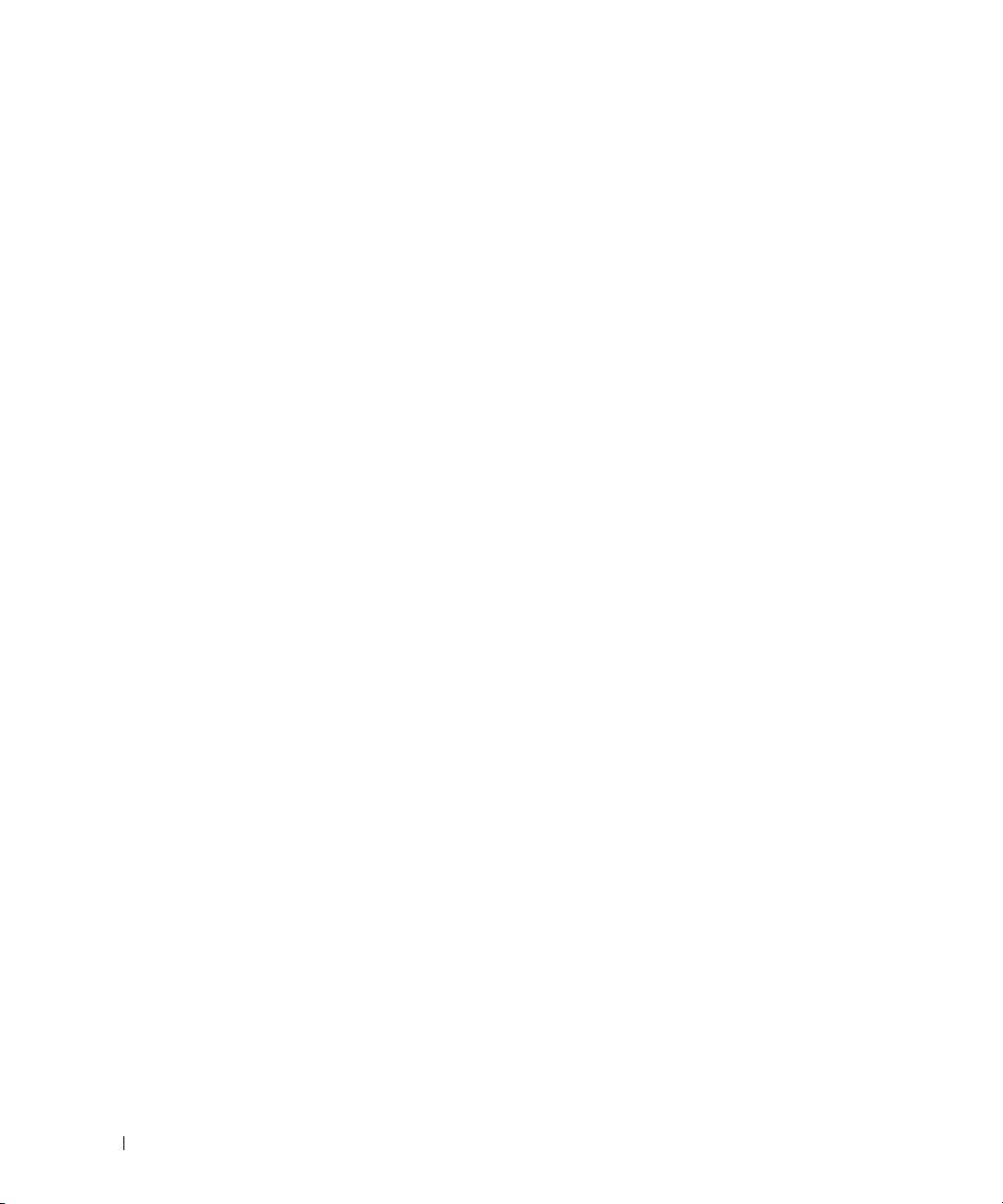
Служба технической поддержки
Служба технической поддержки корпорации Dell предназначена для ответов на вопросы пользователей
об оборудовании Dell™. Персонал службы технической поддержки использует данные диагностики
компьютера, что позволяет быстро и точно отвечать на вопросы клиентов.
Чтобы обратиться в службу технической поддержки Dell, воспользуйтесь разделом “Перед тем как
позвонить” на стр. 52 и найдите в нем контактную информацию для своего региона. Можно также
посетить веб-сайт
support.dell.com
.
Интерактивные услуги
Вы можете посетить веб-сайт службы технической поддержки Dell Support по адресу
Чтобы получить доступ к справочной информации и инструментам, на странице
SUPPORT
Информацию о продуктах и услугах корпорации Dell можно получить на следующих веб-сайтах:
выберите свой регион и укажите необходимые сведения.
www.dell.com
support.dell.com
WELCOME TO DELL
.
www.dell.com/ap/
www.dell.com/jp
www.euro.dell.com
www.dell.com/la/ (для стран Латинской Америки и Карибского бассейна)
www.dell.ca
Доступ к службе Dell Support можно получить с помощью следующих веб-сайтов и адресов электронной
почты:
•
Веб-сайты службы Dell Support
support.dell.com
support.jp.dell.com
support.euro.dell.com
•
Адреса эл. почты службы Dell Support
mobile_support@us.dell.com
support@us.dell.com
la-techsupport@dell.com
apsupport@dell.com (только для стран Азиатского и Тихоокеанского регионов)
(только для стран Азиатско-Тихоокеанского региона)
(только для Японии)
(только для стран Европы)
(только для Канады)
(только для Японии)
(только для стран Европы)
(только для стран Латинской Америки и Карибского бассейна)
50 Получение справки
Page 53

•
Адреса эл. почты отделов маркетинга и продаж корпорации Dell
apmarketing@dell.com (только для стран Азиатского и Тихоокеанского регионов)
sales_canada@dell.com
•
Анонимный вход на FTP-сервер
ftp.dell.com/
Войдите на сайт, используя в качестве имени пользователя: anonymous и в качестве пароля – свой
адрес электронной почты.
(только для Канады)
Автоматическая система отслеживания заказа
Чтобы проверить состояние заказа по продуктам Dell, можно посетить сайт
позвонить в автоматическую систему отслеживания заказа. Вам будет задано несколько вопросов,
записанных на магнитофонную ленту, чтобы служба могла идентифицировать ваш заказ и выдать
информацию о его исполнении. См. контактную информацию для своего региона.
support.dell.com
или
Программа обучения Dell Enterprise Training
Программа Dell Enterprise training в настоящее время доступна; дополнительную информацию см.
на веб-сайте
www.dell.com/training
. Эта услуга доступна не во всех регионах.
Проблемы с заказом
Если при получении заказа возникают проблемы, например вы не получили некоторые детали, получили
то, что на заказывали или обнаружили ошибки в счете, свяжитесь с корпорацией Dell для их устранения.
Во время звонка держите под рукой счет или упаковочный лист. См. контактную информацию для
своего региона.
Источники информации
Если вам понадобится информация о других продуктах, которые можно приобрести у Dell, или вы
хотите сделать заказ, посетите веб-сайт корпорации Dell
можно поговорить со специалистом по продажам, см. в списке контактных телефонов для своего
региона.
www.dell.com
. Номер телефона, по которому
Получение справки 51
Page 54
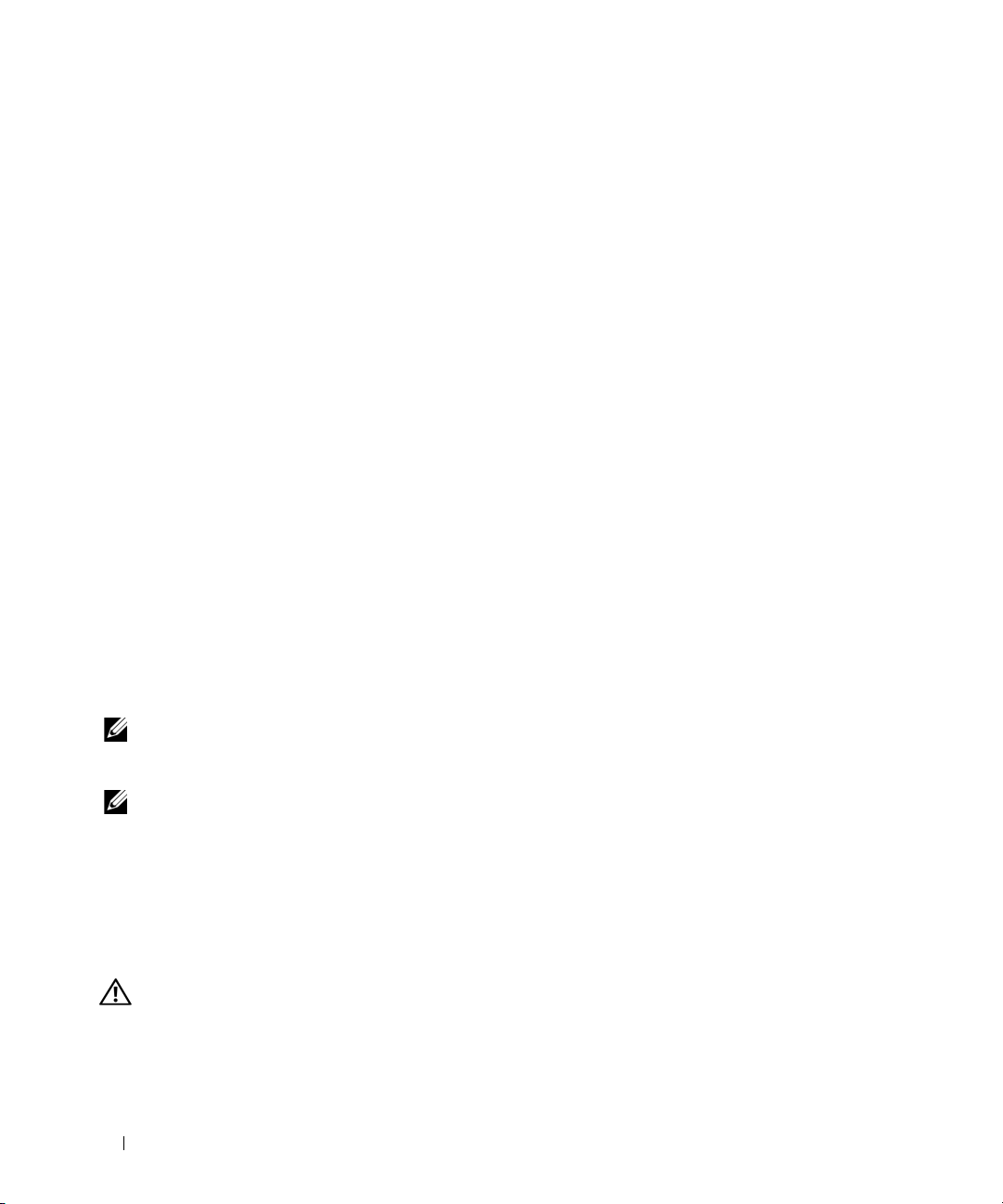
Возврат изделий для гарантийного ремонта или в счет кредита
Прежде чем возвращать изделия для гарантийного ремонта или в счет кредита, выполните следующие
действия.
1
Обратитесь в корпорацию Dell для получения номера разрешения на возврат материала (RMA)
и аккуратно и разборчиво запишите этот номер на внешней стороне ящика.
Нужный номер телефона можно найти в списке контактных телефонов для своего региона.
2
Приложите копию счета и письмо с описанием причины возврата.
3
Включите в посылку копию диагностической информации, в которой должны быть сведения
о выполненных вами тестах и сообщениях об ошибках, выданных программой диагностики.
4
При возврате изделия в счет кредита включите в посылку дополнительные принадлежности,
прилагаемые к изделию (кабели питания, дискеты/диски с программным обеспечением,
руководство пользователя и т.д.).
5
Упакуйте возвращаемое оборудование в исходную (или аналогичную) упаковку.
Доставка производится за ваш счет. Вы также сами страхуете все возвращаемые изделия и берете
на себя риск потери посылки во время доставки в корпорацию Dell. Отправка посылок
наложенным платежом не разрешается.
Посылки, при отправке которых не было выполнено любое из этих требований, не принимаются
почтовой службой корпорации Dell и отсылаются обратно.
Перед тем как позвонить
ПРИМЕЧАНИЕ: Во время телефонного разговора будьте готовы сообщить свой экспресс-код
техобслуживания. С помощью этого кода автоматическая телефонная служба поддержки сможет
быстро соединить вас с нужным специалистом.
ПРИМЕЧАНИЕ:
поддержки корпорации Dell Support, можно найти в документе Руководство по эксплуатации
оборудования.
Желательно, чтобы перед звонком в службу технической поддержки вы включили систему и во время
разговора находились рядом с ней. Вас могут попросить ввести некоторые команды, подробно рассказать,
что происходит при выполнении различных операций, или выполнить другие действия для устранения
неполадок, возможные только при непосредственной работе с системой. Позаботьтесь о том, чтобы
документация на систему была под рукой.
ПРЕДОСТЕРЕЖЕНИЕ: Перед работой с внутренними компонентами системы прочите
инструкции по технике безопасности в Информационном руководстве по продуктам.
52 Получение справки
Телефонные номера и коды, необходимые для обращения в службу технической
Page 55
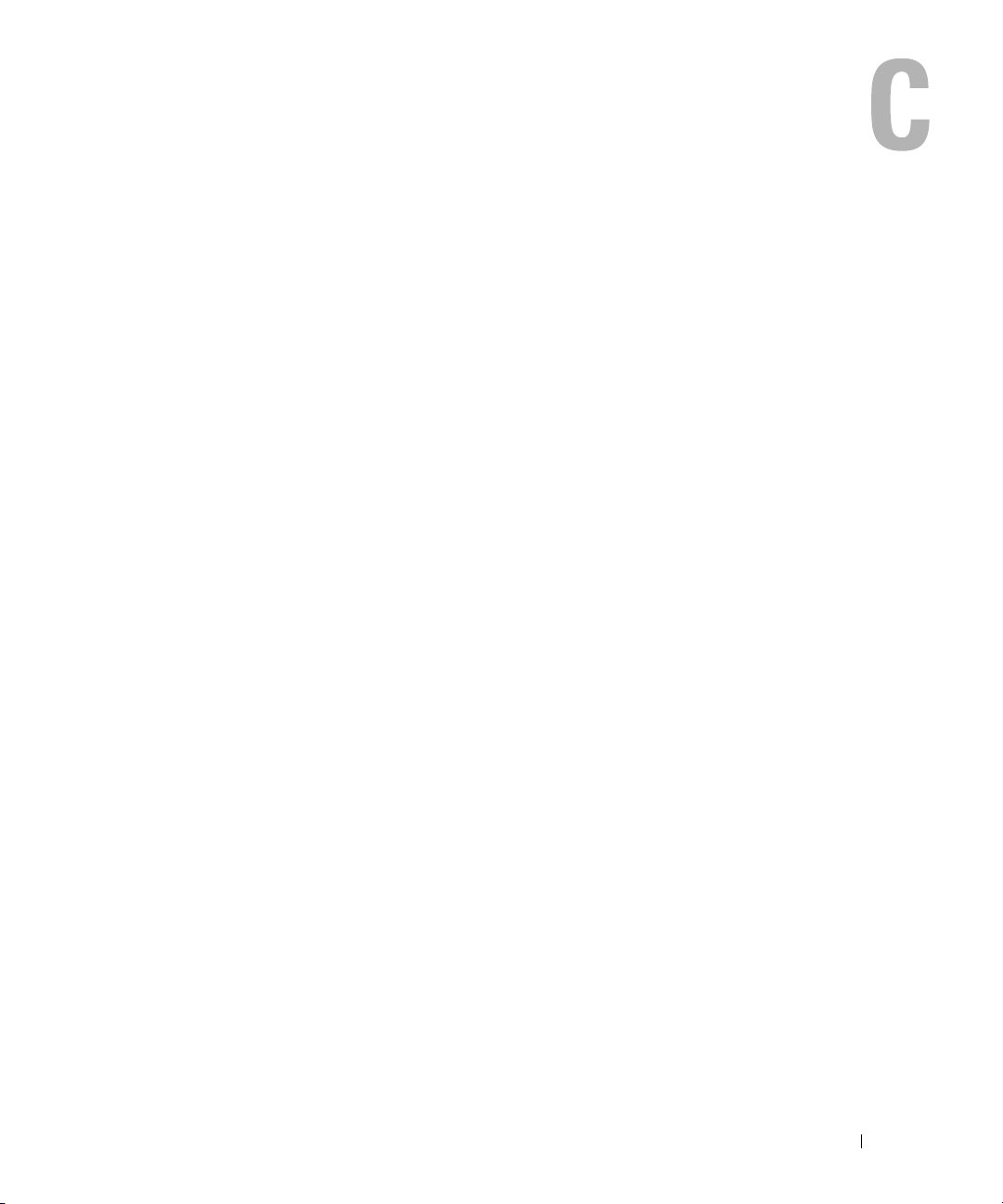
Нормативные замечания
Электромагнитные помехи (Electromagnetic Interference – EMI) – это любое излучение или сигналы, излучаемые в свободном
пространстве, а также вдоль силовых или сигнальных кабелей. Они угрожают работе радионавигационных служб и других
служб безопасности, а также значительно ухудшают, затрудняют или периодически прерывают работу лицензированной
службы радиосвязи. Службы радиосвязи включают в себя, но не ограничиваются, коммерческое радиовещание AM/FM,
телевидение, службы сотовой телефонной связи, радиолокацию, управление воздушным движением, услуги пейджинговой связи
и службы персональной связи. Эти лицензированные службы наряду с источниками непреднамеренного излучения, такими как
цифровые устройства, включая компьютерные системы, создают электромагнитные помехи.
EMC (Electromagnetic Compatibility [электромагнитная совместимость]) - это способность единиц электронного оборудования
слаженно функционировать вместе в электронной среде. Хотя проектные и измеренные характеристики данной компьютерной
системы соответствуют нормативным положениям по электромагнитным помехам, нет никакой гарантии, что в конкретной
рабочей среде такие помехи будут отсутствовать. Если данное оборудование создает помехи в работе служб радиосвязи,
что можно определить, отключив это оборудование и снова включив его, попытайтесь устранить помехи с помощью одного
или нескольких указанных ниже способов.
•
Переориентируйте приемную антенну.
•
Измените положение компьютера относительно приемника.
•
Отодвиньте компьютер от приемника.
•
Подключите компьютер к другой розетке, так чтобы питание компьютера и приемника осуществлялось от разных
электроцепей.
При необходимости обращайтесь в службу технической поддержки Dell™ Support либо к опытному радио- или телемастеру
за дополнительными рекомендациями.
Продукты Dell™ проектируются, тестируются и классифицируются в соответствии с типом электромагнитного окружения,
в котором предполагается их использовать. Такая классификация по электромагнитному окружению обычно основана на
следующих согласованных определениях.
•
Устройства
использоваться в окружении для устройств класса A.
•
Устройства
использоваться в окружении для устройств класса B.
Классификация информационно-технологического оборудования (Information Technology Equipment – ITE), включая такое
встроенное в систему или подключенное к ней оборудование, как периферийные устройства, платы расширения, принтеры,
устройства ввода-вывода, мониторы и т.д., должна соответствовать классификации компьютерной системы по
электромагнитной обстановке.
Инструкция по использованию экранированного сигнального кабеля:
любому устройству корпорации Dell™ используйте только экранированные кабели, чтобы снизить уровень помех для служб
радиосвязи. Использование экранированных кабелей гарантирует соблюдение соответствующего стандарта
электромагнитной совместимости для рабочей среды. Кабель для подключения принтера к параллельному порту можно
приобрести у корпорации Dell™. При желании кабель можно заказать у корпорации Dell™ на веб-сайте www.dell.com.
Корпорация Dell подтверждает, что данный продукт соответствует
информация по EMC/EMI или по безопасности устройства для конкретной страны или группы стран.
класса A
класса В
обычно рассчитаны на работу в коммерческих структурах. Продукты класса B также могут
обычно предназначены для использования в жилых районах. Продукты класса A не следует
Для подключения периферийных устройств к
классу B
. В последующих разделах предоставляется
Нормативные замечания 53
Page 56
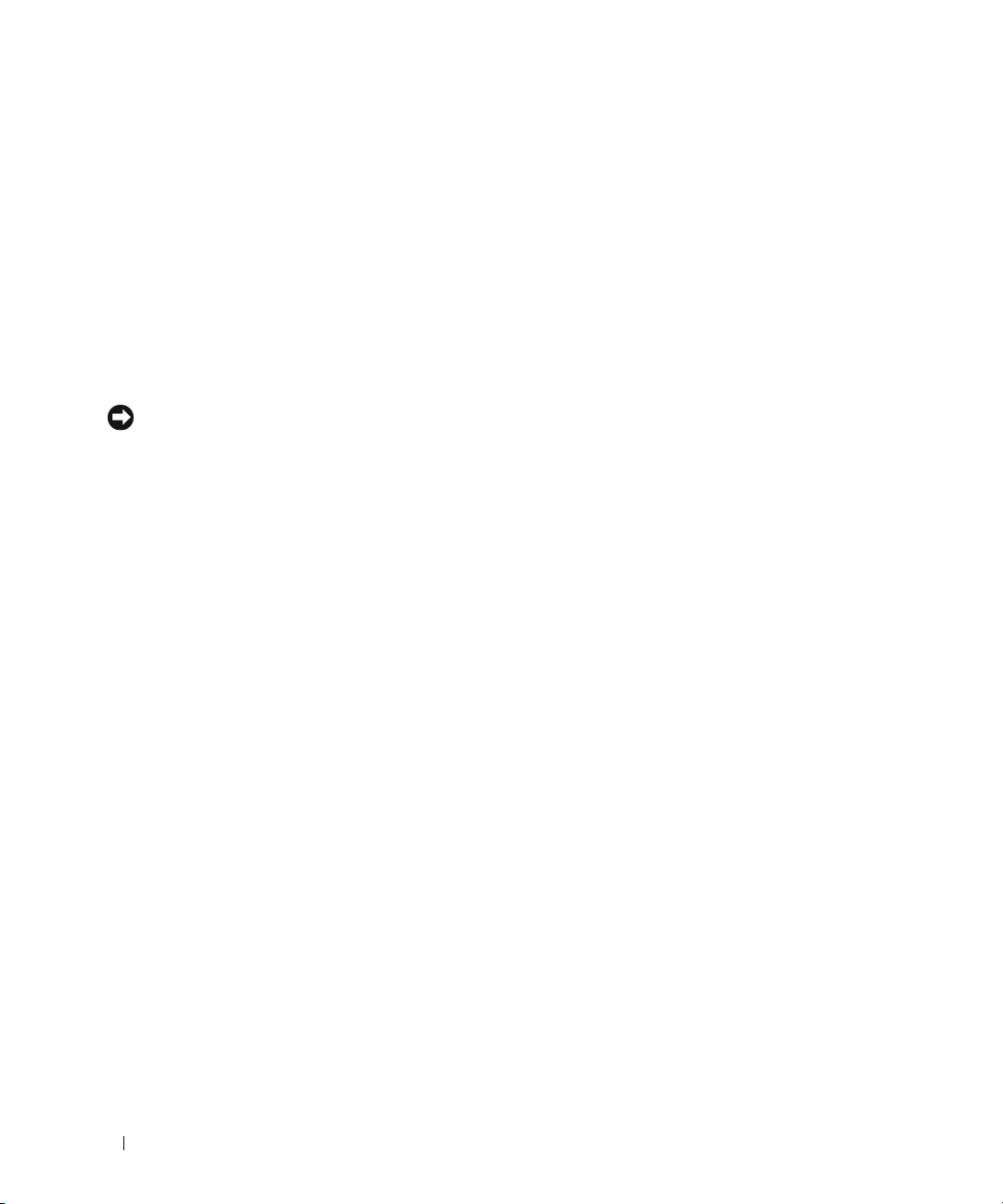
Нормативы FCC (только для США)
FCC, класс B
Настоящее оборудование производит, использует и может излучать радиочастотную энергию, и в случае, если оно установлено
и используется не в соответствии с разработанной производителем инструкцией по эксплуатации, может создавать помехи на
линиях радиосвязи или при приеме телевизионных передач. Настоящее оборудование прошло испытания, показавшие его
соответствие ограничениям, относящимся к части 15 правил FCC для цифровых устройств класса B.
Настоящее изделие соответствует требованиям части 15 правил FCC. Эксплуатация возможна при условии соблюдения
следующих двух условий:
1
Настоящее изделие не должно создавать вредных помех.
2
Настоящее изделие должно выдерживать любые внешние помехи, включая помехи, которые могут привести к неправильной
работе устройства.
ВНИМАНИЕ: В соответствии с нормативами FCC внесение изменений или модификация оборудования,
не одобренная в явном виде корпорацией Dell™, может лишить вас права пользования этим оборудованием.
Данные ограничения предусмотрены для того, чтобы обеспечить разумную защиту от нежелательных помех при работе
оборудования в жилых помещениях. Однако нет гарантии, что помехи не возникнут в отдельных случаях установки данного
оборудования. Если оборудование создает существенные помехи на линиях радиосвязи или при приеме телевизионных передач,
что подтверждается включением и выключением оборудования, пользователь может попытаться устранить эти помехи
самостоятельно, учитывая следующие рекомендации:
•
Переориентируйте приемную антенну.
•
Измените положение системы относительно приемника.
•
Отодвиньте систему от приемника.
•
Подключите систему к другой розетке, так чтобы питание системы и приемника осуществлялось от разных электроцепей.
При необходимости проконсультируйтесь у представителя корпорации Dell или у опытного радиотехника.
В соответствии с правилами FCC на рассматриваемом в данном документе устройстве (устройствах) указывается следующая
информация:
•
Название устройства: Dell™ SAS 5/iR Adapter
•
Название компании: Корпорация Dell™
Worldwide Regulatory Compliance & Environmental Affairs
One Dell™ Way
Round Rock, Texas 78682 USA
512-338-4400
54 Нормативные замечания
Page 57
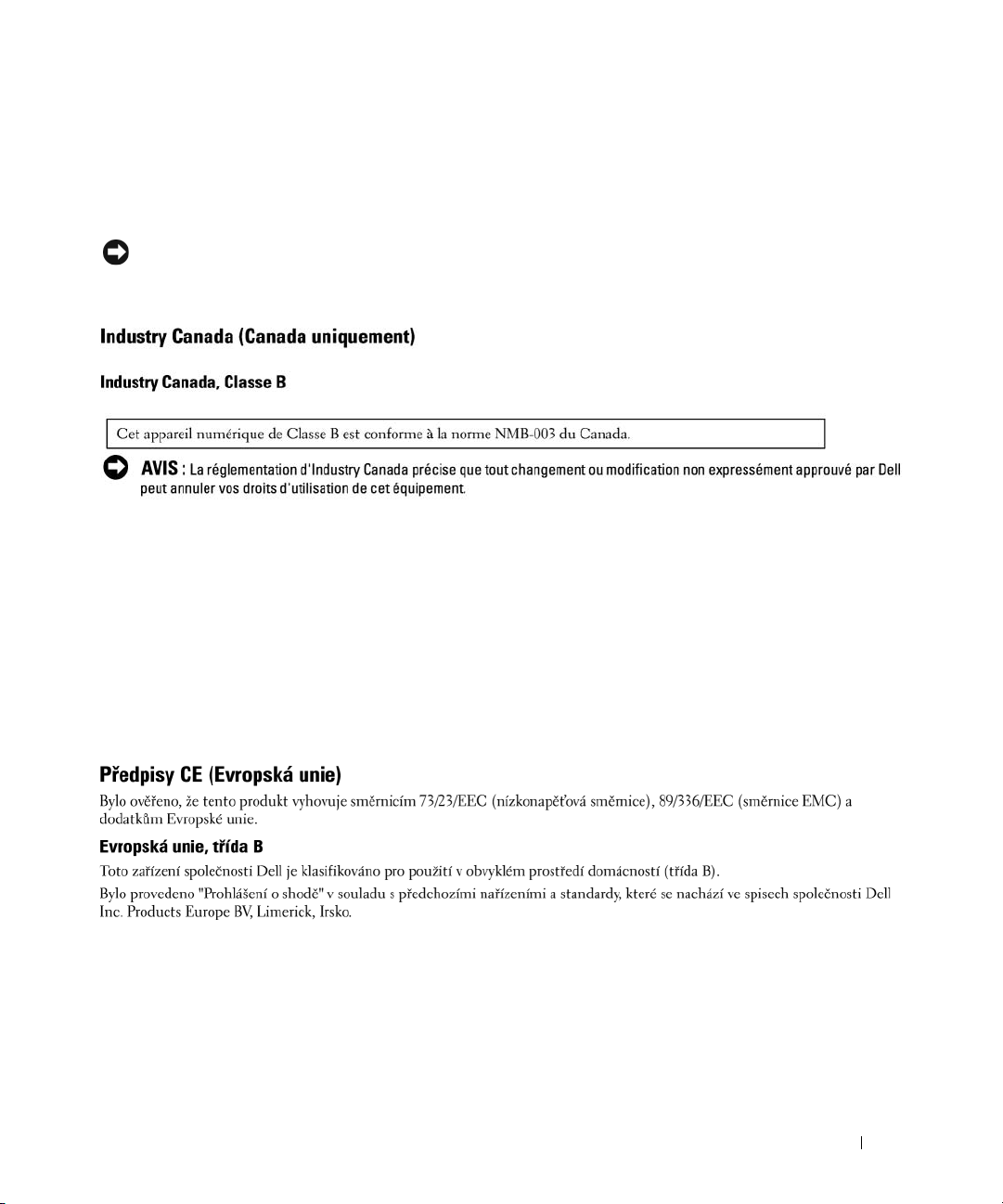
Industry Canada (Canada Only)
Industry Canada, Class B
This Class B digital apparatus complies with Canadian NMB-003.
NOTICE: The Industry Canada regulations provide that changes or modifications not expressly approved by Dell™ Inc. could void
your authority to operate this equipment.
CE Notice (European Union)
This product has been determined to be in compliance with 73/23/EEC (Low Voltage Directive), 89/336/EEC (EMC Directive),
and amendments of the European Union.
European Union, Class B
This Dell™ device is classified for use in a typical Class B domestic environment.
A "Declaration of Conformity" in accordance with the preceding directives and standards has been made and is on file
at Dell™ Inc. Products Europe BV, Limerick, Ireland.
Нормативные замечания 55
Page 58

56 Нормативные замечания
Page 59
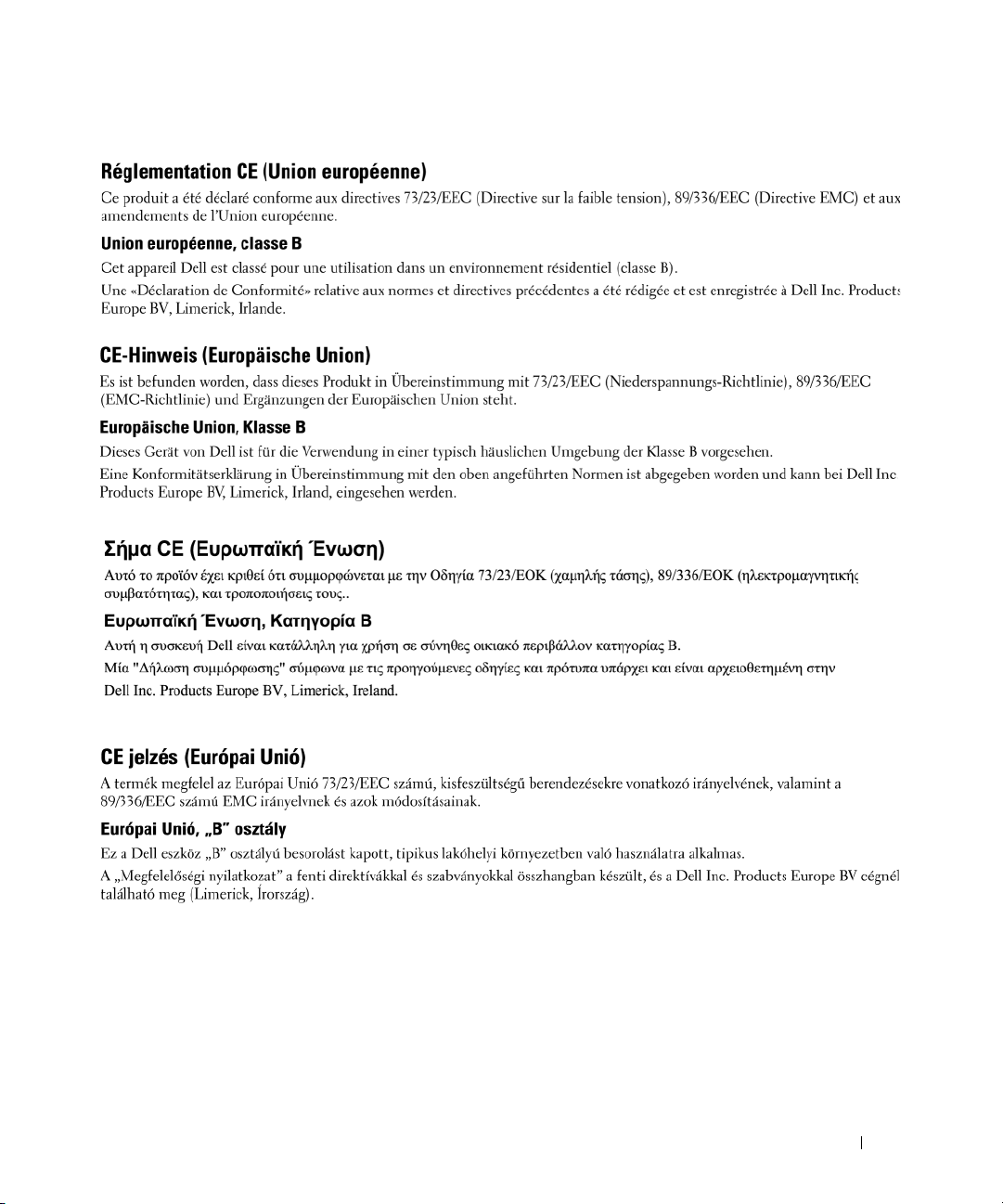
Нормативные замечания 57
Page 60

58 Нормативные замечания
Page 61

Нормативные замечания 59
Page 62

60 Нормативные замечания
Page 63

Глоссарий
В данном разделе приведены определения
технических терминов и расшифровки сокращений,
используемых в этом документе.
B
BIOS
(Basic Input/Output System) Часть операционной
системы, которая предоставляет самый
низкоуровневый интерфейс для работы с
периферийными устройствами. Термин BIOS
также относят к базовой системе ввода/вывода
других “интеллектуальных” устройств, таких как
RAID-контроллеры.
D
DKMS
DKMS обозначает Dynamic Kernel Module Support.
Этот компонент предназначен для создания основы,
где могут находиться независимые от ядра исходные
коды модулей, сильно облегчая повторное создание
модулей при обновлении ядер. Это позволяет
поставщикам Linux предоставлять заготовки
драйверов без необходимости ожидания новых
выпусков ядра. Кроме того, можно учитывать
пожелания клиентов при повторной компиляции
моделей для новых ядер.
DUD (Driver Update Diskette)
Акроним для Driver Update Diskette (дискета
обновления драйвера). DUD – это образ дискеты,
хранимый как обычный файл. Для его использования
необходимо создать из такого файла настоящую
дискету. Действия, необходимые для создания
дискеты, зависят от формы предоставления образа.
P
PCI Express (PCI-E)
PCI Express (PCI-E) – эволюционное обновление
существующей шины PCI (Peripheral Component
Interconnect). PCI-E обеспечивает последовательное
соединение, которое функционирует скорее как сеть,
а не шина. Если обычная шина обслуживает данные
из нескольких источников, то PCI-E обладает
коммутатором, контролирующим несколько
двухточечных последовательных соединений.
Такие соединения разветвляются от коммутатора
непосредственно к устройствам, к которым должны
передаваться данные. Каждое устройство обладает
собственным выделенным соединением. Поэтому
устройства не делят общую пропускную способность,
как в случае обычной шины.
PHY
Интерфейс, который требуется для передачи
и получения пакетов данных, передаваемых
по последовательной шине. Каждый интерфейс
PHY может формировать одну сторону физического
канала в соединении с интерфейсом PHY SATAустройства, квалифицированного корпорацией Dell.
Каждый физический канал содержит четыре провода,
образующих две дифференциальные сигнальные
пары. По одной дифференциальной паре сигналы
передаются, а по другой – принимаются. Обе
дифференциальные пары функционируют
одновременно, что обеспечивает параллельную
передачу данных в обоих направлениях (прием
и передача).
Глоссарий 61
Page 64
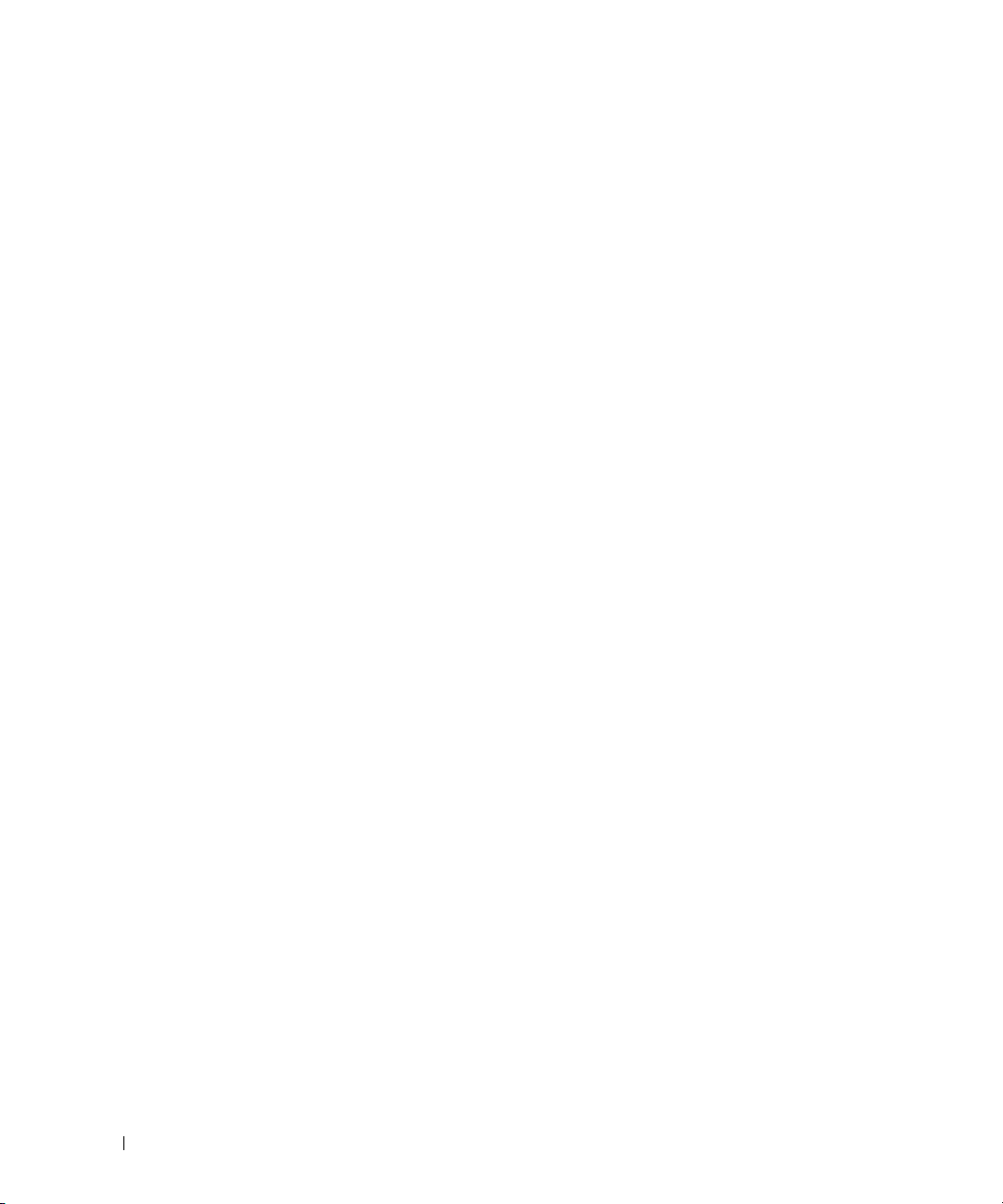
POST
POST (сокращение для Power-On Self-Test,
самотестирования при включении) – это процесс,
выполняемый после включения компьютера перед
загрузкой операционной системы. В процессе
POST тестируются различные компоненты системы,
такие как ОЗУ, физические диски и клавиатура.
R
RAID
Акроним для Redundant Array of Independent Disks
(избыточный массив независимых дисков)
(первоначально Redundant Array of Inexpensive
Disks [избыточный массив недорогих дисков]).
Это массив из нескольких совместно управляемых
независимых физических дисков, предназначенный
для обеспечения более высокой надежности и/или
производительности по сравнению с одним
физическим диском. Операционная система
работает с виртуальным диском как с одной
единицей хранения. Выполнение операций вводавывода ускоряется благодаря возможности
одновременного доступа к нескольким дискам.
Избыточные уровни RAID обеспечивают защиту
данных.
RPM
RPM (сокращение для “Red Hat Package Manager”) –
система управления пакетами, в основном
предназначенная для Linux. RPM устанавливает,
обновляет, удаляет, проверяет и запрашивает
программное обеспечение. RPM – базовый формат
пакетов для Linux Standard Base. Изначально
разработанный компанией Red Hat для Red Hat Linux,
диспетчер RPM теперь используется во многих
дистрибутивах Linux. Кроме того, это программное
обеспечение было перенесено на некоторые другие
операционные системы, например, NetWare компании
Novell
S
SAS
Serial-Attached SCSI (SAS) – последовательный
двухточечный интерфейс устройств корпоративного
уровня, позволяющий эффективно использовать
набор протоколов интерфейса SCSI. По сравнению
с параллельным интерфейсом SCSI интерфейс SAS
обеспечивает повышенную производительность,
упрощение прокладки кабелей, меньшее число
соединительных звеньев и выводов, а также более
низкие требования к питанию.
SATA
Serial Advanced Technology Attachment, стандарт
интерфейса физических устройств хранения,
– это последовательный канал, обеспечивающий
двухточечные соединения между устройствами.
Более тонкие последовательные кабели
способствуют улучшению циркуляции воздуха
в системе и позволяют проектировать корпуса
меньших размеров.
SCSI
SCSI (сокращение для Small Computer System
Interface, интерфейса малых компьютерных систем) –
процессорно-независимый стандартный интерфейс
системного уровня между компьютером и
интеллектуальными устройствами, такими как
жесткие диски, дисководы гибких дисков и компактдисков, принтеры, сканеры и многие другие.
62 Глоссарий
Page 65
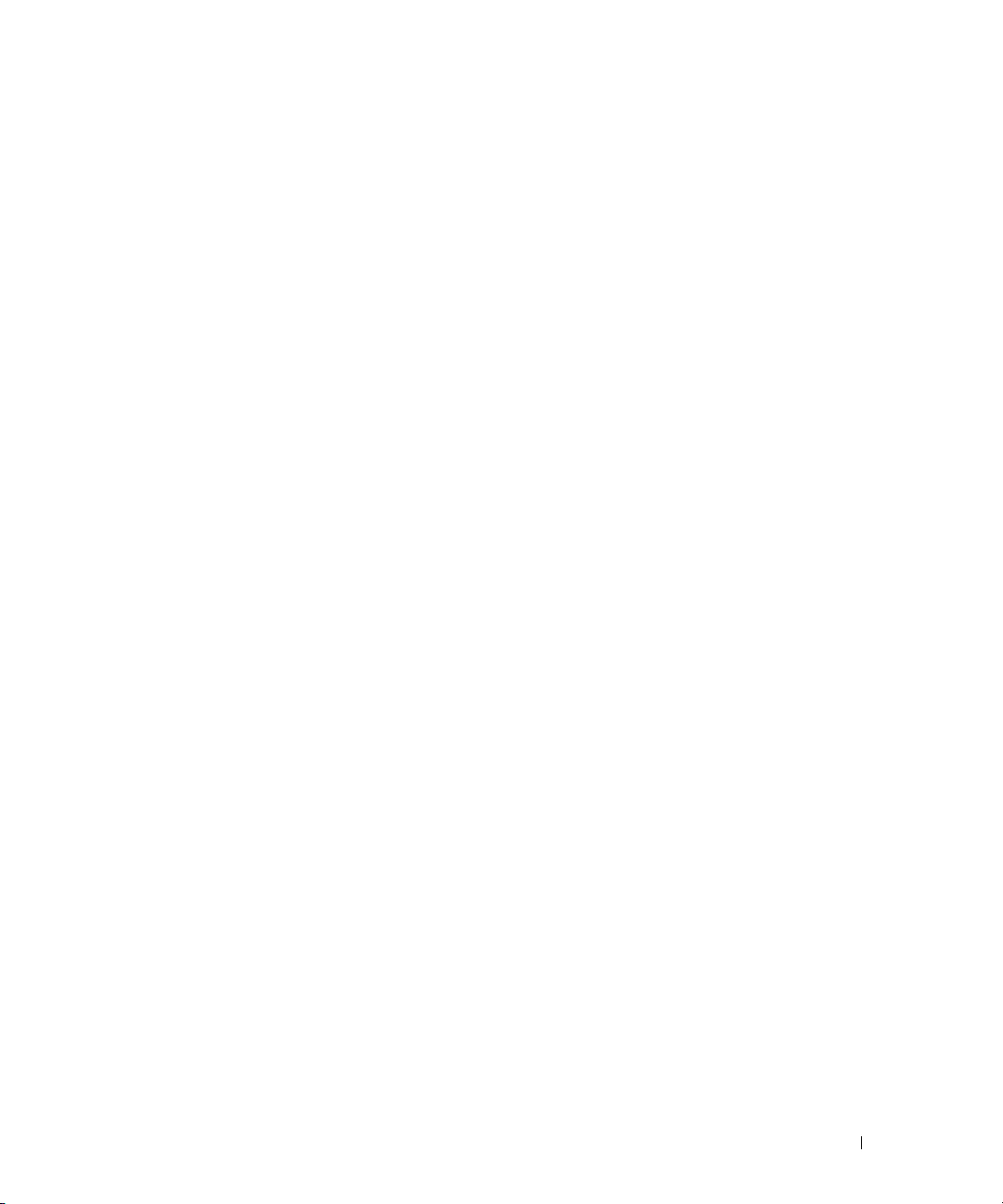
SCSIport
Драйвер SCSIport – это драйвер Microsoft® для
архитектуры хранения Windows
доставку SCSI-команд к устройствам хранения. Для
работы с хранилищами драйвер SCSIport использует
параллельный интерфейс SCSI.
SMART
Сокращение от Self-Monitoring Analysis and Reporting
Technology (технология самоконтроля и вывода
отчетов). Технология самоконтроля и составления
диагностических отчетов (SMART) осуществляет
мониторинг внутренней производительности всех
двигателей, головок и электронных схем накопителя
в целях обнаружения предсказуемых отказов
жесткого диска. Эта функция помогает отслеживать
производительность и надежность накопителей
и защищать содержащиеся в них данные. При
обнаружении проблем у жесткого диска его можно
заменить или починить без потери данных. Жесткие
диски, поддерживающие SMART, обладают
атрибутами, значения которых можно отслеживать
в целях идентификации их изменения и определения
выхода таких значений за пороговые пределы. Перед
наступлением многих механических и некоторых
электронных отказов наблюдается некоторое
снижение производительности.
Storport
Драйвер Storport предназначен для замены драйвера
SCSIport и работы с Windows 2003 и более поздними
версиями. Кроме того, он предлагает повышение
производительности для контроллеров устройств
хранения, обеспечивая более высокую пропускную
способность подсистемы ввода/вывода, улучшенную
управляемость и обновленный интерфейс минипорта
(miniport).
®
, обеспечивающий
W
Windows
Microsoft Windows – ряд коммерческих операционных
сред для компьютеров. Они предоставляют
графический интерфейс пользователя для доступа
к программам и данным на компьютере.
X
XP
XP – операционная система Microsoft Windows.
Выпущенная в 2001 году, она построена на ядре
Windows 2000, обеспечивая более высокую
стабильность и надежность по сравнению
с предыдущими версиями Windows. Эта
операционная система включает в себя
усовершенствованный интерфейс пользователя
и дополнительные функции, связанные с
мобильностью, например, функции plug and play,
используемые для подключения к беспроводным
сетям.
A
Адаптер
Адаптер позволяет вычислительной системе
получить доступ к периферийным устройствам,
осуществляя преобразование протокола одной шины
или протокола к другой. Кроме того, адаптер может
предоставлять специальные функции. Адаптеры
могут располагаться на системной плате или
представлять собой расширительную плату.
Другие примеры адаптеров включают в себя
сетевые адаптеры и адаптеры SCSI.
Глоссарий 63
Page 66

Аппаратное обеспечение
Механические, магнитные, электронные и
электрические компоненты, составляющие
вычислительную систему, образуют аппаратное
обеспечение.
Д
Диск
Долговременное, перезаписываемое запоминающее
устройство большой емкости со случайной
адресацией. К таким устройствам относятся
как устройства хранения на основе вращения
(магнитные и оптические) и полупроводниковые
устройства хранения, так и долговременные
электронные запоминающие элементы.
Добавление/удаление в «горячем» режиме
Возможность добавления или удаления компонента
во время обычной работы системы.
Драйвер
Драйвер устройства (для краткости часто говорят
драйвер) – это программа, позволяющая операционной
системе или некоторой другой программе корректно
взаимодействовать с периферийным устройством,
например с принтером или сетевой платой PC card.
Некоторые драйверы устройств, например драйверы
сетевой платы, должны загружаться в файле config.sys
(с помощью выражения device=) или как резидентные
программы (обычно из файла autoexec.bat). Другие,
например видеодрайверы, должны загружаться при
запуске программы, для которой они предназначены.
З
Зеркалирование
Процесс обеспечения полной избыточности с
помощью двух физических дисков путем поддержки
точной копии данных одного физического диска на
втором.
К
Контроллер
Микросхема, управляющая передачей данных
между микропроцессором и памятью или
между микропроцессором и периферийным
устройством, таким как физический диск или
клавиатура. В контексте управления хранилищами
это аппаратное обеспечение или логика,
взаимодействующие с устройствами хранения
при записи и извлечении данных, а также
осуществляющие управление хранилищами. RAIDконтроллеры выполняют функции RAID, такие как
расщепление и зеркалирование, в целях обеспечения
защиты данных.
М
МГц
Мегагерц или один миллион циклов в секунду –
единица частоты, обычно используемая для
измерения быстродействия процессора или
других электронных компонентов.
В случае сбоя одного физического диска содержимое
другого диска может быть использовано для
поддержки целостности системы и воссоздания
отказавшего физического диска.
64 Глоссарий
Page 67
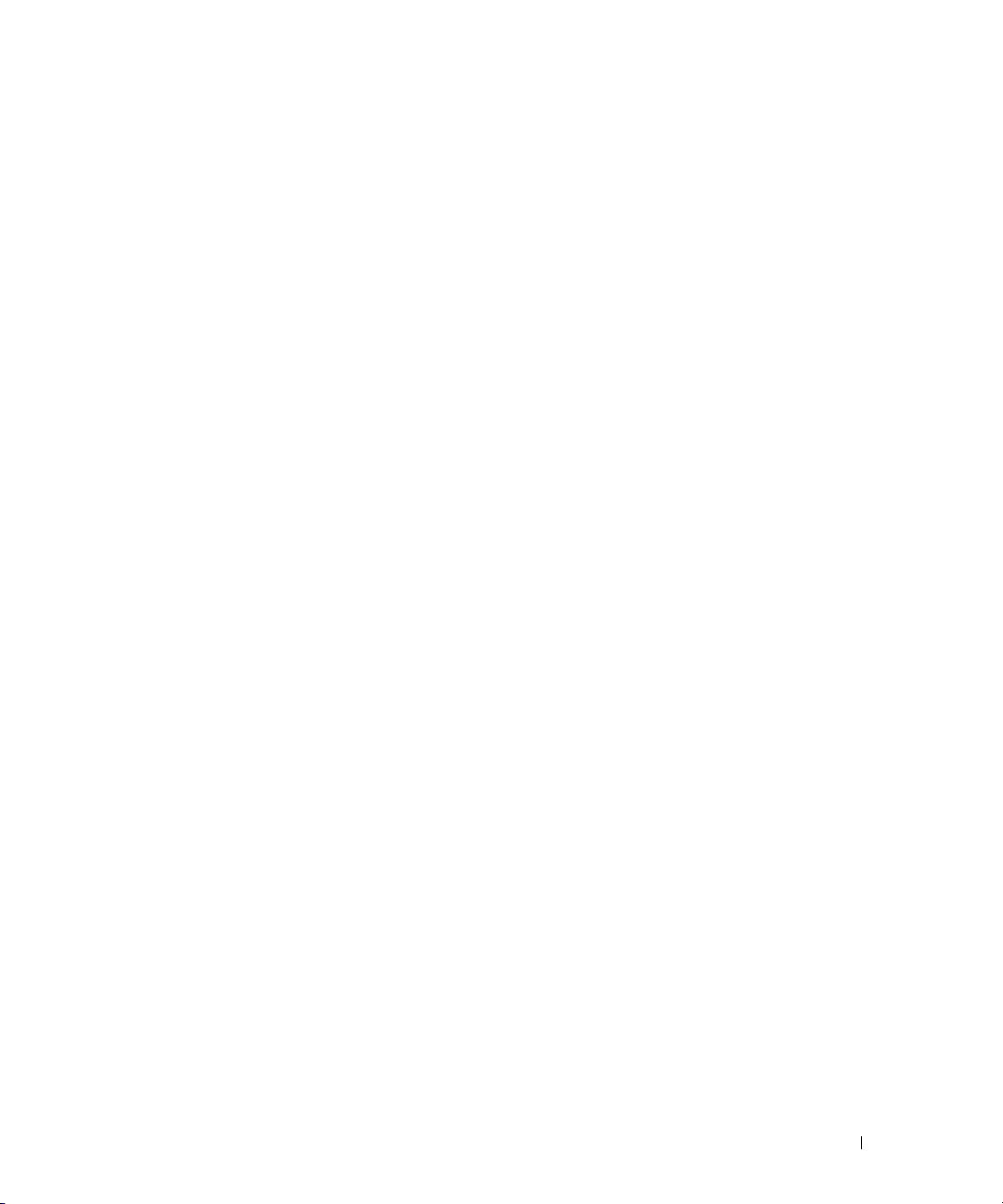
Микропрограмма
Программное обеспечение, которое храниться
в обычном или программируемом постоянном
запоминающем устройстве (ПЗУ или ППЗУ). Нередко
микропрограмма отвечает за поведение системы
при ее первоначальном включении. В качестве
типичного примера можно рассмотреть управляющую
программу в системе, которая полностью загружает
операционную систему с диска или из сети, а затем
предает ей управление.
О
Операционная система
Программное обеспечение, которое управляет
компьютером, включая планирование задач,
управление хранением и обслуживание каналов
связи с периферийными устройствами, и выполняет
основные функции ввода/вывода, например,
распознавание ввода данных с клавиатуры, вывод
выходных данных на экран и т.п., называется
операционной системой.
П
ПЗУ
Постоянное запоминающее устройство (ПЗУ), также
известное как встроенное программное обеспечение,
– встроенная схема со специальной программой,
введенной во время производства. Микросхемы
ПЗУ используются не только в компьютерах, но и
большинстве других электронных устройств. В этих
микросхемах данные хранятся на постоянной основе,
т.е. они не теряются при отключении питания.
Изменение данных, хранимых в микросхемах, либо
невозможно, либо требует специальной операции.
Последовательная архитектура
Последовательные архитектуры появились, чтобы
предоставить более высокую производительность
за счет более высокой пропускной способности
шины устройства по сравнению с параллельными
аналогами. Соединения в последовательной
архитектуре состоят из одной пары сигналов
передачи, которые содержат тактовые импульсы для
самосинхронизации, упрощающие масштабирование
тактовой частоты. Архитектуры последовательных
шин также поддерживают сеть выделенных
двухточечных соединений с устройствами
(по сравнению с многоточечными архитектурами
параллельных шин), чтобы предоставить всю
пропускную способность каждому устройству.
Это устраняет необходимость в управлении доступом
к шине, сокращает задержку и значительно упрощает
реализации систем с возможностью оперативного
подключения и замены.
Последовательная технология
Технология хранения с последовательной выборкой,
в частности интерфейсы Serial ATA, Serial Attached
SCSI и PCI Express, позволяет преодолеть
ограничения своих параллельных аналогов,
обеспечивая производительность с более высоким
уровнем масштабируемости. Название данной
технологии связано со способом, используемым
для передачи сигналов, – серийно в одном
потоке в отличие от нескольких потоков для
параллельной архитектуры. Основное преимущество
последовательной технологии заключается в том,
что при перемещении данных в одном потоке
биты данных формируются в отдельные пакеты,
которые передаются до 30 раз быстрее, чем при
использовании параллельной технологии передачи
данных.
C
Соединение
Соединение между двумя устройствами PCI Express
называется связью.
Глоссарий 65
Page 68
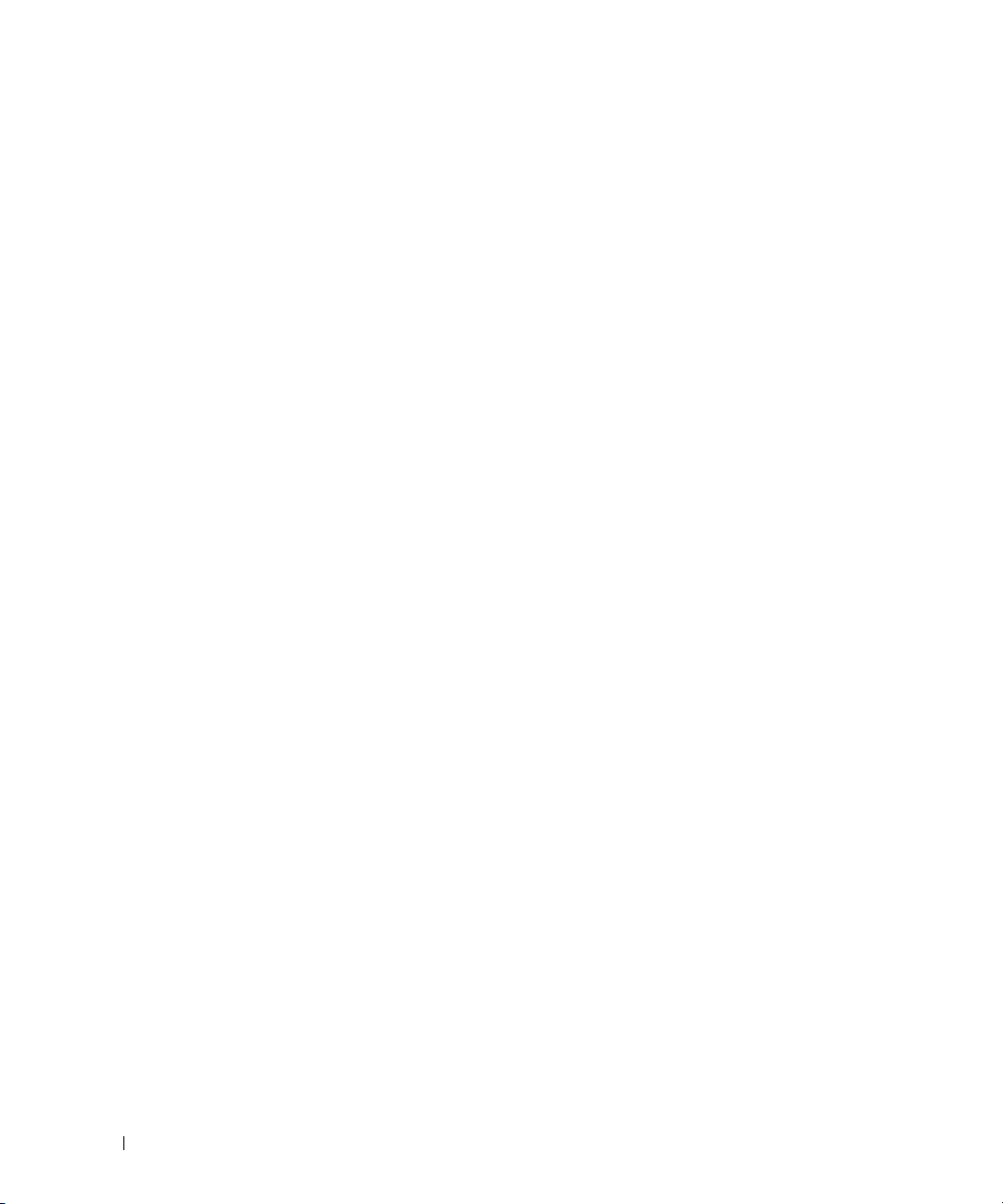
У
Ч
Утилита конфигурирования BIOS
Утилита конфигурирования BIOS используется для
конфигурирования и обслуживания параметров
контроллера, которые могут быть изменены
пользователем. Данная утилита находится в BIOS
контроллера и функционирует независимо от
операционной системы компьютера. Утилита
конфигурирования BIOS, также известная как Ctrl-C,
построена на элементах управления. Каждый такой
элемент управления выполняет некоторую функцию.
Ф
Физический диск
Физический диск (также называется жестким диском)
состоит из одного или нескольких жестких магнитных
дисков, вращающихся вокруг центральной оси,
с сопутствующими головками чтения/записи и
электроникой. Физический диск используется для
хранения информации (данных) в пространстве
долговременном памяти с произвольной выборкой.
Флэш-память
Флэш-память (иногда называется просто “флэш”) –
это компактное, полупроводниковое,
перезаписываемое постоянное запоминающее
устройство, которое сохраняет данные после
отключения питания. Такие устройства предлагают
небольшое время доступа, низкую потребляемую
мощность и относительную невосприимчивость
к ударам или вибрации. Это специальный тип
электрически стираемого ППЗУ с возможностью
поблочного (а не по байтам) стирания и
перепрограммирования. Во многих современных
ПК BIOS хранится в микросхеме флэш-памяти,
что при необходимости позволяет быстро ее обновить.
Такая BIOS иногда называется флэш-BIOS.
Чередование
При чередовании дисков данные записываются на
все физические диски виртуального диска. Каждая
полоса состоит из последовательных адресов
данных на виртуальном диске. С помощью
последовательного шаблона они отображаются
на каждый физический диск виртуального диска
в единицах фиксированного размера. Например,
если виртуальный диск включает в себя пять
физических дисков, то в данные полосы
записываются на
физические диски от первого до пятого без повторного
использования какого-либо физического диска.
Объем пространства, занимаемый одной полосой,
одинаков для всех физических дисков. Часть полосы,
расположенная на одном физическом диске,
называется элементом полосы. Само по себе
чередование не обеспечивает избыточности данных.
Избыточность данных обеспечивается при
использовании чередования с контролем четности.
Э
Элемент полосы
Элемент полосы — это часть полосы, расположенная
на одном физическом диске.
66 Глоссарий
Page 69
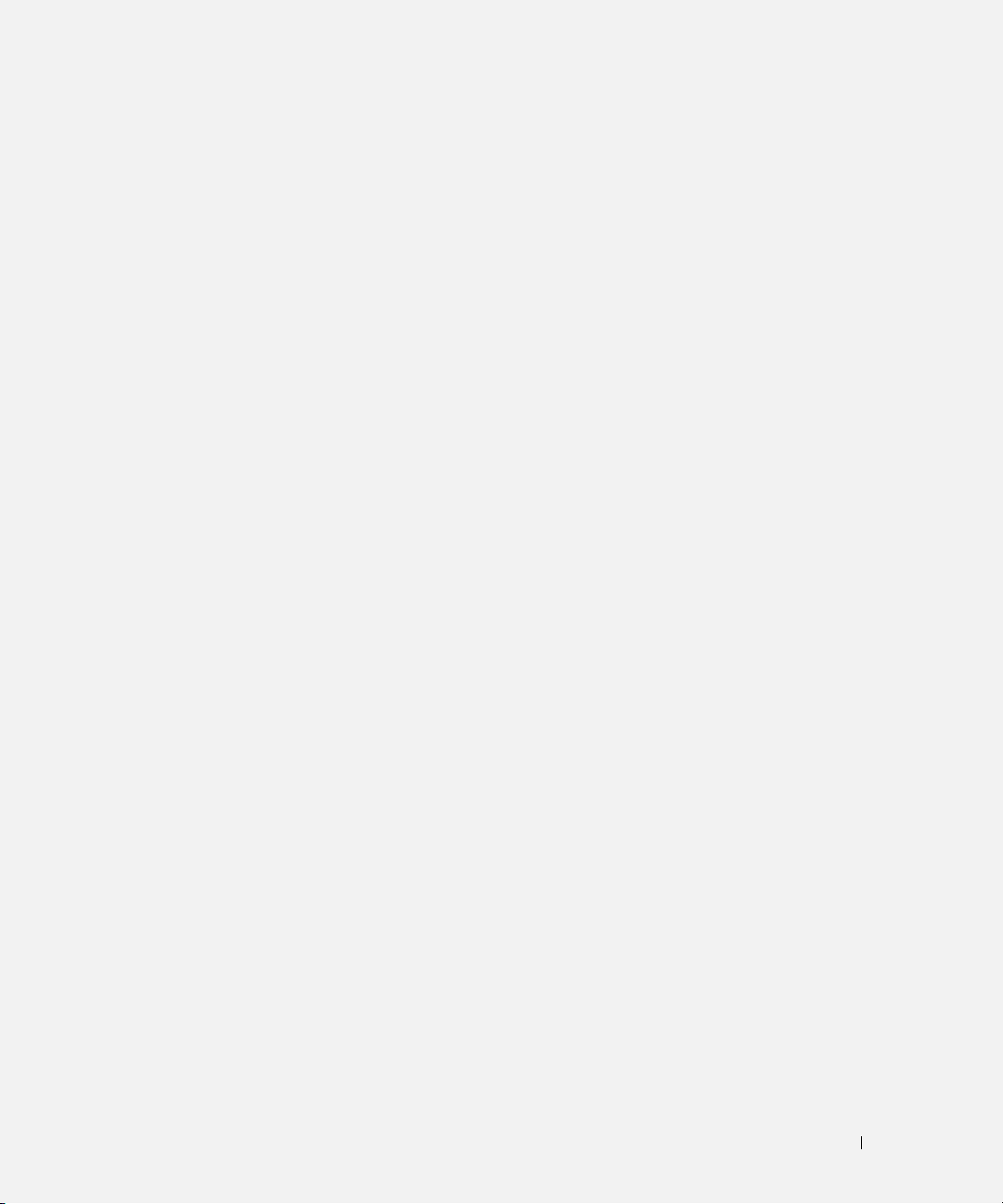
Индекс
B
BIOS, 29
сообщения POST, 29
сообщения с кодом
ошибки, 29
Утилита
конфигурирования, 30
I
Integrated RAID
Integrated Mirroring, 11
Integrated Striping, 10
активация виртуального
диска, 37
воссоздание виртуального
диска, 38
замена виртуального
диска, 38
конфигурация, 31, 35
новый виртуальный диск, 32
просмотр конфигурации
виртуального диска, 33
свойства виртуального
диска, 37
синхронизация
виртуального диска, 37
создание IM, 36
создание IS, 35
создание нового
виртуального диска, 32
удаление виртуального
диска, 38
Integrated RAID
(продолжение)
управление виртуальным
диском, 34
R
RAID, 9, 10
RAID 0, 10
RAID 1, 10
Red Hat Enterprise Linux, 19
создание дискеты с
драйвером, 23
установка драйвера, 24
S
SAS 5 HBA
получение справки, 49
SAS 5/iR
BIOS, 29
SAS 5/iR Adapter, 9
SAS 5/iR Integrated, 9
обзор, 9
поиск и устранение
неисправностей, 39
Установка SAS 5/iR
Adapter, 15
характеристики, 13
SCSI
контроллер, 9
W
Windows, 19
драйверы, 19
обновление драйверов, 22
Д
драйверы
Red Hat Enterprise Linux, 23
SUSE Linux Enterprise
Server, 25
создание дискеты, 20
установка, 19
И
инструкции по технике
безопасности
защита от
электростатического
разряда, 8
М
микропрограмма
обновление, 47
утилита обновления, 47
Индекс 67
Page 70
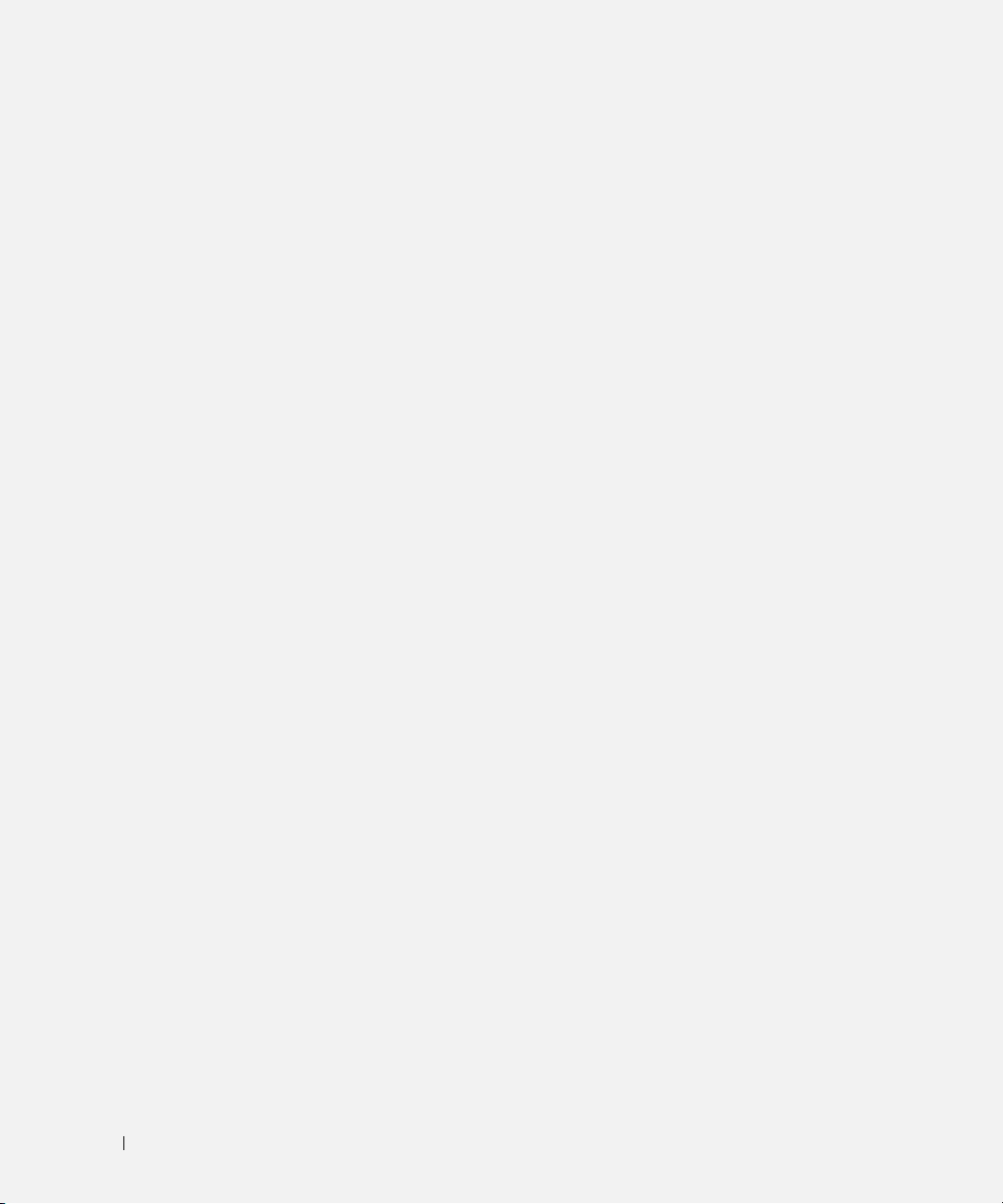
П
поиск и устранение
неисправностей, 39
BIOS: сообщения об
ошибках, 42
порядок загрузки в BIOS, 39
проблемы с физическими
дисками, 40
сообщения об ошибках
утилиты
конфигурирования, 41
Р
разъем PCI-E, 9
У
Утилита конфигурирования
выполняемые функции, 30
запуск, 30
обзор, 30
перемещение по экранам, 31
установка
SAS 5/iR Adapter, 15
драйвер, 19
драйвер Windows, 21
Э
электростатический
разряд, 8
электростатический разряд.
68 Индекс
